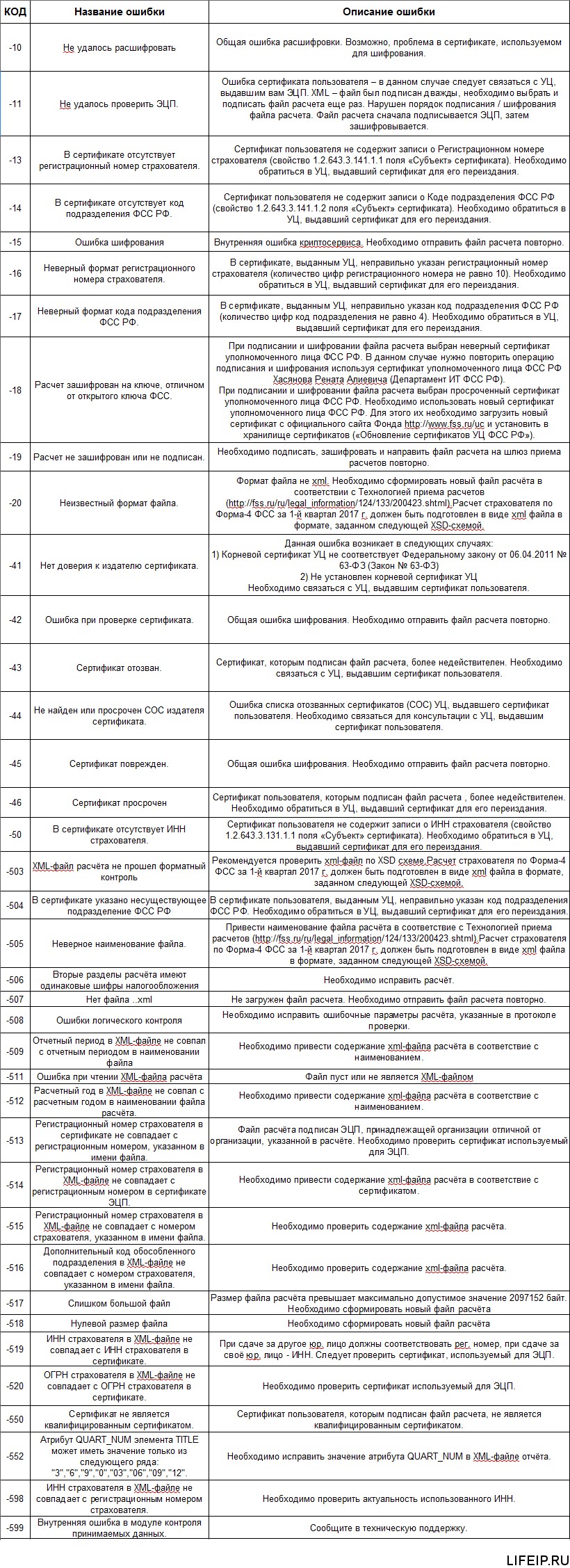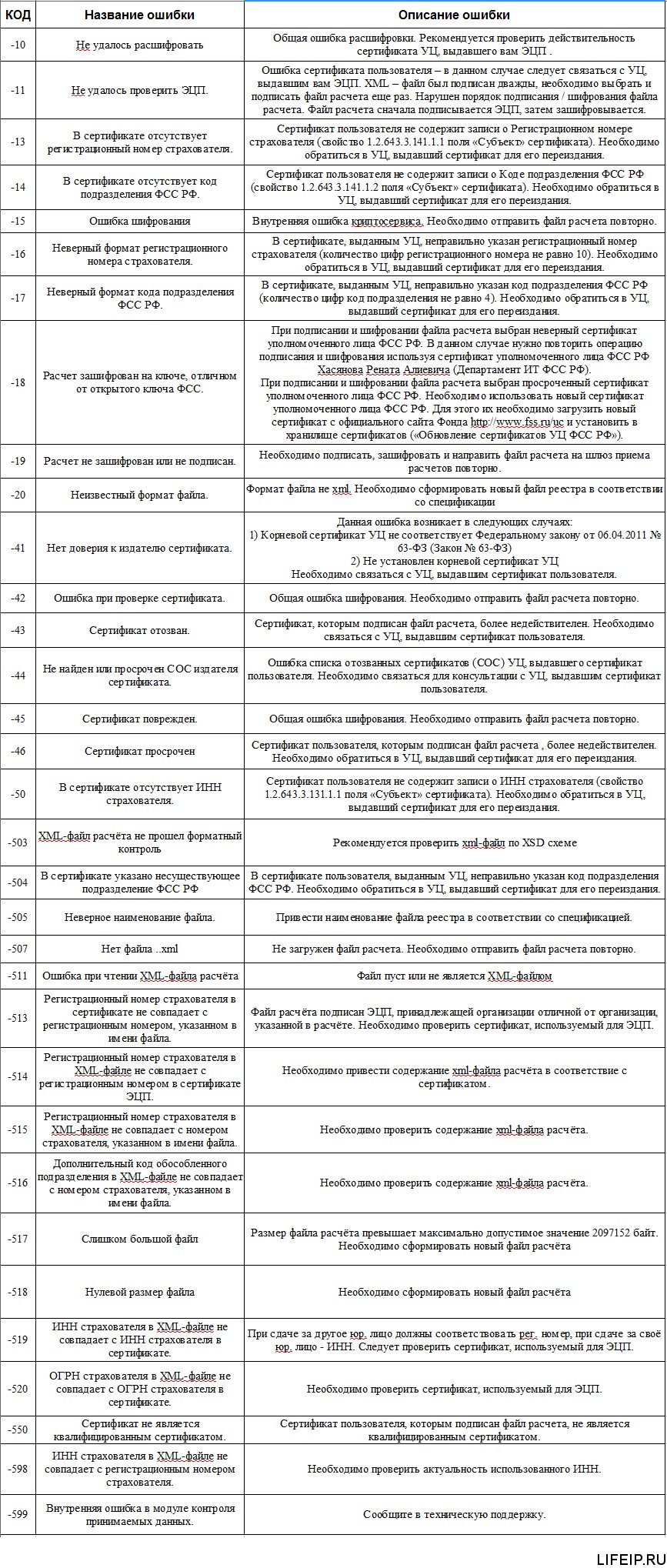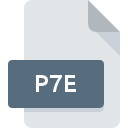Описание ошибок приёма
| Код | Наименование | Описание |
| -10 | He удалось расшифровать | Общая ошибка расшифровки. Возможно, проблема в сертификате, используемом для шифрования. |
| -11 | He удалось проверить ЭЦП. | Ошибка сертификата пользователя – в данном случае следует связаться с УЦ, выдавшим вам ЭЦП. XML – файл был подписан дважды, необходимо выбрать и подписать файл расчета еще раз. Нарушен порядок подписания / шифрования файла расчета. Файл расчета сначала подписывается ЭЦП, затем зашифровывается. |
| -12 | ЭЦП не верна. | ЭЦП файла расчёта не верна или отсутствует. |
| -13 | В сертификате отсутствует регистрационный номер страхователя. | Сертификат пользователя не содержит записи о Регистрационном номере страхователя (свойство 1.2.643.3.141.1.1 поля «Субъект» сертификата). Необходимо обратиться в УЦ, выдавший сертификат для его переиздания. |
| -14 | В сертификате отсутствует код подразделения ФСС РФ. | Сертификат пользователя не содержит записи о Коде подразделения ФСС РФ (свойство 1.2.643.3.141.1.2 поля «Субъект» сертификата). Необходимо обратиться в УЦ, выдавший сертификат для его переиздания. |
| -15 | Ошибка шифрования | Внутренняя ошибка криптосервиса. Необходимо отправить файл расчета повторно. |
| -16 | Неверный формат регистрационного номера страхователя. | В сертификате, выданным УЦ, неправильно указан регистрационный номер страхователя (количество цифр регистрационного номера не равно 10). Необходимо обратиться в УЦ, выдавший сертификат для его переиздания. |
| -17 | Неверный формат кода подразделения ФСС РФ. | В сертификате, выданным УЦ, неправильно указан код подразделения ФСС РФ (количество цифр код подразделения не равно 4). Необходимо обратиться в УЦ, выдавший сертификат для его переиздания. |
| -18 | Расчет зашифрован на ключе, отличном от открытого ключа ФСС. |
|
| -19 | Расчет не зашифрован или не подписан. | Необходимо подписать, зашифровать и направить файл расчета на шлюз приема расчетов повторно. |
| -20 | Неизвестный формат файла. | Формат файла не xml. Необходимо сформировать новый файл расчёта в соответствии с Технологией приема расчетов (http://fss.ru/ru/legal_information/124/133/258854.shtml).Расчет страхователя по Форма-4 ФСС за 1-й квартал 2017 г. должен быть подготовлен в виде xml файла в формате, заданном следующей XSD-схемой. |
| -41 | Нет доверия к издателю сертификата. |
Данная ошибка возникает в следующих случаях: 1) Корневой сертификат УЦ не соответствует Федеральному закону от 06.04.2011 № 63-ФЗ (Закон № 63-ФЗ) 2) Не установлен корневой сертификат УЦ Необходимо связаться с УЦ, выдавшим сертификат пользователя. |
| -42 | Ошибка при проверке сертификата. | Общая ошибка шифрования. Необходимо отправить файл расчета повторно. |
| -43 | Сертификат отозван. | Сертификат, которым подписан файл расчета, более недействителен. Необходимо связаться с УЦ, выдавшим сертификат пользователя. |
| -44 | Не найден или просрочен СОС издателя сертификата. | Ошибка списка отозванных сертификатов (СОС) УЦ, выдавшего сертификат пользователя. Необходимо связаться для консультации с УЦ, выдавшим сертификат пользователя. |
| -45 | Сертификат поврежден. | Общая ошибка шифрования. Необходимо отправить файл расчета повторно. |
| -46 | Сертификат просрочен | Сертификат пользователя, которым подписан файл расчета , более недействителен. Необходимо обратиться в УЦ, выдавший сертификат для его переиздания. |
| -50 | В сертификате отсутствует ИНН страхователя. | Сертификат пользователя не содержит записи о ИНН страхователя (свойство 1.2.643.3.131.1.1 поля «Субъект» сертификата). Необходимо обратиться в УЦ, выдавший сертификат для его переиздания. |
| -51 | ИНН, указанный в расчете, отсутствует в базе данных ЕГРЮЛ. | Отчет не принят, т.к. ИНН, указанный в расчете, отсутствует в базе данных ЕГРЮЛ. Необходимо обратиться в ФНС по месту регистрации. |
| -503 | XML-файл расчёта не прошел форматный контроль | Рекомендуется проверить xml-файл по соответствующей ему XSD схеме. Например, расчет страхователя по Форма-4 ФСС за 1-й квартал 2017 г. должен быть подготовлен в виде xml файла в формате, заданном следующей XSD-схемой. Для других периодов используются соответствующие XSD схемы. |
| -504 | В сертификате указано несуществующее подразделение ФСС РФ | В сертификате пользователя, выданным УЦ, неправильно указан код подразделения ФСС РФ. Необходимо обратиться в УЦ, выдавший сертификат для его переиздания. |
| -505 | Неверное наименование файла. | Необходимо привести наименование файла в соответствие с Технологией приема расчетов (регистрационный номер страхователя_расчетный год_отчетный квартал.ef4). |
| -506 | Вторые разделы расчёта имеют одинаковые шифры налогообложения | Необходимо исправить расчёт. |
| -507 | Нет файла *.xml | Не загружен файл расчета. Необходимо отправить файл расчета повторно. |
| -508 | Ошибки логического контроля | Рекомендуется исправить ошибочные параметры расчёта(например: не заполнена строка Всего Таблицы 1.1). Отчет принят с замечаниями. |
| -509 | Отчетный период в XML-файле не совпал с отчетным периодом в наименовании файла | Необходимо привести содержание xml-файла расчёта в соответствие с наименованием. |
| -511 | Ошибка при чтении XML-файла расчёта | Файл пуст или не является XML-файлом |
| -512 | Расчетный год в XML-файле не совпал с расчетным годом в наименовании файла расчёта. | Необходимо привести содержание xml-файла расчёта в соответствие с наименованием. |
| -513 | Регистрационный номер страхователя в сертификате не совпадает с регистрационным номером, указанном в имени файла. | Файл расчёта подписан ЭЦП, принадлежащей организации, отличной от указанной в расчёте. Необходимо проверить сертификат используемый для ЭЦП. |
| -514 | Регистрационный номер страхователя в XML-файле не совпадает с регистрационным номером в сертификате ЭЦП. | Необходимо привести содержание xml-файла расчёта в соответствие с сертификатом. |
| -515 | Регистрационный номер страхователя в XML-файле не совпадает с номером страхователя, указанном в имени файла. | Необходимо проверить содержание xml-файла расчёта. |
| -516 | Дополнительный код обособленного подразделения в XML-файле не совпадает с номером страхователя, указанном в имени файла. | Необходимо проверить содержание xml-файла расчёта. |
| -517 | Слишком большой файл | Размер файла расчёта превышает максимально допустимое значение 2097152 байт. Необходимо сформировать новый файл расчёта |
| -518 | Нулевой размер файла | Необходимо сформировать новый файл расчёта |
| -519 | ИНН страхователя в XML-файле не совпадает с ИНН страхователя в сертификате. | При сдаче за другое юр. лицо должны соответствовать рег. номер, при сдаче за своё юр. лицо — ИНН. Следует проверить сертификат, используемый для ЭЦП. |
| -520 | ОГРН страхователя в XML-файле не совпадает с ОГРН страхователя в сертификате. | Необходимо проверить сертификат используемый для ЭЦП. |
| -550 | Сертификат не является квалифицированным сертификатом. | Сертификат пользователя, которым подписан файл расчета, не является квалифицированным сертификатом. |
| -552 | Атрибут QUART_NUM элемента TITLE может иметь значение только из следующего ряда: «3»,»6″,»9″,»0″,»03″,»06″,»09″,»12″. | Необходимо исправить значение атрибута QUART_NUM в XML-файле отчёта. |
| -598 | ИНН страхователя в XML-файле отличается от ИНН, соответствующего регистрационному номеру страхователя в БД ФСС РФ. | Необходимо проверить актуальность использованного ИНН. |
| -599 | Внутренняя ошибка в модуле контроля принимаемых данных. | Сообщите в техническую поддержку. |
Показывать по
10
20
40
сообщений
Новая тема
Ответить
СветланаПП
Дата регистрации: 12.04.2010
Сообщений: 39
В программе «1С:Предприятие 7.7» при выборе команды «Выгрузить — Файл» на форме 4-ФСС сохраняется файл «……..14_2010_3.ef4» <br>А не ……..14_2010_3.XML в формате XML <br>Этот формат не возможно зашифровать и подписать.<br>Поясните, пожалуйста, как исправить эту ситуацию?
Полякова Анна (1С, Москва)
Дата регистрации: 18.11.2004
Сообщений: 1833
вам необходимо установить обновление
ValGen
Дата регистрации: 28.02.2007
Сообщений: 8
Просто переименовать файл с именем…ef4 в файл с именем …xml (программа шифрования на входе берёт файл ..xml, а на выходе — файл ..ef4
ValGen
Дата регистрации: 28.02.2007
Сообщений: 8
Если после выгрузки вы щёлкните по кнопке «просмотреть», то увидите, что файл с расширением .ef4, имеет формат xml, т.е. его надо просто переименовать в .xml. А файл с расширением .ef4 так просто не увидеть…(это не согласование данного релиза 1С и технологии ФСС)
СветланаПП
Дата регистрации: 12.04.2010
Сообщений: 39
Всем СПС.<br>Я так и сделал(переименовал), но просто хотел знать, есть-ли «нормальный» вариант составления xml формата файла……..<br><br> > вам необходимо установить обновление<br>Ув. Полякова Анна, релиз 7.70.514 от 24.03.2010 г. я поставил, это не помогло……..<br>Возможно я не знаю о каком-то другом обновлении, которое спасёт меня…..<br>Подскажите, ПЛЗ……..<br>
Полякова Анна (1С, Москва)
Дата регистрации: 18.11.2004
Сообщений: 1833
Комплект форм регламентированной отчетности 10q1004 установлен?
СветланаПП
Дата регистрации: 12.04.2010
Сообщений: 39
Что-то поискал, не нашел……..<br>Есть только Rp10q1.grp<br>А где взять 10q1004?<br>
Полякова Анна (1С, Москва)
Дата регистрации: 18.11.2004
Сообщений: 1833
Подписчики диска ИТС имеют возможность получить их по сети Интернет, воспользовавшись функцией «Интернет-поддержка пользователей» в своей программе.<br>или можно купить на сайте<br>http://online.1c.ru/catalog/files/752/
СветланаПП
Дата регистрации: 12.04.2010
Сообщений: 39
СПС<br>я уже нашел всё, просто комп завис от моей слишком активной деятельности =)<br>релиз возьму при первой же возможности…<br>
Показывать по
10
20
40
сообщений
Рекомендации по сдаче
расчетных ведомостей по Форме 4-ФСС РФ через интернет в электронном виде с использованием
электронно-цифровой подписи
Рекомендации
разработаны для помощи страхователям при сдаче расчетных ведомостей по Форме 4
ФСС РФ в электронном виде, через интернет с использованием ЭЦП в соответствии с федеральными
законами №№ 212-ФЗ от 24.07.2009 г., 1-ФЗ от 10.01.2002 г., 149-ФЗ от
27.07.2006 г., а также приказа ФСС РФ от 12.02.2010 г №19 с приложением
«Технология приема расчетов страхователей по начисленным и уплаченным страховым
взносам в системе Фонда социального страхования Российской Федерации в
электронном виде с применением электронной цифровой подписи».
Необходимо иметь следующее:
1. Доступ в сеть
Интернет к сайту ФСС РФ http://www.fss.ru, к
Порталу ФСС РФ http://fz122.fss.ru,
к Шлюзу приема отчетности ФСС РФ http://f4.fss.ru,
ящик электронной почты на любом платном/бесплатном почтовом сервере;
2. Установленное
сертифицированное средство криптозащиты, например, Крипто Про CSP
или VipNet CSP (приобретается у представителей
удостоверяющих центров – спецоператоров связи). В случае, если у Вас уже
заключен договор с одним из спецоператоров для передачи сведений в ПФР РФ или
ФНС РФ, то вероятнее всего, у Вас уже установлено СКЗИ. Удостоверьтесь, что
используемое Вами СКЗИ удовлетворяет требованием Технологии.
3. Действующий
ключ ЭЦП нового образца с необходимыми полями OID.1.2.643.3.141.1.1 (РНС
ФСС – регистрационный номер страхователя) и OID.1.2.643.3.141.1.2 (КП
ФСС – код подчиненности страхователя) лица, уполномоченного руководителем
организации подписывать расчетную ведомость по Форме 4 ФСС РФ. Приобретается
также у представителей удостоверяющих центров – спецоператоров связи, имеющих
аккредитацию с удостоверяющим центром ФСС РФ или имеющих кросс-сертификацию с
УЦ, имеющем аккредитацию с УЦ ФСС РФ. Список аккредитованных УЦ размещен на
сайте ФСС РФ http://www.fss.ru/uc.
Первый этап – регистрация на Портале ФСС РФ.
В случае, если
Вы уже зарегистрированы на Портале ФСС РФ http://fz122.fss.ru или для получения файла расчетной
ведомости по Форме 4 ФСС РФ .xml
установленного Технологией формата используете программное обеспечение
стороннего разработчика (например, бухгалтерские системы фирмы «1С», «Парус» и
т.п., или предоставленное Вашим спецоператором), переходите ко второму этапу.
Загружаете в
интернет-браузере Портал ФСС РФ http://fz122.fss.ru, нажимаете в верхнем левом углу Регистрация,
открывается карточка для
заполнения данных пользователя, уполномоченного руководителем организации для
заполнения расчетной ведомости по Форме 4 ФСС РФ, Вам необходимо придумать
уникальное имя пользователя и непростой пароль, которые Вы в
дальнейшем будете использовать для работы на Портале ФСС РФ. Использовать можно
русские и латинские буквы, как строчные, так и прописные, а также цифры. После
этого нажмите кнопку К шагу 2.
После этого в
течение 24 часов на указанный Вами при регистрации почтовый ящик придет письмо
о необходимости активации Вашего аккаунта на Портале ФСС РФ. Нажмите на ссылку
в середине текста письма для активации Вашего аккаунта.
Вы
автоматически попадете на Портал ФСС РФ, введите Ваше имя пользователя и
пароль в верхнем левом углу и нажмите кнопку Вход
После этого
через меню Профиль – Организации и нажимаете кнопку Добавить.
В раскрывшейся
карточке заполняете необходимые поля, в поле Вид организации – Сторонняя
организация, в поле Наименование – Полное наименование Вашей
организации, заполняете поля ИНН, КПП, ОГРН, Рег.номер страхователя,
Адрес, в поле Региональное отделение/филиал Фонда выбираете свой
филиал и нажимаете кнопку Сохранить.
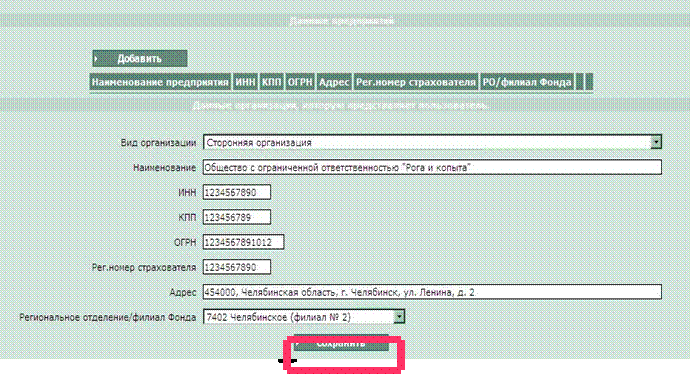
После этого
нажимаете в горизонтальном меню кнопку Заявление страхователя,
проверяете правильность заполнения всех полей, нажимаете кнопку Напечатать.
Распечатываете
указанное заявление на бумаге, подписываете у руководителя организации, ставите
печать организации или индивидуального предпринимателя (в случае наличия),
отсылаете по почте в адрес отделения Фонда:
В течение
нескольких рабочих дней после поступления Вашего заявления в отделение Фонда
Вам как страхователю будут даны расширенные права на Портале ФСС РФ, о чем Вам
придет письмо на ящик электронной почты, указанной при регистрации на Портале
ФСС РФ.
Аналогично Вы
можете заполнить сведения по другим Вашим организациям (не более 100).
Второй этап – заполнение расчетной ведомости по Форме
4 ФСС РФ на Портале ФСС РФ.
В случае если
для получения файла расчетной ведомости по Форме 4 ФСС РФ .xml установленного Технологией формата Вы
используете программное обеспечение стороннего разработчика (например,
бухгалтерские системы фирмы «1С», «Парус» и т.п., или предоставленное Вашим
спецоператором), переходите к третьему этапу.
Подключаетесь
на Портал ФСС РФ http://fz122.fss.ru, входите под Вашим именем пользователя
и паролем. Рекомендуется прочесть раздел Частые вопросы.
После этого
нажимаете кнопку Форма-4 для добавления расчетной ведомости по Форме 4
ФСС РФ.
Проверяете и в
случае необходимости заполняете поля Регистрационные данные страхователя,
нажимаете кнопку Сохранить.
Рекомендуется
перед продолжением заполнения расчетной ведомости прочесть раздел Заполнение
Ф4 (помощь).
После этого
нажимаете кнопку Добавить отчет
Выбираете
необходимые разделы с соответствующими шифрами, нажимаете кнопку Создать
Заполняете
необходимые поля расчетной ведомости по Форме 4 ФСС РФ, после этого нажимаете
кнопку Выгрузка в XML и сохраняете файл в формате .xml на
локальном компьютере, например, на рабочем столе или в папке Мои документы. Имя
файла имеет вид Рег.номер_год_квартал.xml
(квартал в формате 3 – для I кв., 6 – для II кв., 9 — для III кв., 0 – для IV кв.)
Третий этап – установка сертификатов удостоверяющего
центра ФСС РФ и уполномоченного лица ФСС РФ для приема расчетных ведомостей по
Форме 4 ФСС РФ.
В интернет-браузере
загружаете сайт Фонда социального страхования РФ http://www.fss.ru и выбираете пункт горизонтального меню
Удостоверяющий центр. На открывшейся странице нажимаете на ссылки Сертификат
издателя удостоверяющего центра ФСС РФ и Сертификат открытого ключа
подписи уполномоченного лица для подписи квитанции о приеме расчета и
последовательно сохраняете оба сертификата на локальном компьютере, например,
на рабочем столе или в папке Мои документы. В случае, если Вы ранее
устанавливали на локальный компьютер Сертификат издателя удостоверяющего
центра ФСС РФ, сохранять и устанавливать этот сертификат не требуется, за
исключением случаев окончания срока действия или отзыва этого сертификата,
следите за информацией на официальном сайте Фонда социального страхования РФ http://www.fss.ru/uc.
После этого
открываете сохраненный файл сертификата удостоверяющего центра ФСС РФ CA_FSS_RF_2010.crt
и устанавливаете его.
В открывшемся Мастере
импорта сертификатов нажимаем кнопку Далее,
выбираете хранилище Автоматически
выбрать хранилище на основе типа сертификата и нажимаете кнопку Далее,
затем в следующем окне Готово.
На этом
установка сертификата удостоверяющего центра ФСС РФ успешно завершена.
Аналогично устанавливаете сертификат уполномоченного лица ФСС РФ по приему
расчетных ведомостей по Форме 4 ФСС РФ F4_FSS_RF_2010.crt.
Четвертый этап – подписание, шифрование и загрузка на
Шлюз ФСС РФ http://f4.fss.ru сохраненного отчета.
Загружаете в
интернет-браузере Шлюз ФСС РФ по приему расчетных ведомостей по Форме 4 ФСС РФ http://f4.fss.ru. На первой вкладке Описание
сервиса дано описание сервиса по импорту расчетных ведомостей по Форме 4
ФСС РФ, внимательно прочтите его!
Также в середине страницы Вы найдете ссылку на бесплатную утилиту для вызова
СКЗИ (установленного Вашим спецоператором средства криптозащиты
информации), нажимаете на ссылку и сохраняете архив arm.zip на локальном
компьютере, например, на рабочем столе или в папке Мои документы.
После этого на
локальной машине раскрываете архив arm.zip (для MS Windows XP, Vista,
7 распаковка происходит автоматически, для остальных версий можно
воспользоваться бесплатными архиваторами 7Zip, FreeArc и т.п.), запускаете
утилиту arm.exe
В поле Криптопровайдер
выбираете технологию СКЗИ, которую предоставляет Ваш спецоператор, в поле Сертификат
для ЭЦП выбираете ключ нового образца лица, уполномоченного руководителем
организации подписывать расчетную ведомость по Форме 4 ФСС РФ (при этом дискета
с закрытым ключом должна быть вставлена в дисковод),
в поле Сертификат получателя
выбираете сертификат открытого ключа уполномоченного лица ФСС РФ по приему
расчетных ведомостей по Форме 4 ФСС РФ,
в поле Файл для подписи и
шифрования выбираете сохраненный Вами с Портала ФСС РФ или сформированный в
ПО стороннего разработчика файл расчетной ведомости по Форме 4 ФСС РФ в формате
.xml, при этом автоматически заполняется поле Выходной файл с тем
же именем, что и файл расчетной ведомости, но с расширением .ef4.
После нажатия
кнопки Подписать и зашифровать происходит подписание файла расчетной
ведомости по Форме 4 ФСС РФ закрытым ключом уполномоченного лица Вашей
организации и шифрование указанного файла открытым ключом уполномоченного лица
ФСС РФ. Сформированный файл с именем формата Рег.номер_год_квартал.ef4 сохраняется в той же папке, в которой находится
оригинальный, сохраненный Вами с Портала, файл расчетной ведомости.
После этого
открываете вторую вкладку Шлюза ФСС РФ по приему расчетных ведомостей по Форме
4 ФСС РФ http://f4.fss.ru
– Отправка Ф4-ФСС, на которой нажимаете кнопку Обзор, выбираете
сформированный Вами подписанный и зашифрованный файл расчетной ведомости по
Форме 4 ФСС РФ.
После нажатия
кнопки Отправить Вы автоматически попадаете на третью вкладку Проверка
и контроль, на которой Вы видите Протокол обработки расчетной
ведомости по Форме 4 ФСС РФ и можете проследить этапы обработки Вашего отчета
по Форме 4 ФСС РФ.
В случае
выявления ошибок на одном из этапов проверки файла расчетной ведомости по Форме
4 ФСС РФ Вы можете повторить этапы заполнения, сохранения расчетной ведомости с
Портала ФСС РФ http://fz122.fss.ru на локальной машине, подписания, шифрования и
импорта на Шлюз ФСС РФ http://f4.fss.ru.
После
успешного прохождения 4-х этапов обработки Вы получаете Квитанцию .p7e, которую можете
сохранить на локальной машине в любой папке, например, на рабочем столе или в
папке Мои документы.
Обработка
Вашего файла расчетной ведомости по Форме 4 ФСС РФ на Шлюзе ФСС РФ проходит в
течение 24 часов с момента получения.
Запишите идентификатор отчета или сохраните закладку в интернет-браузере для
контроля этапов обработки Вашего файла расчетной ведомости по Форме 4 ФСС РФ.
Сохраненный
Вами на локальном компьютере файл Квитанции Вы можете расшифровать и
проверить подпись с помощью утилиты АРМ подписания и шифрования Ф4 на
вкладке Проверить подпись. После этого Вы можете распечатать
расшифрованный файл Квитанции. Квитанция является юридически
значимым документом, подтверждающим факт приема ФСС РФ заполненной Вами
расчетной ведомости по Форме 4 ФСС РФ.
В случае
необходимости внесения исправлений в расчетную ведомость Вы можете повторить
этапы заполнения, сохранения расчетной ведомости с Портала ФСС РФ http://fz122.fss.ru на локальной машине, подписания,
шифрования и импорта на Шлюз ФСС РФ http://f4.fss.ru.
Дополнительную
информацию по сдаче расчетных ведомостей по Форме 4 ФСС РФ в электронном виде с
использованием ЭЦП Вы можете найти на сайте Фонда социального страхования РФ http://www.fss.ru, на сайте регионального отделения по
адресу: www.fss74.3dn.ru
, на Портале ФСС РФ http://fz122.fss.ru и на Шлюзе ФСС РФ по приему расчетных
ведомостей по Форме 4 ФСС РФ http://f4.fss.ru.
Полный текст Технологии
приема расчетов страхователей по начисленным и уплаченным страховым взносам в
системе Фонда социального страхования Российской Федерации в электронном виде с
применением электронной цифровой подписи размещен на сайте Фонда
социального страхования РФ по адресу http://www.fss.ru/ru/news/27420.shtml.
Также следите
за актуальной информацией о доверенных удостоверяющих центрах и удостоверяющих
центрах, с которыми заключено соглашение и проведена кросс-сертификация, а
также о лицах Фонда, уполномоченных принимать расчетные ведомости по Форме 4
ФСС РФ в электронном виде на сайте http://www.fss.ru/uc.
Перевод на номер: 89081876969
Сбербанк, получатель Леонид Викторович З.
Спасибо!
Бухгалтерия
Ошибки при подаче отчетности в ФСС: что означают и как исправить
Ошибка 10 при расшифровке файла и проверке ЭЦП — это использование неверного способа шифрования отчетности либо несоответствие сертификата и электронной подписи отправителя заявленным стандартам.
Ошибки: ФСС не принимает отчетность
Каждый страхователь обязан своевременно отчитываться в ФСС по страховым взносам на травматизм. Единая форма расчета 4-ФСС утверждена приказом ФСС №381 от 26.09.2016 (ред. от 07.06.2017). Если в штате работодателя более 25 человек, отчет придется сдавать электронно. Для остальных страхователей способ подачи определяется на выбор: через интернет или на бумажном носителе.
При отправке отчетности страхователю важно проверить форму и правильность ее заполнения. Если в расчете обнаружены ошибки, то отчетность не примет ФСС. Страхователю выставят штраф минимум в 1 000 рублей.
Все виды недочетов расчета 4-ФСС группируют на:
- форменные — это ошибки в структуре формы, наименовании файла;
- файловые — это сбои при формировании самого файла отчета, например при шифровании;
- арифметические — это стандартные бухгалтерские описки и неточности, допущенные при заполнении;
- ошибка проверки ЭЦП в ФСС — это несоответствие форм криптографической защиты, заявленных Фондом к представлению электронной отчетности.
Современные бухгалтерские программы позволяют формировать электронную отчетность без предупреждений и ошибок. Но проблемы встречаются довольно часто.
Инструкция по исправлению
Порядок исправления ошибок в отчетности Соцстраха зависит от их вида. Специальные программы сверок позволяют выявить недочет еще до отправки формы в Соцстрах.
Все виды ошибок, которые возникают при формировании и сдаче расчета 4-ФСС, описаны на официальном сайте Фонда. Самые распространенные — это сбои электронных сертификатов (ЭС) и электронных подписей. Ошибки возникают из-за того, что Фонд социального страхования регулярно обновляет сертификаты криптографической защиты данных. Это необходимо, чтобы сохранить и обезопасить информацию отчетности от вредоносных программ и хакерских атак.
Чтобы исправить ошибку, необходимо удалить старые ЭС защиты ФСС и установить новые. Инструкция, как обновить ЭСФСС:
Шаг №1. Запустите АРМ.
На рабочем компьютере, через который осуществляется отправка электронных расчетов 4-ФСС, откройте АРМ подписания и шифрования электронных документов:
Шаг №2. Установка ЭС.
Для установки нового ЭС ФСС в открывшемся окне нажмите кнопку «Установить сертификат уполномоченного лица ФСС»:
Шаг №3. Проверка установки.
Если ЭС установлен правильно, в левом нижнем углу окошка АРМ появится надпись:
Шаг №4. Формируем отчет.
Уже после обновления ЭС Фонда необходимо сформировать отчет снова. Проверьте правильность заполнения формы, исправьте арифметические и прочие недочеты. Теперь подпишите отчет действующей электронной подписью, зашифруйте с помощью нового ЭС и отправьте в Фонд.
Основные ошибки при отправке расчетов в ФСС
|
Код |
Наименование недочета при отправке отчетности в Соцстрах |
Причины возникновения и способы устранения |
|---|---|---|
|
-10 |
He удалось расшифровать |
Файл отчета зашифрован неверно либо не зашифрован вовсе. Проблема актуальна при выгрузке отчетности из специализированных бухгалтерских программ. Попробуйте обновить ЭС Фонда. |
|
-11 |
He удалось проверить ЭЦП |
Вероятно, файл расчета подписан не той электронной подписью, либо срок ее действия истек. Попробуйте сформировать новый файл и снова подписать его ЭЦП. Если срок действия истек, обратитесь к оператору, выдавшему ЭЦП. |
|
-13 |
В ЭС отсутствует регистрационный номер страхователя |
|
|
-14 |
В сертификате отсутствует код подразделения ФСС |
|
|
-16 |
Неверный формат регистрационного номера страхователя |
|
|
-17 |
Неверный формат кода подразделения ФСС |
|
|
-18 |
Отчет зашифрован на ключе, отличном от открытого ключа ФСС |
При шифровании и подписании отчета выбран неверный или устаревший ЭСФСС. Обновите сертификаты по инструкции и подготовьте отчет заново. |
|
-19 |
Отчет не зашифрован или не подписан |
|
|
-20 |
Неизвестный формат |
|
|
-21 |
Файл поврежден |
|
|
-41 |
Не найден издатель сертификата |
Возможная причина — сбой ЭСФСС. Обратитесь к спецоператору, выдавшему ЭЦП. Возможна проблема на шлюзе приема отчетов, проявляющаяся при большой нагрузке. |
|
-42 |
Ошибка при проверке сертификата |
|
|
-43 |
Сертификат отозван |
|
|
-44 |
Не найден или просрочен СОС издателя сертификата |
Срок действия корневого сертификата страхователя истек или отозван. |
|
-45 |
Сертификат поврежден |
Проблема на шлюзе приема отчетов, проявляющаяся при большой нагрузке во время сдачи отчетности. Обратитесь к серверу позднее. Если проблема не устранена, обратитесь в спецоператору, который выдал ЭС. |
|
-46 |
Сертификат просрочен |
Вероятно, файл расчета подписан не той электронной подписью, либо срок ее действия истек. Попробуйте сформировать новый файл и снова подписать эго ЭЦП. Если срок действия истек, обратитесь к оператору, выдавшему ЭЦП. |
|
-503 |
XML-файл с отчетом не прошел форматный контроль |
Формат отчета не соответствует заявленному. Сформируйте файл заново. |
|
-504 |
В сертификате указано несуществующее подразделение Фонда |
Проблема возникает вследствие ошибки ЭС — следует связаться со спецоператором, выдавшим ЭЦП. |
|
-505 |
Неверное имя файла |
Зашифрованный файл расчета, предназначенный для передачи в Фонд социального страхования, должен иметь стандартизированное название. Структура следующая: <номер страхователя>_<расчетный год>_<отчетный квартал>.ef4. |
Об авторе статьи

Евдокимова Наталья
Бухгалтер-эксперт
С 2017 года — автор и научный редактор электронных журналов по бухучету и налогообложению.
Но до этого времени вела бухгалтерский и налоговый учет в бюджетной сфере, в том числе как главбух.
Другие статьи автора на gosuchetnik.ru
Вместе с эти материалом часто ищут:
Что закрывают в России из-за коронавируса:
- предприятия массового питания (рестораны, кафе — только в режиме заказа продукции на вывоз);
- торговые центры;
- магазины, реализующие непродовольственную продукцию;
- парки для массового отдыха;
- учреждения культуры (театры, музеи, выставки);
- библиотеки;
- кинотеатры, центры для развлечения детей;
- спортивные, ночные клубы;
- МФЦ (переведены в онлайн-режим).
Президент объявил об окончании режима нерабочих дней с 12.05.2020. Регионы вправе вносить послабления, корректируя этот список.
1 октября 2020
Снижение страховых взносов с 30 до 15% — это правительственная мера поддержки малого и среднего бизнеса. Временное уменьшение ставки поможет организациям справиться с кризисной ситуацией.
17 апреля 2020
Краткая инструкция, как оформить пособие 10 000 на ребенка из-за коронавируса:
- Зарегистрироваться на сайте Госуслуг.
- Авторизоваться на портале и перейти в личный кабинет.
- Выбрать нужную операцию и создать заявление.
- Заполнить все необходимые сведения.
- Сохранить и направить форму на рассмотрение в Пенсионный фонд.
19 мая 2020
Инструкция, как оформить через Госуслуги пособие 5000 от Путина:
- Зарегистрироваться на портале государственных услуг или в электронном сервисе Пенсионного фонда.
- Сформировать заявление на пособие.
- Заполнить все требуемые сведения и отправить форму на рассмотрение.
4 августа 2021
Максимальный размер вложения 5 МБ. Файл содержит отчёт страхователя в zip-архиве.
Зашифрованный файл расчета, предназначенный для передачи в Фонд социального страхования Российской Федерации, должен иметь название
<номер страхователя>_<календарный год>_<отчетный период>.ef4.
Номер страхователя – уникальный реестровый номер страхователя в системе Фонда социального страхования Российской Федерации:
– для юридических лиц и физических лиц: 10 значный регистрационный номер страхователя, присвоенный территориальным органом Фонда страхователю при его регистрации; должен совпадать с реквизитом «REG_NUM» элемента «Титул» импортируемого файла;
– для страхователей – обособленных подразделений юридических лиц: 10 значный дополнительный код обособленного подразделения, присвоенный территориальным органом Фонда страхователю при его регистрации по месту нахождения обособленного подразделения; должен совпадать с реквизитом «DOP_NUM» элемента «Титул» импортируемого файла.
Календарный год записывается в формате «ГГГГ».
Отчетный период записывается следующим образом: «03» – для расчета за 1 квартал, «06» – за полугодие, «09» – за 9 месяцев, «12» – за год.
Например, зашифрованный файл расчета страхователя с номером страхователя 0112345678 за 1-й квартал 2017 года должен называться 0112345678_2017_03.ef4, а за 2017 год – 0112345678_2017_12.ef4.
Тема закрыта.

0
На рассмотрении
Добрый день!
Возможно проблема на портале ФСС?
Из соответствующего знания:
ФСС: Ошибка: Отчет не принят! XSD для указанного отчетного квартала (ХХХХХХХХХХ_20ХХ_ХХ.ef4) не найдена.
Решение: Ошибка связана с тем, что абонент отправил отчет за период, прием по которому на портале еще не открыт…Абонентам при получении такой ошибки советуем отправлять отчет позднее.
З.Ы. крайний срок по 4-ФСС за 1 квартал 2018 года — 25.04.2018
- Ответить
- |

0
Да, ошибка такая же. Значит ФСС еще не готов принимать отчет за 1 квартал?
- Ответить
- |

0
Этот вопрос лучше уточнить в ФСС.
Ничто не мешает принимать отчет за 1 квартал 2018 (отчетность за 2017 давно закончилась)
- Ответить
- |

0
Ответ
Отвечен
Если бы ФСС был не готов принимать 4-ФСС то мы бы про это знали (как никак 10 апреля на дворе).
Похоже что был сбой на шлюзе ФСС.
Сейчас попробовал еще раз выслать файл на тестовый шлюз. Принялся без ошибки. Так что посылайте еще раз.
- Ответить
- |

0
Спасибо! Сегодня отправили файл, контроль прошел.
- Ответить
- |
Добрый вечер, уважаемые коллеги!
Пыталась отправить 4-ФСС, файл не проходит форматный контроль. Пишет: «Ошибка: Отчет не принят! XSD для указанного отчетного квартала (3101252516_2017_09.ef4) не найдена. Год:2017, Квартал:09, Версия:0.92.
Номер страхователя указан верно, программа «Комита» обновляется постоянно, подскажите, пожалуйста, в чем ошибка?
Спасибо!
г. Белгород509 547 баллов
Здравствуйте!
Цитата (Gatta1987):Добрый вечер, уважаемые коллеги!
Пыталась отправить 4-ФСС, файл не проходит форматный контроль. Пишет: «Ошибка: Отчет не принят! XSD для указанного отчетного квартала (3101252516_2017_09.ef4) не найдена. Год:2017, Квартал:09, Версия:0.92.
Номер страхователя указан верно, программа «Комита» обновляется постоянно, подскажите, пожалуйста, в чем ошибка?
Спасибо!
https://www.buhonline.ru/pub/tks/2017/9/12691
Цитата:Обновить сертификат ключа проверки электронной подписи необходимо тем, кто сдает 4-ФСС в электронной форме, а также работодателям из регионов — участников пилотного проекта ФСС, которые отправляют в фонд электронные реестры сведений для назначения и выплаты пособий. Замена сертификата производится в программе, которую страхователь использует для подготовки и отправки электронной отчетности в ФСС. Новый сертификат ключа проверки электронной подписи уполномоченного лица Фонда опубликован по адресу http://fss.ru/uc/.
СЭДО с ФСС
Готовьте и сдавайте в ФСС сведения о застрахованных лицах
Гражданка Шилова, огромное Вам спасибо, я этот материал как-то упустила((( Получается, надо созваниваться с поставщиками программы и уточнять вопрос обновления сертификата с ними?
г. Белгород509 547 баллов
Здравствуйте!
Цитата (Gatta1987):Получается, надо созваниваться с поставщиками программы и уточнять вопрос обновления сертификата с ними?
Возможно и так.
Я пользуюсь «Контуром», в понедельник при открытии программы на экране появлялось сообщение что-то типа «новый формат реализуется, ждите обновления».
Новый отчет 4-ФСС — Каминсофт
-
Форум -
Программные продукты ГК Камин
-
1С-КАМИН:Зарплата. Версия 5.0, 1С:Предприятие через Интернет — 1cfresh.com
-
Новый отчет 4-ФСС
01 апр 2017 10:37 #1
#1
от sasha
Добрый день,
при проверке нового отчета 4-ФСС выходит ошибка Отсутствует обязательный элемент F4INF1. Кто-нибудь уже сдавал отчет электронно?
Ошибка: Отчет не принят! XSD для указанного отчетного квартала (2116055090_2017_03.ef4) не найдена. В случае отчёта за незавершённый квартал она может быть ещё не согласована с ЦА ФСС.
Код ошибки: -503 Отчет не прошел форматный контроль
Тема закрыта.
01 апр 2017 10:52 #2
#2
от sasha
Также после последнего обновления на релиз 5.0.39.4 выходит окошко с сообщением:
Сообщения, требуют расшифровки
Нажимаешь расшифровать и выходит окно с инициализацией контейнера ключей, указываешь нужную папку где хранится ключ.
но вылетает
далее невозможно отменить и закрыть, приходится лишь принудительно закрывать саму программу.
Можно получить ответ чья эта ошибка Камин или сервиса 1С-отчетность (в моем случае Калуга-Астрал).
Спасибо.
Тема закрыта.
03 апр 2017 08:55 #3
#3
от Андрей Ланьшин
sasha
Также после последнего обновления на релиз 5.0.39.4 выходит окошко с сообщением:
Сообщения, требуют расшифровки
Нажимаешь расшифровать и выходит окно с инициализацией контейнера ключей, указываешь нужную папку где хранится ключ.
но вылетает
далее невозможно отменить и закрыть, приходится лишь принудительно закрывать саму программу.
Можно получить ответ чья эта ошибка Камин или сервиса 1С-отчетность (в моем случае Калуга-Астрал).
Спасибо.
Ошибка «Не найдена указанная папка» возникает в VipNet. Возможно нет необходимых ключей (я бы рекомендовал обратиться в Калуга-Астрал)
Ланьшин Андрей, фирма КАМИН
Правильно заданный вопрос содержит половину ответа!
Тема закрыта.
03 апр 2017 09:13 #4
#4
от Сергей
sasha
Отсутствует обязательный элемент F4INF1
Добрый день!
Увы, но обязательный элемент F4INF1 — остался в 2016 году, такого элемента в формате 2017 года нет.
Поэтому данный ответ означает, что правила проверки файла по формату 2017 года в данной программе проверки еще не готовы.
Самарин Сергей, Группа компаний КАМИН
Тема закрыта.
Спасибо сказали: Андрей Ланьшин, Николай Малышевский
03 апр 2017 18:50 #5
#5
от sasha
Сергей
sasha
Отсутствует обязательный элемент F4INF1
Добрый день!
Увы, но обязательный элемент F4INF1 — остался в 2016 году, такого элемента в формате 2017 года нет.
Поэтому данный ответ означает, что правила проверки файла по формату 2017 года в данной программе проверки еще не готовы.
т.е. все теперь зависит от ФСС?).
Тема закрыта.
04 апр 2017 09:43 #6
#6
от Сергей
Сегодня сдал отчет в ФСС через ARM, как обычно, вернули назад…
Причина возврата: таб. 2 строка 2 «начислено к уплате»
1 месяц — грубо говоря 4, второй — 5, третий — 6
А в файле везде выводится 4!
Проверил файл, так и есть: T7R5C1=»4″ T7R6C1=»4″ T7R7C1=»4″
Правил ручками и отправлял.
И еще ФСС требует с меня таб. 5, в форме ее нет!
Тема закрыта.
04 апр 2017 10:40 #7
#7
от Сергей
Добрый день!
1. Ошибка формирования файла — будет в очередном релизе исправлено.
2. На закладке «Титульный» есть гиперссылка «Настройка выводимых страниц» — там можно выбрать все нужные страницы.
Самарин Сергей, Группа компаний КАМИН
Тема закрыта.
Спасибо сказали: Андрей Ланьшин, Сергей
04 апр 2017 12:36 #8
#8
от sasha
Опа, сегодня уже новая ошибка. Чудеса…
Тема закрыта.
04 апр 2017 13:01 #9
#9
от sasha
Ради интереса посмотрел сам файл, который оправлял в ФСС. По какой причине не знаю, но одной строки отчет в выгрузке не увидел.
Суммы выплат и иных вознаграждений, начисленных в пользу физических лиц в соответствии со статьей 20.1 Федерального закона от 24 июля 1998 г. № 125-ФЗ именно эту строку. Кто подскажет?
Тема закрыта.
04 апр 2017 14:23 #10
#10
от Сергей
В формате 0.92 выгрузки 4-ФСС строка 1 таблицы 1 — не присутствует..
Самарин Сергей, Группа компаний КАМИН
Тема закрыта.
Спасибо сказали: Андрей Ланьшин
19 апр 2017 14:25 #11
#11
от Ольга
Почему не правильно считает среднесписочную численность? И по кадровым сведениям и по табелю.. (у меня один внешний совместитель на 1,6 ставки программа считает как одного человека)
Тема закрыта.
20 апр 2017 09:49 #12
#12
от Ankol
5.0.40.4
А СБиС (Тензор) Вообще не воспринимает формат файла 0.92, просит именно формат 1.0…
И еще вопрос, почему поле выбора формата файла не активно?
Тема закрыта.
20 апр 2017 10:00 #13
#13
от Сергей
Добрый день!
Для 4-ФСС 2017 года регламентирован только один формат, версии 0.92.
На текущий момент формат единственный, потому поле выбора сделано недоступным для изменения.
Самарин Сергей, Группа компаний КАМИН
Тема закрыта.
Спасибо сказали: Андрей Ланьшин
20 апр 2017 10:19 #14
#14
от Ankol
Для справки, может кому пригодится.
Сбису не нравится, что вы указали версию конфигурации (фссОшибка). Мы, конечно, можем и удалить данный атрибут.
Просто интересно, чья это ошибка.
Тема закрыта.
Спасибо сказали: Андрей Ланьшин
20 апр 2017 10:21 #15
#15
от Ankol
Атрибут только для имени конфигурации (фссОшибка2)
Тема закрыта.
20 апр 2017 10:46 #16
#16
от Сергей
По формату 0.92 версия и название приложения — строковые величины, длиной до 255 символов.
Так что либо этих полей не должно быть в файле, либо они должны не пустые.
Все остальное — это проблемы программы проверки.
Самарин Сергей, Группа компаний КАМИН
Тема закрыта.
Спасибо сказали: Андрей Ланьшин
20 апр 2017 12:24 #17
#17
от Ankol
Сергей
По формату 0.92 версия и название приложения — строковые величины, длиной до 255 символов.
Так что либо этих полей не должно быть в файле, либо они должны не пустые.
Все остальное — это проблемы программы проверки.
Версия и название приложения — присутствуют.
У вас в файле xml лишний атрибут.
То, что его там быть не должно, это ваша ошибка. Прошу принять к сведению в следующем релизе.
Тема закрыта.
20 апр 2017 12:54 #18
#18
от Сергей
Выгрузка из ЗУП ред.3.1 (актуальный релиз)
<?F4FORM version=»0.92″ appname=»1С» version_app=»3.1.2.183″?>
Самарин Сергей, Группа компаний КАМИН
Тема закрыта.
20 апр 2017 13:03 #19
#19
от Андрей Ланьшин
Ankol
Сергей
По формату 0.92 версия и название приложения — строковые величины, длиной до 255 символов.
Так что либо этих полей не должно быть в файле, либо они должны не пустые.
Все остальное — это проблемы программы проверки.Версия и название приложения — присутствуют.
У вас в файле xml лишний атрибут.
То, что его там быть не должно, это ваша ошибка. Прошу принять к сведению в следующем релизе.
Какой именно атрибут лишний?
Ланьшин Андрей, фирма КАМИН
Правильно заданный вопрос содержит половину ответа!
Тема закрыта.
20 апр 2017 13:47 #20
#20
от Ankol
Добрый день дорогие друзья! Хотел бы сегодня Вам рассказать, о том, как я пытался сдать отчет в ФСС по форме 4. Отчет я составил верно, но в результате получил вот такую ошибку: ошибка -503. XML-файл расчёта не прошёл форматный контроль. Давайте разбираться.
Ошибка в декларации ФСС форма 4
Если у Вас не получается самостоятельно решить данную проблему, то Вы можете перейти в раздел ПОМОЩЬ и Вам помогут наши специалисты.
Небольшое предисловие, дабы убрать все сомнения. Отчет мной был составлен точно верно, сомнений быть не могло. Я все проверил 100 раз. Электронная подпись тоже была действующая и правильная. Но отчет упорно не хотел проходить по ошибке -503. Я начал выяснять причину.
В первую очередь я обновил программу АРМ ФСС до последней версии. Скачать последнюю версию АРМ ФСС Вы можете вот тут. Снова выгрузил отчет и подписал его. Результат при отправке: ошибка -503.
Изучив данную ошибку, я узнал, что отчет нужно проверить по xsd схеме. Кстати, все ошибки и их описание Вы можете изучить вот тут.
Адрес xsd схемы Вы можете посмотреть в выгруженном отчете.
Я подробно изучил схему и проверил по ней свой отчет. И что же я узнал?
Ошибка -503. XML-файл расчёта не прошёл форматный контроль
Мой отчет был составлен правильно и вполне проходил по схеме, которая была мне предоставлена. Так почему же у меня появлялась: ошибка -503. XML-файл расчёта не прошёл форматный контроль?
Я начал звонить в ФСС и узнал, что у меня отчет составлен верно, а вся проблема в самом шлюзе приема документов! Дело в том, что версия программы АРМ ФСС, не соответствует версии, которая есть в самом ФСС.
Скажу проще, ФСС принимает отчеты по новой версии, а у нас с Вами старая версия программы. Но как так, спросите Вы, если версия у Вас самая последняя? Все правильно, у Вас реально самая последняя версия, просто ФСС для себя новую версию сделали, а нам с Вами ее еще не дали.
Решение! Ошибка -503. XML-файл расчёта не прошёл форматный контроль
В данном случае решение простое. Ждать обновления программы! Это все, что сейчас мы можем сделать, другого решения пока что нет. Статью я писал для версии АРМ ФСС 2.0.4.46 от 09.08.2017г.. Поэтому, если Вы читаете мою статью и версия программы на момент Вашего чтения выше, чем 2.0.4.46, то возможно данная проблема и методы ее решения уже не актуальны! А может и актуальны, тут надо уже более конкретно разбираться! Подписывайтесь на мои группы в соц. сетях, чтобы не пропустить новые версии программ!
Если Вам нужна помощь профессионального системного администратора, для решения данного или какого-либо другого вопроса, перейдите в раздел ПОМОЩЬ, и Вам помогут наши сотрудники.
Если у Вас появятся вопросы задавайте их в комментариях! Всем удачи и добра!
Присоединяйтесь к нам в социальных сетях, чтобы самыми первыми получать все новости с нашего сайта!
1
2
3
Показывать по
10
20
40
сообщений
Новая тема
Ответить
Галина Кондратьева
Дата регистрации: 02.04.2015
Сообщений: 5
Добрый день. при отправке отчета 4ФСС выдает ошибку. Что делать ошибка 503
Ошибка: Строка: 3, Столбец: 11 [Cannot find the declaration of element ‘F4REPORT’.]
Игорь Романовский
Дата регистрации: 30.01.2008
Сообщений: 138
Галина Кондратьева, ну когда же Вы поймете, что подземные стуки не лечатся? Мы же не сидим с Вами за одним компьютером, и не видим 1) из какой программы Вы отправляете отчет 2) на каком этапе выдается это сообщение. Чтобы получить правильный отчет, нужно задавать ПРАВИЛЬНЫЙ вопрос. «Беру такую-то программу, нажимаю то-то и то-то, получаю вот это сообщение».
Необыкновенная
Дата регистрации: 17.08.2011
Сообщений: 189
Игорь Романовский, доброе утро!
У меня всё тоже.
Т.к. выгруженный из 1С ( Зарплата и Управление Персоналом, редакция 2.5 (2.5.90.2)) файл в формате *xml не подгружается ни в КОНТУР ни в СБиС, ругается на формат…. я заполнила отчет вручную в самой программе СБиС, отчет прошел проверку, «можно отправлять». Зашла на сайт ФСС — шлюз, и вот такая ошибка:
| Ошибка | -503 | Отчет не принят. Не соответствует XSD – схеме: для предоставления отчетов за 1 квартал 2015 года и далее следует использовать версию XSD – схема 0.7 |
Заполнила вручную отчет [промодерировано] по другой компании — вот там положительный ответ, отчет принят!
А ведь у меня таких отчетов 15 штук. Пока на время отложила сдачу остальных отчетов. Да, вчера в 22-00 мне позвонили с КОНТУРА, сказали, что в ночь будет все исправлено и формат из 1С будет погружаться, а вот и нет, возникла другая ошибка, даже писать не буду какая. Занимаю позицию ожидания.
Игорь Романовский
Дата регистрации: 30.01.2008
Сообщений: 138
Необыкновенная, Точно, Контур не принимает. Ну я думаю, решение верное — надо подождать.
Необыкновенная
Дата регистрации: 17.08.2011
Сообщений: 189
Игорь Романовский, сейчас позвонила в СБиС, сказали, что обновление будет сегодня, время не уточнили.
Ю-ю
Дата регистрации: 05.04.2013
Сообщений: 6
Необыкновенная,выгружается неправильный заголовок из ЗуП, я ручками поправила в итоговом файле.
если надо, выложу что должно быть
у Вас не иностранцами проблема?
Бородина Александра (1C, Москва)
Дата регистрации: 10.09.2013
Сообщений: 764
Галина Кондратьева, Вам необходимо обновить программу до последней версии. Там такой проблемы нет.
Бородина Александра (1C, Москва)
Дата регистрации: 10.09.2013
Сообщений: 764
Необыкновенная, посмотрите файл отчета с помощью текстового редактора.
Во второй строчке должна содержаться такая запись
version=»0.7″
Если у Вас указан номер версии 0.6, значит при подготовке отчета Вы выбрали форму 2014г и Вам нужно переделать в программе отчеты по форме 2015 года.
К проблеме Галина Кондратьева , описанной в Пост №1 это отношения не имеет.
Ю-ю
Дата регистрации: 05.04.2013
Сообщений: 6
Бородина Александра (1C, Москва),только там при выгрузке еще и синтаксический косяк есть, именно при выгрузке в новой редакцции
Бородина Александра (1C, Москва)
Дата регистрации: 10.09.2013
Сообщений: 764
Ю-ю, давайте конкретно разбираться: где там, в какой редакции, какая конкретно проблема.
Отчетность в ФСС представляют предприятия, имеющие трудовые контракты с наемными работниками. С 2017 года отчет в ФСС представляется только по отчислениям на страхование от несчастных случаев на производстве. При передаче отчетности в электронном виде необходимо получить подтверждение приема – положительный протокол о получении расчета ФСС, что возможно при отсутствии ошибок.
Возникновение ошибки 503 в отчетности
Передача данных для предприятий численностью свыше 25 человек осуществляется в электронном виде. Для передачи отчета используется программа АРМ ФСС, реализуемая через шлюз приема документов с ЭП либо через веб-сервис. Разработчики сервиса продолжают дорабатывать его с учетом нововведений законодательства и замечаний пользователей. Если пользователь использует устаревшую версию программы, расчет не будет принят. Программное обеспечение необходимо регулярно обновлять для получения актуальной версии.
При передаче отчетности пользователь получает протокол положительного или отрицательного свойства. Одним из причин отрицательного протокола является «ошибка 503», свидетельствующая об отклонении отчета в случаях:
- Формат файла является некорректным.
- Форматно-логический контроль не пройден.
При отказе в приеме отчета по формальному признаку и высылке отрицательного протокола отчет считается несданным, что приравнивается к нарушению законодательства и обязанностей налогоплательщика.
Подробное описание форматов для электронной передачи отчетности в ФСС установлено в приказе ФСС от 12.02.2010 № 19 (последняя версия приказа от 09.03.2017). Документ подробно описывает меры защиты при передаче электронной отчетности, использование ЭЦП. В приложении 1 к документу указывается формат наименования и размер составления файла для передачи отчетности (Читайте также статью ⇒ Типовые ошибки в бухгалтерском учете и их исправление в 2023).
Действия по исправлению ошибки
После получения отрицательного протокола ответственное лицо должно исправить ошибку и выслать корректный документ.
Необходимо произвести ряд действий: (нажмите для раскрытия)
- Определить, является ли актуальной используемая версия программы. При обнаружении устаревшей версии потребуется произвести обновление. Часто ошибка 503 возникает при использовании некорректной версии программы.
- Проверить все внесенные данные на предмет обнаружения некорректного ввода, воспринимаемого программой как ошибку.
- Исправить сведения в документе.
- Переформировать расчет и выслать получателю.
Если самостоятельно не получается обнаружить ошибку или исправить отчет, необходимо обратиться за технической поддержкой к разработчику программы. Потребуется выслать комплект документов с файлом отчета, протоколом и другими документами по запросу. Отчет считается сданным только после получения положительного протокола.
Данные, подвергаемые проверке при возникновении ошибки 503
Для самостоятельного исправления ошибки 503 составитель отчета должен обратить внимание на ряд показателей, в которых наиболее часто встречаются ошибки.
| Общая группа данных | Вероятные неточности |
| Синтаксические ошибки | Наличие некорректных знаков – пробелов, запятых, дефисов |
| Название предприятия | Название указывается в соответствии с учредительными документами |
| Реквизиты предприятия | ИНН, КПП должны соответствовать данным предприятия |
| Даты отчетности | Дата платежных документов, указанных в отчете либо периоды, представленные на титуле шифром |
| Показатель класса профессионального риска | Класс риска должен соответствовать показателю, присваиваемому ежегодно фондом на основании документов предприятия |
| Показатель кода подчиненности | На титульном листе должен присутствовать код подчиненности |
| Формат суммовых показателей | При указании сумм в качестве разделителя рублей и копеек используется запятая вместо точки |
При необходимости получения более подробной информации о порядке сдачи отчетности необходимо обратиться на официальный сайт ФСС. Портал содержит раздел и регулярно публикует новости об электронной передаче отчетности.
Причина появления отрицательного протокола с ошибкой 503
Официальный сайт ФСС признает ошибку 503 как «XML-файл расчёта не прошел форматный контроль». Сервис рекомендует «проверить XML-файл по XSD схеме». Под XSD схемой понимают язык программирования, описывающий структуру файла отчета.
Ошибка указывает на то, что XSD не может прочитать информацию в связи с присутствием в файле неточностей, некорректных записей с точки зрения языка программирования. Программа распознает ошибку и в случае отсутствия либо неточности данных (например, отсутствие названия предприятия, его несоответствие реестру), при несоблюдении формата ввода информации (наличие пропусков, лишних символов и прочее) или неправильное заполнение шифра раздела I или II.
Пример ошибки при выгрузке из программы 1С
ООО «Новость» является плательщиком взносов на страхование от НС и ПЗ. Учет и формирование расчета осуществляется в программе 1С на основании имеющихся данных. Подготовленный отчет выгружается из программы для пересылки в ФСС. При выгрузке файл не прошел форматный контроль с указанием ошибки 503 код 1824 «неверное значение для типа ‘xs:date’.
При проведении контроля данных файла была выявлена причина появления ошибки 503: в платежном поручении о перечислении суммы не была указана дата документа (Читайте также статью ⇒ Коды ошибок в отчете ФСС в 2023 году: когда возникают, как исправить).
Ответственность в случае непредставления отчетности в ФСС
Несвоевременная сдача отчетности влечет наложение санкций. Если налогоплательщик получил отрицательный протокол, но не устранил своевременно ошибку с последующей отправкой, расчет считается несданным.
В результате возникают последствия: (нажмите для раскрытия)
- На предприятие налагается штраф, размер которого зависит от величины суммы начисления взноса, указанного в квартальном отчете.
- Размер штрафа рассчитывается как 5% от величины начисленного взноса на страхование от травматизма за отчетный трехмесячный период.
- Сумма не может превышать 30% при минимальном размере штрафа величиной 1 000 рублей.
- На руководителя (должностное лицо) предприятия налагается административный штраф в размере от 300 до 500 рублей, размер и условия которого определен ст. 15.33 КоАП.
Предприятие обязано следовать установленному, в зависимости от численности работников, формату передачи отчетности. Несоблюдение способа передачи отчетности в электронном виде при численности свыше 25 человек влечет наложение штрафа в размере 200 рублей. Под электронным видом отчетности понимают документы, заверенные ЭЦП. Отчетность передается через оператора или официальный сайт ФСС (Читайте также статью ⇒ Код ошибки 508 в отчете ФСС).
Вопрос № 1. Можно ли узнать движение сданных в ФСС расчетов?
На официальном сайте ФСС имеется возможность воспользоваться личным кабинетом. После ввода регистрационного номера страхователя лицо получает доступ к просмотру состояния расчетов последнего периода.
Вопрос № 2. Может ли возникать отказ в приеме отчетности в случае отсутствия данных о ФСС, заполняемых в программе?
Файл, сформированный программой с отсутствием данных о территориальном органе ФСС, не будет принят отделением фонда.
Файл не соответствует XSD-схеме СЗВ-М — общее обозначение группы ошибок, связанных с заполнением отдельных граф отчета СЗВ-М. О том, что это за ошибки и что следует делать в случае их возникновения, поговорим в этой статье.
XSD — это программный язык. С помощью XSD описывается структура XML-документа:
- разделы, содержащие информацию;
- модель (параметры) содержания;
- тип и вид данных;
- синтаксис данных.
То есть XSD-схема СЗВ-М — это выполненное программным языком описание структуры отчета СЗВ-М. Если во внесенной в СЗВ-М информации содержатся ошибки или неточности, то при контроле файла тоже средствами XSD информация является нечитаемой. Поэтому система формирует пользователю предупреждение: «отчет СЗВ-М не соответствует XSD-схеме». Это означает, что программное обеспечение не может воспринять данные из отчета, т. к. они некорректные с точки зрения языка XSD.
ОБРАТИТЕ ВНИМАНИЕ! Ошибка XSD может быть как в самих введенных данных (например, в ИНН или регистрационном номере организации), так и в том, как именно эти данные введены (например, указаны лишние нули, или пробелы, или дефисы). То есть для установления и устранения ошибки нужно в каждом конкретном случае проверять конкретный файл!
Больше об ошибках в файле СЗВ-М — в статье «Отрицательный протокол по СЗВ-М (нюансы)».
Актуальный образец отчета по форме СЗВ-М можно скачать в КонсультантПлюс. Пробный доступ к правовой системе предоставляется бесплатно.
Что означает «неправильное имя файла» или «имя не соответствует утвержденному формату 00042»?
Как должно выглядеть правильное имя файла отчета СЗВ-М (формат 00042), установлено постановлением правления ПФР «Об утверждении формата сведений для ведения индивидуального (персонифицированного) учета (форма СЗВ-М)» от 07.12.2016 № 1077п. Корректное имя должно содержать следующие разделы:
- 1 — орган, куда представляется отчет;
- 2 — регистрационный номер страхователя;
- 3 — код территориального органа ПФР, принимающего сведения, содержащиеся в файле (по классификатору территориальных органов ПФР);
- 4 — вид представляемого отчета;
- 5 — дата отчета в формате ГГГГММДД;
- 6 — уникальный идентификатор электронного документа (должен формироваться программой). Значение GUID должно быть идентично значению GUID документа, содержащегося в файле;
- 7 — расширение файла отчета (только xml).
Корректное имя должно выглядеть следующим образом:
|
1 |
2 |
3 |
4 |
5 |
6 |
7 |
|
ПФР_ |
087-012-345678_ |
087012_ |
СЗВ-М_ |
20220701_ |
2d2b5a89-157c-44e8-a2a0-39b7ce30a69 |
.xml |
Если в имени файла пропущены или неверно заполнены какие-то разделы, он не проходит форматно-логический контроль и не принимается ПФР.
ВАЖНО! Часто ошибки в автоматически формируемом имени файла возникают, если в программе, в которой составляется отчет, не заполнены какие-либо разделы в обязательных реквизитах. Например, если в реквизитах не заполнен отдельно код территориального органа ПФР, при формировании имени файла этот раздел будет пропущен программой, и имя будет неверным. Отчет не пройдет.
Порядок действий в случае форматных ошибок
Как уже отмечалось выше, ошибки в XSD-схеме носят индивидуальный характер. В данном случае необходимо:
1. Перепроверить заполнение всех обязательных полей документа, в т. ч. на наличие ошибок, воспринимаемых программой как синтаксические: лишние пробелы, дефисы и т. п.
2. Если самостоятельно обнаружить ошибку не удалось либо не удалось ее исправить, необходимо обратиться к разработчикам или службе техподдержки той программы, которую вы используете для создания отчета. Для решения вопроса потребуется направить разработчику комплект документов по отчету:
- сам файл отчета (обязательно);
- файл (протокол) с уведомлением об ошибке (обязательно);
- информацию о наименовании, дате, времени отправки отчета (по требованию системщиков вашей рабочей программы);
- ИНН и КПП организации (по требованию системщиков);
- иные сведения (по необходимости).
Для исправления ошибки в имени файла существует следующий путь:
1. Определить, пользуясь предложенной выше структурой имени, в чем ошибка.
2. Исправить ошибку, внеся необходимые данные в реквизиты организации в программе.
3. Переформировать отчет, проверить его тестовой программой (на сегодняшний день их достаточное количество) и снова его направить в ПФР.
4. Если самостоятельно проделать действия выше не удалось – обратиться в техподдержку программного продукта, в котором формируется отчет.
Штрафы за ошибки в XSD-схеме СЗВ-М
В случае получения отрицательного протокола проверки с формулировкой «Файл не соответствует XSD-схеме» отчет будет считаться не принятым. У страхователя есть всего 5 дней на устанение ошибок. В противном случае ПФР выставит санкции в размере 500 руб. за каждое застрахованное лицо, указанное в отчете.
Что делать, если отчет сдано вовремя, а отрицательный протокол поступил уже после окончания срока сдачи отчета? Здесь главное уложиться в 5 дневный срок после получения акта. В этом случае штрафа не будет. Если же в такой ситуации страхователь все-таки получит ошибочно сформированный акт о выявлении правонарушения, необходимо будет обратиться в ПФР с возражениями, и акт будет аннулирован.
Обратите внимание! Устранить ошибки нужно с первого раза. Если повторно сданный отчет не пройдет проверку, то избежать штрафа уже не удастся.
Итоги
Ошибка «файл не соответствует XSD-схеме СЗВ-М» означает, что какие-то поля отчета заполнены некорректно. В разных отчетах могут встречаться разные ошибки, поэтому решение проблемы требует индивидуального подхода. Ошибка «СЗВ-М не соответствует утвержденному формату 00042» означает, что некорректно сформировалось имя файла. Для устранения проблемы, как правило, достаточно внести в программу дополнительные сведения и заново сформировать файл в формате XML.
Источники:
постановлением правления ПФР «Об утверждении формата сведений для ведения индивидуального (персонифицированного) учета (форма СЗВ-М)» от 07.12.2016 № 1077п
Содержание
- Отчет ФСС
- 4-ФСС Ошибка: Отчет не принят! XSD для указанного отчетного квартала (ХХХХХХХХХХ_20ХХ_ХХ.ef4) не найдена.
- Xsd schemalocation что за ошибка
- Использование атрибутов schemaLocation и noNamespaceSchemaLocation
- Использование элементов include и import
- Заключение
- Как указать атрибут xsd schemaLocation в VS, когда ссылочный файл схемы находится в другом проекте / сборке?
- 3 ответов
- Объявление
- Ошибка файла при сдаче ФСС
- Комментарий
- Комментарий
- Комментарий
- Комментарий
- Комментарий
Отчет ФСС
В файле замените строку
ЖДем обновления 4-ФСС.
Повода для обновления-то нет, так?
ФСС принимает именно в таком виде как сейчас.
Если есть сомнения — отправьте отчёт напрямую в ФСС: Шлюз приёма расчёта Форма 4-ФСС
Здравствуйте. У нас в файл не попадает таблица 3.1 (во втором квартале работал временно пребывающий). Так как у нас в таб.3 заполнена строка 8, сказали и таб.3.1 внести. Заполнили, а контур говорит, что его нет в файле.
Прошу прощения, не та ветка. Камин 5.0 (5.0.36.2)
Источник
4-ФСС Ошибка: Отчет не принят! XSD для указанного отчетного квартала (ХХХХХХХХХХ_20ХХ_ХХ.ef4) не найдена.
КЗ версия 597_16, сформировали 4-ФСС, отправили и получили протокол. Ошибка:Отчет не принят! XSD для указанного отчетного квартала ( в имени файла xxxxxxxxxx_2018_03.ef4)не найдена. Год 2018, квартал 03,Версия 0.93/ Что не так сделали?
Если бы ФСС был не готов принимать 4-ФСС то мы бы про это знали (как никак 10 апреля на дворе).
Похоже что был сбой на шлюзе ФСС.
Сейчас попробовал еще раз выслать файл на тестовый шлюз. Принялся без ошибки. Так что посылайте еще раз.
Возможно проблема на портале ФСС?
Из соответствующего знания:
ФСС: Ошибка: Отчет не принят! XSD для указанного отчетного квартала (ХХХХХХХХХХ_20ХХ_ХХ.ef4) не найдена.
Решение: Ошибка связана с тем, что абонент отправил отчет за период, прием по которому на портале еще не открыт. Абонентам при получении такой ошибки советуем отправлять отчет позднее.
З.Ы. крайний срок по 4-ФСС за 1 квартал 2018 года — 25.04.2018
Сформировал 4-ФСС. Зашифровал, подписал.
Загрузил на тестовый шлюз.
Да, ошибка такая же. Значит ФСС еще не готов принимать отчет за 1 квартал?
Этот вопрос лучше уточнить в ФСС.
Ничто не мешает принимать отчет за 1 квартал 2018 (отчетность за 2017 давно закончилась)
Если бы ФСС был не готов принимать 4-ФСС то мы бы про это знали (как никак 10 апреля на дворе).
Похоже что был сбой на шлюзе ФСС.
Сейчас попробовал еще раз выслать файл на тестовый шлюз. Принялся без ошибки. Так что посылайте еще раз.
Спасибо! Сегодня отправили файл, контроль прошел.
Источник
Xsd schemalocation что за ошибка
В спецификации по XML Schema описаны три способа подключения XML Schema, каждый из которых имеет свои особенности, и свою область использования:
- посредством атрибутов элемента: schemaLocation и noNamespaceSchemaLocation;
- посредством элемента include;
- посредством элемента import.
Использование атрибутов schemaLocation и noNamespaceSchemaLocation
Атрибут schemaLocation содержит пару значений, первое их которых задает пространство имен XML Schema, а второе — конкретизирует, где непосредственно расположен документ схемы. Например, нам нужно в XML документе, описывающем структуру Тверского государственного университета, подключить XML Schema, которая находится на сайте университета. Фрагмент соответствующего XML документа представлен ниже:
В представленном примере строка xsi:schemaLocation=»http://www.tversu.ru/Structure» задает пространство имен, в котором определена XML Schema, а местоположение схемы непосредственно указано в следующей строке: http://www.tversu.ru/Structure.xsd. Такое задание схемы позволяет приложению четко, однозначно проверить содержание XML документа.
Однако спецификация XML Schema не требует обязательного задания пространства имен для схемы. В случае задания схемы без указания пространства имен используется атрибут noNamespaceSchemaLocation. Пример такого задания представлен фрагментом, аналогичным предыдущему, но с использованием атрибута noNamespaceSchemaLocation.
Как видим в данном случае, схема Structure.xsd не имеет целевого пространства имен, а применяемые имена, описываемые в схеме, не будут иметь префиксов. Задание XML Schema без использования пространства имен может вызвать у приложения конфликтное толкование некоторых ситуаций. Если пространство имен, описывающее стандартные имена, которые приняты в XML Schema, например element, complexType и т.д., объявлено по умолчанию, т.е. без префикса, то возникает неоднозначность. К какому пространству имен отнести данные имена, поскольку в схеме без префикса используются имена стандартного и пользовательского пространства имен.
В спецификации XML Schema для разрешения такой ситуации настоятельно рекомендуется объявлять стандартное пространство с указанием префикса, т.е. не по умолчанию, и в XML Schema всегда добавлять префикс для имен, входящих в стандартное пространство имен. Пример фрагмента XML Schema для иллюстрации данной ситуации представлен ниже.
Использование элементов include и import
Для определения местоположения вставляемой схемы в элементе include используется атрибут schemaLocation. Данный атрибут содержит URI ссылку, которая указывает на схему. Пример применения элемента include представлен ниже.
В данном примере в начальную схему с помощью оператора include добавлена схема postAddress, описывающая правила задания почтовых адресов.
Элемент import по принципу подключения схемы аналогичен элементу include, но функционально он может описать подключаемую схему точно так же, как она описывается при подключении к XML документу (см. предыдущий раздел).
Элемент import имеет атрибуты namespace и schemaLocation правила использования которых полностью аналогичны правилам использования аналогичных атрибутов, описанных в предыдущем разделе.
Заключение
Однако спецификация не требует от приложений обязательно использовать схему, указанную атрибутом schemaLocation. По сути дела это указание является только подсказкой приложению. В спецификации XML Schema в качестве примера приводится редактор HTML, который может иметь встроенную HTML схему, а не обращаться к указанной ему внешней схеме.
Источник
Как указать атрибут xsd schemaLocation в VS, когда ссылочный файл схемы находится в другом проекте / сборке?
редактировать см. мое решение ниже / EDIT
у меня есть решение Visual Studio с двумя проектами.
- проект 1 (назовите его ReferencedProject) содержит файл схемы XML (ReferencedSchema.XSD-файл.)
- проект 2 (назовите его MainProject) содержит ReferencedProject в качестве ссылки. MainProject также имеет файл схемы (MainSchema.XSD-файл.)
MainSchema.xsd содержит следующие код:
Потому Что ReferencedSchema.xsd находится не в той же папке (это даже не в том же проекте), я получаю сообщение об ошибке «ReferencedSchema.xsd не удалось разрешить.» Иметь смысл.
если я отредактирую элемент xs: include для этого.
. ошибка исчезает. Однако обратите внимание, что я предоставил относительный путь к схеме, которая будет работать только внутри иерархия папок моего решения. Это здорово, когда я смотрю схема в редакторе, но не так велика, когда я компилирую свой проект. Если я посмотрю в свою папку » bin » после компиляции, иерархия папок полностью отличается (два xsd-файла фактически оказываются в одной папке).
Я попытался обойти это, используя функцию «Добавить существующий элемент как ссылку» Visual Studio, помещая ярлык в ReferencedSchema.xsd-файл в той же папке, что мой основной файл схемы, но это не сработало. Валидатор XSD, по-видимому, не способен притворяться ссылкой является фактическим файлом.
Итак, моя проблема в том, что, похоже, нет никакого uri, который я могу предоставить для schemaLocation, который будет действителен в обеих ситуациях (в обозревателе решений и во время выполнения). У кого-нибудь есть предложения?
редактировать
Я решил пойти с этим:
это правильно, пока я просматриваю вещи в Visual Studio, неправильно при запуске моего код.
чтобы он работал и во время выполнения, я динамически заменяю schemaLocation правильной относительной ссылкой следующим образом:
Я пошел с этим решением, потому что теперь все работает, просматриваю ли я XML и XSD-файлы в Visual Studio или запускаю/отлаживаю свое приложение.
3 ответов
XSD поддерживает только местоположения URI, а не местоположение пути. Это значит, что file:///C:/path/to/VS/Projects/ReferencedProject/Data/ReferencedSchema.xsd действительно, но не ../../ReferencedProject/Data/ReferencedSchema.xsd .
отказ от ответственности: я не знаю много о схеме XML. В любом случае, я столкнулся с той же проблемой, что и ты.
использование xs: import, а не xs:include, казалось, решило мою проблему в VS designer.
при редактировании схемы XML в Visual Studio можно увидеть, какие схемы активны, используя пункт меню XML —> схемы.
используйте общедоступный URL или общий сетевой ресурс, поместите оба файла в это место.
Источник
Объявление
Ошибка файла при сдаче ФСС
- Регистрация: 10.02.2016
- Сообщений: 1310
- Спасибо: 356
Спасибо за сигнал. Исправленная версия завтра будет на сайте.
Спасибо 0
Комментарий
- Регистрация: 21.04.2014
- Сообщений: 32
- Спасибо: 2
Спасибо 0
Комментарий
- Регистрация: 03.06.2008
- Сообщений: 369
- Спасибо: 1
Спасибо за сигнал. Исправленная версия завтра будет на сайте.
Спасибо 0
Комментарий
- Регистрация: 10.02.2016
- Сообщений: 1310
- Спасибо: 356
Александра, добрый день!
Да, необходимо дождаться новой версии. Сегодня после обеда версия будет на сайте.
Спасибо 0
Комментарий
- Регистрация: 03.06.2008
- Сообщений: 369
- Спасибо: 1
Спасибо 0
Комментарий
- Регистрация: 10.02.2016
- Сообщений: 1310
- Спасибо: 356
По 4-ФСС адрес схемы был изменен 02.10.2017. Каким будет протокол в Вашем случае пока не могу сказать.
Вы вносили исправления в формирование РСВ и 6-НДФЛ в период с 29.09.2017 по 05.10.2017, перед формированием лучше обновиться. Дополнительно, в сегодняшней версии будет реализовано более полное тестирование файлов РСВ.
Источник
Из нашей статьи вы узнаете:
С 1 января 2023 года ПФР и ФСС стали единым Социальным фондом. В связи с этим изменились правила сдачи отчётности по застрахованным лицам.
Отчёты СЗВ-ТД, СЗВ-СТАЖ, 4-ФСС и ДСВ-3 объединились в сводной форме — ЕФС-1. Старая форма 4-ФСС в 2023 году стала разделом 2 нового отчёта.
Раздел 2 заполняют следующие категории страхователей:
- все организации вне зависимости от организационно-правовой формы;
- ИП, нанимающие физлиц, подлежащих обязательному социальному страхованию от несчастных случаев на производстве и профзаболеваний.
Исключение составляют организации и ИП на АУСН. Они освобождены от сдачи отчётности по взносам «на травматизм».
Раздел 2 формы ЕФС-1 состоит из следующих подразделов:
- подраздел 2.1 «Расчёт сумм страховых взносов»;
- подраздел 2.1.1 «Сведения об облагаемой базе для исчисления страховых взносов и исчисленных страховых взносах для организаций с выделенными самостоятельными классификационными единицами (СКЕ) или для организаций – государственных (муниципальных) учреждений, часть деятельности которых финансируется из бюджетов всех уровней и приравненных к ним источников (частичное финансирование), а также страхователей, исчисляющих страховые взносы по нескольким основаниям»;
- подраздел 2.2 «Сведения, необходимые для исчисления страховых взносов страхователями, указанными в пункте 2.1 статьи 22 Федерального закона от 24 июля 1998 г. № 125-ФЗ»;
- подраздел 2.3 «Сведения о результатах проведённых обязательных предварительных и периодических медицинских осмотров работников и проведённой специальной оценке условий труда на начало года».
Подразделы 2.1 и 2.3 обязаны заполнять все работодатели, а вот подразделы 2.1.1 и 2.2 заполняются только в том случае, если для них есть показатели.
Раздел 2 сдаётся ежеквартально до 25 числа месяца, следующего за истёкшим кварталом. Если в отчётном периоде деятельность не велась и за сотрудников не выплачивались взносы, следует сдать нулевой раздел 2.
Подробнее о форме ЕФС-1 и другой отчётности, которая сдаётся в Социальный фонд России, читайте в нашей статье «Отчётность в СФР».
Для новой формы действует такое же правило, как и для старых отчётов в Пенсионный фонд: её можно сдать на бумаге, если среднесписочная численность застрахованных лиц не превышает 10 человек. От работодателей, у которых больше сотрудников, СФР принимает отчётность только в электронном виде.
Сдать отчётность в СФР вовремя и без ошибок поможет один из сервисов от «Калуга Астрал», предназначенных для сдачи электронной отчётности. «Астрал Отчёт 5.0» — это удобный онлайн-сервис, в котором можно вести несколько организаций в режиме одного окна, «Астрал Отчёт 4.5» — программа для ПК, в которой есть всё для сдачи отчётности онлайн, а «1С-Отчётность» можно использовать в привычном интерфейсе 1С.
Индивидуальные предприниматели и организации сдают ежеквартальный расчёт 4-ФСС, который свидетельствует об уплате взносов на обязательное социальное страхование от несчастных случаев на производстве. Сдавать отчёт должны не только ИП и ООО, но и физические лица, если нанимают персонал. Если в компании работают более 25 человек, то документ подаётся в электронном формате.
Расчёт отправляется в фонд социального страхования, однако, его могут вернуть с указанием кода ошибки. Один из самых распространённых кодов — 508. В этой статье мы объясним, что это за ошибка, почему она возникает и как её исправить.
Что делать, если прислали отрицательный протокол проверки
Отрицательный протокол — это документ, который присылает ФСС и в котором указаны ошибки, обнаруженные во время проверки расчёта. Проблема заключается в том, что если ФСС присылает отрицательный протокол, расчёт считается несданным.
Если организация не успеет исправить ошибки, а ФСС проверить документ до отчётной даты, то на должностных лиц компании будут наложены штрафы. По этой причине рекомендуется подавать расчёт заблаговременно, так у организации будет время на то, чтобы исправить ошибки, если они будут обнаружены, а у ФСС проверить вновь поданный файл.
Дата положительной проверки документа будет считаться датой его подачи. Поэтому, если индивидуальный предприниматель, физическое лицо или организация получают отрицательный протокол проверки, они должны максимально быстро исправить недочёты и вновь подать документ.
Ошибка 508 — что это такое и как исправить
Ошибка 508 — одна из самых распространённых. Её указывают в отрицательном протоколе, о котором мы говорили выше. Не все знают, что этот код указывает не одну конкретную ошибку, а группу возможных ошибок.
Согласно описанию ошибок приёма на портале ФСС РФ, код 508 свидетельствует об ошибках логического контроля. Там же указано решение — нужно исправить ошибочные параметры расчёта, указанные в протоколе проверки. Исходя из этого объяснения, становится ясно, что узнать эти параметры можно из отрицательного протокола.
Файл протокола содержит детализацию, где указаны номера строк, в которых допущены ошибки. Ниже мы перечислим самые распространённые из них.
-
Избыточное заполнение. Некоторые строки расчёта должны оставаться пустыми, и если они были заполнены, в детализации к протоколу проверки будут указаны эти самые строки.
Чтобы исправить эту ошибку, достаточно просто удалить лишние данные.
-
Незаконченное заполнение. Такая ошибка возникает, когда конкретные данные не заполнены, а косвенно относящиеся к ним — внесены. Другими словами — взаимосвязанные значения в документе не сходятся.
Решение проблемы — проставление всех пропущенных значений.
-
Неверные расчёты. Если расчёт был проведён с ошибками, в отрицательном протоколе обязательно это укажут и попросят исправить. Это может быть несоответствие между суммой выплат сотрудникам и размером взносов.
Чтобы решить проблему, нужно заново провести расчёты и ввести корректные значения.
Как видно из примеров, ошибка 508 возникает, когда в документ указываются неверные данные. Решение проблем этой группы — исправление ошибок в соответствии с указаниями в файле протокола.
Какие ещё наиболее частые ошибки встречаются в протоколе
Число 508 не означает, что с расчётом 4-ФСС могут произойти минимум 508 различных проблем, на самом кодов ошибок применительно к этой форме расчёта гораздо меньше. Одни из них встречаются чаще, другие реже. Коротко расскажем о том, какие ошибки встречаются чаще других.
Ошибка 503 говорит о том, что XML-файл расчёта не прошёл форматный контроль. Портал ФСС рекомендует в этом случае проверить файл по XSD схеме. В нашем случае это следующая схема → «XSD-схема расчёта 4-ФСС»
Ошибка 598 свидетельствует об ошибке в указанном ИНН. Если ИНН страхователя, указанный в расчёте, не соответствует тому, что сохранён в базе данных ФСС, появится эта ошибка. Чтобы исправить её, нужно проверить актуальность данных и верно заполнить эту строку.
Таблица значения других кодов ошибок
| Код ошибки | Название ошибки | Описание и решение |
|---|---|---|
| 10 | He удалось расшифровать | Общая ошибка расшифровки. Возможно, проблема в сертификате, используемом для шифрования. |
| 11 | He удалось проверить ЭЦП. | Ошибка сертификата пользователя – в данном случае следует связаться с УЦ, выдавшим вам ЭЦП. XML – файл был подписан дважды, необходимо выбрать и подписать файл расчёта ещё раз. Нарушен порядок подписания / шифрования файла расчёта. Файл расчёта сначала подписывается ЭЦП, затем зашифровывается. |
| 12 | ЭЦП не верна | ЭЦП файла расчёта не верна или отсутствует. |
| 13 | В сертификате отсутствует регистрационный номер страхователя. | Сертификат пользователя не содержит записи о Регистрационном номере страхователя (свойство 1.2.643.3.141.1.1 поля «Субъект» сертификата). Необходимо обратиться в УЦ, выдавший сертификат для его переиздания. |
| 14 | В сертификате отсутствует код подразделения ФСС РФ. | Сертификат пользователя не содержит записи о Коде подразделения ФСС РФ (свойство 1.2.643.3.141.1.2 поля «Субъект» сертификата). Необходимо обратиться в УЦ, выдавший сертификат для его переиздания. |
| 15 | Ошибка шифрования | Внутренняя ошибка криптосервиса. Необходимо отправить файл расчёта повторно. |
| 16 | Неверный формат регистрационного номера страхователя. | В сертификате, выданным УЦ, неправильно указан регистрационный номер страхователя (количество цифр регистрационного номера не равно 10). Необходимо обратиться в УЦ, выдавший сертификат для его переиздания. |
| 17 | Неверный формат кода подразделения ФСС РФ. | В сертификате, выданным УЦ, неправильно указан код подразделения ФСС РФ (количество цифр код подразделения не равно 4). Необходимо обратиться в УЦ, выдавший сертификат для его переиздания. |
| 18 | Расчёт зашифрован на ключе, отличном от открытого ключа ФСС. |
|
| 19 | Расчёт не зашифрован или не подписан. | Необходимо подписать, зашифровать и направить файл расчёта на шлюз приёма расчётов повторно. |
| 20 | Неизвестный формат файла. | Формат файла не xml. Необходимо сформировать новый файл расчёта в соответствии с Технологией приёма расчётов (http://fss.ru/ru/legal_information/124/133/258854.shtml).Расчёт страхователя по Форма-4 ФСС за 1-й квартал 2017 г. должен быть подготовлен в виде xml файла в формате, заданном следующей XSD-схемой. |
| 41 | Нет доверия к издателю сертификата. |
Данная ошибка возникает в следующих случаях: 1) Корневой сертификат УЦ не соответствует Федеральному закону от 06.04.2011 № 63-ФЗ (Закон № 63-ФЗ) 2) Не установлен корневой сертификат УЦ Необходимо связаться с УЦ, выдавшим сертификат пользователя. |
| 42 | Ошибка при проверке сертификата. | Общая ошибка шифрования. Необходимо отправить файл расчёта повторно. |
| 43 | Сертификат отозван. | Сертификат, которым подписан файл расчёта, более недействителен. Необходимо связаться с УЦ, выдавшим сертификат пользователя. |
| 44 | Не найден или просрочен СОС издателя сертификата. | Ошибка списка отозванных сертификатов (СОС) УЦ, выдавшего сертификат пользователя. Необходимо связаться для консультации с УЦ, выдавшим сертификат пользователя. |
| 45 | Сертификат повреждён. | Общая ошибка шифрования. Необходимо отправить файл расчёта повторно. |
| 46 | Сертификат просрочен. | Сертификат пользователя, которым подписан файл расчёта , более недействителен. Необходимо обратиться в УЦ, выдавший сертификат для его переиздания. |
| 50 | В сертификате отсутствует ИНН страхователя. | Сертификат пользователя не содержит записи об ИНН страхователя (свойство 1.2.643.3.131.1.1 поля «Субъект» сертификата). Необходимо обратиться в УЦ, выдавший сертификат для его переиздания. |
| 51 | ИНН, указанный в расчёте, отсутствует в базе данных ЕГРЮЛ. | Отчёт не принят, т.к. ИНН, указанный в расчёте, отсутствует в базе данных ЕГРЮЛ. Необходимо обратиться в ФНС по месту регистрации. |
| 503 | XML-файл расчёта не прошёл форматный контроль | Рекомендуется проверить xml-файл по соответствующей ему XSD схеме. Например, расчёт страхователя по Форма-4 ФСС за 1-й квартал 2017 г. должен быть подготовлен в виде xml файла в формате, заданном следующей XSD-схемой. Для других периодов используются соответствующие XSD схемы. |
| 504 | В сертификате указано несуществующее подразделение ФСС РФ | В сертификате пользователя, выданным УЦ, неправильно указан код подразделения ФСС РФ. Необходимо обратиться в УЦ, выдавший сертификат для его переиздания. |
| 505 | Неверное наименование файла. | Необходимо привести наименование файла в соответствие с Технологией приёма расчётов (регистрационный номер страхователя_расчётный год_отчётный квартал.ef4). |
| 506 | Вторые разделы расчёта имеют одинаковые шифры налогообложения | Необходимо исправить расчёт. |
| 507 | Нет файла *.xml | Не загружен файл расчёта. Необходимо отправить файл расчёта повторно. |
| 508 | Ошибки логического контроля | Необходимо исправить ошибочные параметры расчёта, указанные в протоколе проверки. |
| 509 | Отчётный период в XML-файле не совпал с отчётным периодом в наименовании файла | Необходимо привести содержание xml-файла расчёта в соответствие с наименованием. |
| 511 | Ошибка при чтении XML-файла расчёта | Файл пуст или не является XML-файлом. |
| 512 | Расчётный год в XML-файле не совпал с расчётным годом в наименовании файла расчёта. | Необходимо привести содержание xml-файла расчёта в соответствие с наименованием. |
| 513 | Регистрационный номер страхователя в сертификате не совпадает с регистрационным номером, указанном в имени файла. | Файл расчёта подписан ЭЦП, принадлежащей организации, отличной от указанной в расчёте. Необходимо проверить сертификат, используемый для ЭЦП. |
| 514 | Регистрационный номер страхователя в XML-файле не совпадает с регистрационным номером в сертификате ЭЦП. | Необходимо привести содержание xml-файла расчёта в соответствие с сертификатом. |
| 515 | Регистрационный номер страхователя в XML-файле не совпадает с номером страхователя, указанном в имени файла. | Необходимо проверить содержание xml-файла расчёта. |
| 516 | Дополнительный код обособленного подразделения в XML-файле не совпадает с номером страхователя, указанном в имени файла. | Необходимо проверить содержание xml-файла расчёта. |
| 507 | Слишком большой файл | Размер файла расчёта превышает максимально допустимое значение 2097152 байт. Необходимо сформировать новый файл расчёта. |
| 518 | Нулевой размер файла | Необходимо сформировать новый файл расчёта. |
| 519 | ИНН страхователя в XML-файле не совпадает с ИНН страхователя в сертификате. | При сдаче за другое юр. лицо должны соответствовать рег. номер, при сдаче за своё юр. лицо — ИНН. Следует проверить сертификат, используемый для ЭЦП. |
| 520 | ОГРН страхователя в XML-файле не совпадает с ОГРН страхователя в сертификате. | Необходимо проверить сертификат, используемый для ЭЦП. |
| 550 | Сертификат не является квалифицированным сертификатом. | Сертификат пользователя, которым подписан файл расчёта, не является квалифицированным сертификатом. |
| 552 | Атрибут QUART_NUM элемента TITLE может иметь значение только из следующего ряда: «3»,»6″,»9″,»0″,»03″,»06″,»09″,»12″. | Необходимо исправить значение атрибута QUART_NUM в XML-файле отчёта. |
| 598 | ИНН страхователя в XML-файле отличается от ИНН, соответствующего регистрационному номеру страхователя в БД ФСС РФ. | Необходимо проверить актуальность использованного ИНН. |
| 599 | Внутренняя ошибка в модуле контроля принимаемых данных. | Сообщите в техническую поддержку. |
Удобный сервис для отправки отчетности 1С-Отчетность проследит, чтобы вы не отправили ошибочные данные. Сервис подскажет, как правильно заполнить все поля еще на этапе заполнения отчетности
Описание ошибок приёма
| Код | Наименование | Описание |
| -10 | He удалось расшифровать | Общая ошибка расшифровки. Возможно, проблема в сертификате, используемом для шифрования. |
| -11 | He удалось проверить ЭЦП. | Ошибка сертификата пользователя – в данном случае следует связаться с УЦ, выдавшим вам ЭЦП. XML – файл был подписан дважды, необходимо выбрать и подписать файл расчета еще раз. Нарушен порядок подписания / шифрования файла расчета. Файл расчета сначала подписывается ЭЦП, затем зашифровывается. |
| -12 | ЭЦП не верна. | ЭЦП файла расчёта не верна или отсутствует. |
| -13 | В сертификате отсутствует регистрационный номер страхователя. | Сертификат пользователя не содержит записи о Регистрационном номере страхователя (свойство 1.2.643.3.141.1.1 поля «Субъект» сертификата). Необходимо обратиться в УЦ, выдавший сертификат для его переиздания. |
| -14 | В сертификате отсутствует код подразделения ФСС РФ. | Сертификат пользователя не содержит записи о Коде подразделения ФСС РФ (свойство 1.2.643.3.141.1.2 поля «Субъект» сертификата). Необходимо обратиться в УЦ, выдавший сертификат для его переиздания. |
| -15 | Ошибка шифрования | Внутренняя ошибка криптосервиса. Необходимо отправить файл расчета повторно. |
| -16 | Неверный формат регистрационного номера страхователя. | В сертификате, выданным УЦ, неправильно указан регистрационный номер страхователя (количество цифр регистрационного номера не равно 10). Необходимо обратиться в УЦ, выдавший сертификат для его переиздания. |
| -17 | Неверный формат кода подразделения ФСС РФ. | В сертификате, выданным УЦ, неправильно указан код подразделения ФСС РФ (количество цифр код подразделения не равно 4). Необходимо обратиться в УЦ, выдавший сертификат для его переиздания. |
| -18 | Расчет зашифрован на ключе, отличном от открытого ключа ФСС. |
|
| -19 | Расчет не зашифрован или не подписан. | Необходимо подписать, зашифровать и направить файл расчета на шлюз приема расчетов повторно. |
| -20 | Неизвестный формат файла. | Формат файла не xml. Необходимо сформировать новый файл расчёта в соответствии с Технологией приема расчетов (http://fss.ru/ru/legal_information/124/133/258854.shtml).Расчет страхователя по Форма-4 ФСС за 1-й квартал 2017 г. должен быть подготовлен в виде xml файла в формате, заданном следующей XSD-схемой. |
| -41 | Нет доверия к издателю сертификата. |
Данная ошибка возникает в следующих случаях: 1) Корневой сертификат УЦ не соответствует Федеральному закону от 06.04.2011 № 63-ФЗ (Закон № 63-ФЗ) 2) Не установлен корневой сертификат УЦ Необходимо связаться с УЦ, выдавшим сертификат пользователя. |
| -42 | Ошибка при проверке сертификата. | Общая ошибка шифрования. Необходимо отправить файл расчета повторно. |
| -43 | Сертификат отозван. | Сертификат, которым подписан файл расчета, более недействителен. Необходимо связаться с УЦ, выдавшим сертификат пользователя. |
| -44 | Не найден или просрочен СОС издателя сертификата. | Ошибка списка отозванных сертификатов (СОС) УЦ, выдавшего сертификат пользователя. Необходимо связаться для консультации с УЦ, выдавшим сертификат пользователя. |
| -45 | Сертификат поврежден. | Общая ошибка шифрования. Необходимо отправить файл расчета повторно. |
| -46 | Сертификат просрочен | Сертификат пользователя, которым подписан файл расчета , более недействителен. Необходимо обратиться в УЦ, выдавший сертификат для его переиздания. |
| -50 | В сертификате отсутствует ИНН страхователя. | Сертификат пользователя не содержит записи о ИНН страхователя (свойство 1.2.643.3.131.1.1 поля «Субъект» сертификата). Необходимо обратиться в УЦ, выдавший сертификат для его переиздания. |
| -51 | ИНН, указанный в расчете, отсутствует в базе данных ЕГРЮЛ. | Отчет не принят, т.к. ИНН, указанный в расчете, отсутствует в базе данных ЕГРЮЛ. Необходимо обратиться в ФНС по месту регистрации. |
| -503 | XML-файл расчёта не прошел форматный контроль | Рекомендуется проверить xml-файл по соответствующей ему XSD схеме. Например, расчет страхователя по Форма-4 ФСС за 1-й квартал 2017 г. должен быть подготовлен в виде xml файла в формате, заданном следующей XSD-схемой. Для других периодов используются соответствующие XSD схемы. |
| -504 | В сертификате указано несуществующее подразделение ФСС РФ | В сертификате пользователя, выданным УЦ, неправильно указан код подразделения ФСС РФ. Необходимо обратиться в УЦ, выдавший сертификат для его переиздания. |
| -505 | Неверное наименование файла. | Необходимо привести наименование файла в соответствие с Технологией приема расчетов (регистрационный номер страхователя_расчетный год_отчетный квартал.ef4). |
| -506 | Вторые разделы расчёта имеют одинаковые шифры налогообложения | Необходимо исправить расчёт. |
| -507 | Нет файла *.xml | Не загружен файл расчета. Необходимо отправить файл расчета повторно. |
| -508 | Ошибки логического контроля | Рекомендуется исправить ошибочные параметры расчёта(например: не заполнена строка Всего Таблицы 1.1). Отчет принят с замечаниями. |
| -509 | Отчетный период в XML-файле не совпал с отчетным периодом в наименовании файла | Необходимо привести содержание xml-файла расчёта в соответствие с наименованием. |
| -511 | Ошибка при чтении XML-файла расчёта | Файл пуст или не является XML-файлом |
| -512 | Расчетный год в XML-файле не совпал с расчетным годом в наименовании файла расчёта. | Необходимо привести содержание xml-файла расчёта в соответствие с наименованием. |
| -513 | Регистрационный номер страхователя в сертификате не совпадает с регистрационным номером, указанном в имени файла. | Файл расчёта подписан ЭЦП, принадлежащей организации, отличной от указанной в расчёте. Необходимо проверить сертификат используемый для ЭЦП. |
| -514 | Регистрационный номер страхователя в XML-файле не совпадает с регистрационным номером в сертификате ЭЦП. | Необходимо привести содержание xml-файла расчёта в соответствие с сертификатом. |
| -515 | Регистрационный номер страхователя в XML-файле не совпадает с номером страхователя, указанном в имени файла. | Необходимо проверить содержание xml-файла расчёта. |
| -516 | Дополнительный код обособленного подразделения в XML-файле не совпадает с номером страхователя, указанном в имени файла. | Необходимо проверить содержание xml-файла расчёта. |
| -517 | Слишком большой файл | Размер файла расчёта превышает максимально допустимое значение 2097152 байт. Необходимо сформировать новый файл расчёта |
| -518 | Нулевой размер файла | Необходимо сформировать новый файл расчёта |
| -519 | ИНН страхователя в XML-файле не совпадает с ИНН страхователя в сертификате. | При сдаче за другое юр. лицо должны соответствовать рег. номер, при сдаче за своё юр. лицо — ИНН. Следует проверить сертификат, используемый для ЭЦП. |
| -520 | ОГРН страхователя в XML-файле не совпадает с ОГРН страхователя в сертификате. | Необходимо проверить сертификат используемый для ЭЦП. |
| -550 | Сертификат не является квалифицированным сертификатом. | Сертификат пользователя, которым подписан файл расчета, не является квалифицированным сертификатом. |
| -552 | Атрибут QUART_NUM элемента TITLE может иметь значение только из следующего ряда: «3»,»6″,»9″,»0″,»03″,»06″,»09″,»12″. | Необходимо исправить значение атрибута QUART_NUM в XML-файле отчёта. |
| -598 | ИНН страхователя в XML-файле отличается от ИНН, соответствующего регистрационному номеру страхователя в БД ФСС РФ. | Необходимо проверить актуальность использованного ИНН. |
| -599 | Внутренняя ошибка в модуле контроля принимаемых данных. | Сообщите в техническую поддержку. |
Бухгалтерия
Ошибки при подаче отчетности в ФСС: что означают и как исправить
Ошибка 10 при расшифровке файла и проверке ЭЦП — это использование неверного способа шифрования отчетности либо несоответствие сертификата и электронной подписи отправителя заявленным стандартам.
Ошибки: ФСС не принимает отчетность
Каждый страхователь обязан своевременно отчитываться в ФСС по страховым взносам на травматизм. Единая форма расчета 4-ФСС утверждена приказом ФСС №381 от 26.09.2016 (ред. от 07.06.2017). Если в штате работодателя более 25 человек, отчет придется сдавать электронно. Для остальных страхователей способ подачи определяется на выбор: через интернет или на бумажном носителе.
При отправке отчетности страхователю важно проверить форму и правильность ее заполнения. Если в расчете обнаружены ошибки, то отчетность не примет ФСС. Страхователю выставят штраф минимум в 1 000 рублей.
Все виды недочетов расчета 4-ФСС группируют на:
- форменные — это ошибки в структуре формы, наименовании файла;
- файловые — это сбои при формировании самого файла отчета, например при шифровании;
- арифметические — это стандартные бухгалтерские описки и неточности, допущенные при заполнении;
- ошибка проверки ЭЦП в ФСС — это несоответствие форм криптографической защиты, заявленных Фондом к представлению электронной отчетности.
Современные бухгалтерские программы позволяют формировать электронную отчетность без предупреждений и ошибок. Но проблемы встречаются довольно часто.
Инструкция по исправлению
Порядок исправления ошибок в отчетности Соцстраха зависит от их вида. Специальные программы сверок позволяют выявить недочет еще до отправки формы в Соцстрах.
Все виды ошибок, которые возникают при формировании и сдаче расчета 4-ФСС, описаны на официальном сайте Фонда. Самые распространенные — это сбои электронных сертификатов (ЭС) и электронных подписей. Ошибки возникают из-за того, что Фонд социального страхования регулярно обновляет сертификаты криптографической защиты данных. Это необходимо, чтобы сохранить и обезопасить информацию отчетности от вредоносных программ и хакерских атак.
Чтобы исправить ошибку, необходимо удалить старые ЭС защиты ФСС и установить новые. Инструкция, как обновить ЭСФСС:
Шаг №1. Запустите АРМ.
На рабочем компьютере, через который осуществляется отправка электронных расчетов 4-ФСС, откройте АРМ подписания и шифрования электронных документов:
Шаг №2. Установка ЭС.
Для установки нового ЭС ФСС в открывшемся окне нажмите кнопку «Установить сертификат уполномоченного лица ФСС»:
Шаг №3. Проверка установки.
Если ЭС установлен правильно, в левом нижнем углу окошка АРМ появится надпись:
Шаг №4. Формируем отчет.
Уже после обновления ЭС Фонда необходимо сформировать отчет снова. Проверьте правильность заполнения формы, исправьте арифметические и прочие недочеты. Теперь подпишите отчет действующей электронной подписью, зашифруйте с помощью нового ЭС и отправьте в Фонд.
Основные ошибки при отправке расчетов в ФСС
|
Код |
Наименование недочета при отправке отчетности в Соцстрах |
Причины возникновения и способы устранения |
|---|---|---|
|
-10 |
He удалось расшифровать |
Файл отчета зашифрован неверно либо не зашифрован вовсе. Проблема актуальна при выгрузке отчетности из специализированных бухгалтерских программ. Попробуйте обновить ЭС Фонда. |
|
-11 |
He удалось проверить ЭЦП |
Вероятно, файл расчета подписан не той электронной подписью, либо срок ее действия истек. Попробуйте сформировать новый файл и снова подписать его ЭЦП. Если срок действия истек, обратитесь к оператору, выдавшему ЭЦП. |
|
-13 |
В ЭС отсутствует регистрационный номер страхователя |
|
|
-14 |
В сертификате отсутствует код подразделения ФСС |
|
|
-16 |
Неверный формат регистрационного номера страхователя |
|
|
-17 |
Неверный формат кода подразделения ФСС |
|
|
-18 |
Отчет зашифрован на ключе, отличном от открытого ключа ФСС |
При шифровании и подписании отчета выбран неверный или устаревший ЭСФСС. Обновите сертификаты по инструкции и подготовьте отчет заново. |
|
-19 |
Отчет не зашифрован или не подписан |
|
|
-20 |
Неизвестный формат |
|
|
-21 |
Файл поврежден |
|
|
-41 |
Не найден издатель сертификата |
Возможная причина — сбой ЭСФСС. Обратитесь к спецоператору, выдавшему ЭЦП. Возможна проблема на шлюзе приема отчетов, проявляющаяся при большой нагрузке. |
|
-42 |
Ошибка при проверке сертификата |
|
|
-43 |
Сертификат отозван |
|
|
-44 |
Не найден или просрочен СОС издателя сертификата |
Срок действия корневого сертификата страхователя истек или отозван. |
|
-45 |
Сертификат поврежден |
Проблема на шлюзе приема отчетов, проявляющаяся при большой нагрузке во время сдачи отчетности. Обратитесь к серверу позднее. Если проблема не устранена, обратитесь в спецоператору, который выдал ЭС. |
|
-46 |
Сертификат просрочен |
Вероятно, файл расчета подписан не той электронной подписью, либо срок ее действия истек. Попробуйте сформировать новый файл и снова подписать эго ЭЦП. Если срок действия истек, обратитесь к оператору, выдавшему ЭЦП. |
|
-503 |
XML-файл с отчетом не прошел форматный контроль |
Формат отчета не соответствует заявленному. Сформируйте файл заново. |
|
-504 |
В сертификате указано несуществующее подразделение Фонда |
Проблема возникает вследствие ошибки ЭС — следует связаться со спецоператором, выдавшим ЭЦП. |
|
-505 |
Неверное имя файла |
Зашифрованный файл расчета, предназначенный для передачи в Фонд социального страхования, должен иметь стандартизированное название. Структура следующая: <номер страхователя>_<расчетный год>_<отчетный квартал>.ef4. |
Об авторе статьи
Евдокимова Наталья
Бухгалтер-эксперт
С 2017 года — автор и научный редактор электронных журналов по бухучету и налогообложению.
Но до этого времени вела бухгалтерский и налоговый учет в бюджетной сфере, в том числе как главбух.
Другие статьи автора на gosuchetnik.ru
Вместе с эти материалом часто ищут:
Что закрывают в России из-за коронавируса:
- предприятия массового питания (рестораны, кафе — только в режиме заказа продукции на вывоз);
- торговые центры;
- магазины, реализующие непродовольственную продукцию;
- парки для массового отдыха;
- учреждения культуры (театры, музеи, выставки);
- библиотеки;
- кинотеатры, центры для развлечения детей;
- спортивные, ночные клубы;
- МФЦ (переведены в онлайн-режим).
Президент объявил об окончании режима нерабочих дней с 12.05.2020. Регионы вправе вносить послабления, корректируя этот список.
1 октября 2020
Снижение страховых взносов с 30 до 15% — это правительственная мера поддержки малого и среднего бизнеса. Временное уменьшение ставки поможет организациям справиться с кризисной ситуацией.
17 апреля 2020
Краткая инструкция, как оформить пособие 10 000 на ребенка из-за коронавируса:
- Зарегистрироваться на сайте Госуслуг.
- Авторизоваться на портале и перейти в личный кабинет.
- Выбрать нужную операцию и создать заявление.
- Заполнить все необходимые сведения.
- Сохранить и направить форму на рассмотрение в Пенсионный фонд.
19 мая 2020
Инструкция, как оформить через Госуслуги пособие 5000 от Путина:
- Зарегистрироваться на портале государственных услуг или в электронном сервисе Пенсионного фонда.
- Сформировать заявление на пособие.
- Заполнить все требуемые сведения и отправить форму на рассмотрение.
4 августа 2021
Показывать по
10
20
40
сообщений
Новая тема
Ответить
СветланаПП
Дата регистрации: 12.04.2010
Сообщений: 39
В программе «1С:Предприятие 7.7» при выборе команды «Выгрузить — Файл» на форме 4-ФСС сохраняется файл «……..14_2010_3.ef4» <br>А не ……..14_2010_3.XML в формате XML <br>Этот формат не возможно зашифровать и подписать.<br>Поясните, пожалуйста, как исправить эту ситуацию?
Полякова Анна (1С, Москва)
Дата регистрации: 18.11.2004
Сообщений: 1833
вам необходимо установить обновление
ValGen
Дата регистрации: 28.02.2007
Сообщений: 8
Просто переименовать файл с именем…ef4 в файл с именем …xml (программа шифрования на входе берёт файл ..xml, а на выходе — файл ..ef4
ValGen
Дата регистрации: 28.02.2007
Сообщений: 8
Если после выгрузки вы щёлкните по кнопке «просмотреть», то увидите, что файл с расширением .ef4, имеет формат xml, т.е. его надо просто переименовать в .xml. А файл с расширением .ef4 так просто не увидеть…(это не согласование данного релиза 1С и технологии ФСС)
СветланаПП
Дата регистрации: 12.04.2010
Сообщений: 39
Всем СПС.<br>Я так и сделал(переименовал), но просто хотел знать, есть-ли «нормальный» вариант составления xml формата файла……..<br><br> > вам необходимо установить обновление<br>Ув. Полякова Анна, релиз 7.70.514 от 24.03.2010 г. я поставил, это не помогло……..<br>Возможно я не знаю о каком-то другом обновлении, которое спасёт меня…..<br>Подскажите, ПЛЗ……..<br>
Полякова Анна (1С, Москва)
Дата регистрации: 18.11.2004
Сообщений: 1833
Комплект форм регламентированной отчетности 10q1004 установлен?
СветланаПП
Дата регистрации: 12.04.2010
Сообщений: 39
Что-то поискал, не нашел……..<br>Есть только Rp10q1.grp<br>А где взять 10q1004?<br>
Полякова Анна (1С, Москва)
Дата регистрации: 18.11.2004
Сообщений: 1833
Подписчики диска ИТС имеют возможность получить их по сети Интернет, воспользовавшись функцией «Интернет-поддержка пользователей» в своей программе.<br>или можно купить на сайте<br>http://online.1c.ru/catalog/files/752/
СветланаПП
Дата регистрации: 12.04.2010
Сообщений: 39
СПС<br>я уже нашел всё, просто комп завис от моей слишком активной деятельности =)<br>релиз возьму при первой же возможности…<br>
Показывать по
10
20
40
сообщений
Рекомендации по сдаче
расчетных ведомостей по Форме 4-ФСС РФ через интернет в электронном виде с использованием
электронно-цифровой подписи
Рекомендации
разработаны для помощи страхователям при сдаче расчетных ведомостей по Форме 4
ФСС РФ в электронном виде, через интернет с использованием ЭЦП в соответствии с федеральными
законами №№ 212-ФЗ от 24.07.2009 г., 1-ФЗ от 10.01.2002 г., 149-ФЗ от
27.07.2006 г., а также приказа ФСС РФ от 12.02.2010 г №19 с приложением
«Технология приема расчетов страхователей по начисленным и уплаченным страховым
взносам в системе Фонда социального страхования Российской Федерации в
электронном виде с применением электронной цифровой подписи».
Необходимо иметь следующее:
1. Доступ в сеть
Интернет к сайту ФСС РФ http://www.fss.ru, к
Порталу ФСС РФ http://fz122.fss.ru,
к Шлюзу приема отчетности ФСС РФ http://f4.fss.ru,
ящик электронной почты на любом платном/бесплатном почтовом сервере;
2. Установленное
сертифицированное средство криптозащиты, например, Крипто Про CSP
или VipNet CSP (приобретается у представителей
удостоверяющих центров – спецоператоров связи). В случае, если у Вас уже
заключен договор с одним из спецоператоров для передачи сведений в ПФР РФ или
ФНС РФ, то вероятнее всего, у Вас уже установлено СКЗИ. Удостоверьтесь, что
используемое Вами СКЗИ удовлетворяет требованием Технологии.
3. Действующий
ключ ЭЦП нового образца с необходимыми полями OID.1.2.643.3.141.1.1 (РНС
ФСС – регистрационный номер страхователя) и OID.1.2.643.3.141.1.2 (КП
ФСС – код подчиненности страхователя) лица, уполномоченного руководителем
организации подписывать расчетную ведомость по Форме 4 ФСС РФ. Приобретается
также у представителей удостоверяющих центров – спецоператоров связи, имеющих
аккредитацию с удостоверяющим центром ФСС РФ или имеющих кросс-сертификацию с
УЦ, имеющем аккредитацию с УЦ ФСС РФ. Список аккредитованных УЦ размещен на
сайте ФСС РФ http://www.fss.ru/uc.
Первый этап – регистрация на Портале ФСС РФ.
В случае, если
Вы уже зарегистрированы на Портале ФСС РФ http://fz122.fss.ru или для получения файла расчетной
ведомости по Форме 4 ФСС РФ .xml
установленного Технологией формата используете программное обеспечение
стороннего разработчика (например, бухгалтерские системы фирмы «1С», «Парус» и
т.п., или предоставленное Вашим спецоператором), переходите ко второму этапу.
Загружаете в
интернет-браузере Портал ФСС РФ http://fz122.fss.ru, нажимаете в верхнем левом углу Регистрация,
открывается карточка для
заполнения данных пользователя, уполномоченного руководителем организации для
заполнения расчетной ведомости по Форме 4 ФСС РФ, Вам необходимо придумать
уникальное имя пользователя и непростой пароль, которые Вы в
дальнейшем будете использовать для работы на Портале ФСС РФ. Использовать можно
русские и латинские буквы, как строчные, так и прописные, а также цифры. После
этого нажмите кнопку К шагу 2.
После этого в
течение 24 часов на указанный Вами при регистрации почтовый ящик придет письмо
о необходимости активации Вашего аккаунта на Портале ФСС РФ. Нажмите на ссылку
в середине текста письма для активации Вашего аккаунта.
Вы
автоматически попадете на Портал ФСС РФ, введите Ваше имя пользователя и
пароль в верхнем левом углу и нажмите кнопку Вход
После этого
через меню Профиль – Организации и нажимаете кнопку Добавить.
В раскрывшейся
карточке заполняете необходимые поля, в поле Вид организации – Сторонняя
организация, в поле Наименование – Полное наименование Вашей
организации, заполняете поля ИНН, КПП, ОГРН, Рег.номер страхователя,
Адрес, в поле Региональное отделение/филиал Фонда выбираете свой
филиал и нажимаете кнопку Сохранить.
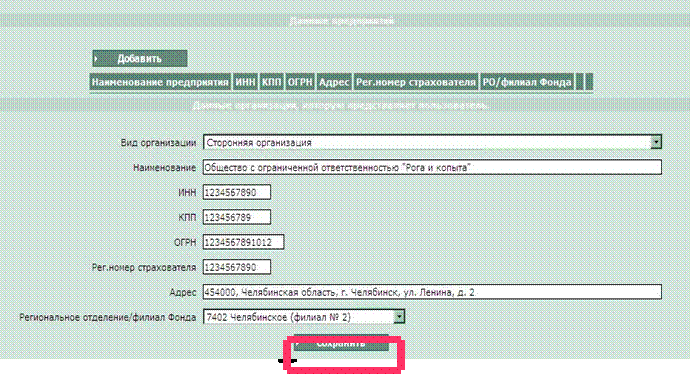
После этого
нажимаете в горизонтальном меню кнопку Заявление страхователя,
проверяете правильность заполнения всех полей, нажимаете кнопку Напечатать.
Распечатываете
указанное заявление на бумаге, подписываете у руководителя организации, ставите
печать организации или индивидуального предпринимателя (в случае наличия),
отсылаете по почте в адрес отделения Фонда:
В течение
нескольких рабочих дней после поступления Вашего заявления в отделение Фонда
Вам как страхователю будут даны расширенные права на Портале ФСС РФ, о чем Вам
придет письмо на ящик электронной почты, указанной при регистрации на Портале
ФСС РФ.
Аналогично Вы
можете заполнить сведения по другим Вашим организациям (не более 100).
Второй этап – заполнение расчетной ведомости по Форме
4 ФСС РФ на Портале ФСС РФ.
В случае если
для получения файла расчетной ведомости по Форме 4 ФСС РФ .xml установленного Технологией формата Вы
используете программное обеспечение стороннего разработчика (например,
бухгалтерские системы фирмы «1С», «Парус» и т.п., или предоставленное Вашим
спецоператором), переходите к третьему этапу.
Подключаетесь
на Портал ФСС РФ http://fz122.fss.ru, входите под Вашим именем пользователя
и паролем. Рекомендуется прочесть раздел Частые вопросы.
После этого
нажимаете кнопку Форма-4 для добавления расчетной ведомости по Форме 4
ФСС РФ.
Проверяете и в
случае необходимости заполняете поля Регистрационные данные страхователя,
нажимаете кнопку Сохранить.
Рекомендуется
перед продолжением заполнения расчетной ведомости прочесть раздел Заполнение
Ф4 (помощь).
После этого
нажимаете кнопку Добавить отчет
Выбираете
необходимые разделы с соответствующими шифрами, нажимаете кнопку Создать
Заполняете
необходимые поля расчетной ведомости по Форме 4 ФСС РФ, после этого нажимаете
кнопку Выгрузка в XML и сохраняете файл в формате .xml на
локальном компьютере, например, на рабочем столе или в папке Мои документы. Имя
файла имеет вид Рег.номер_год_квартал.xml
(квартал в формате 3 – для I кв., 6 – для II кв., 9 — для III кв., 0 – для IV кв.)
Третий этап – установка сертификатов удостоверяющего
центра ФСС РФ и уполномоченного лица ФСС РФ для приема расчетных ведомостей по
Форме 4 ФСС РФ.
В интернет-браузере
загружаете сайт Фонда социального страхования РФ http://www.fss.ru и выбираете пункт горизонтального меню
Удостоверяющий центр. На открывшейся странице нажимаете на ссылки Сертификат
издателя удостоверяющего центра ФСС РФ и Сертификат открытого ключа
подписи уполномоченного лица для подписи квитанции о приеме расчета и
последовательно сохраняете оба сертификата на локальном компьютере, например,
на рабочем столе или в папке Мои документы. В случае, если Вы ранее
устанавливали на локальный компьютер Сертификат издателя удостоверяющего
центра ФСС РФ, сохранять и устанавливать этот сертификат не требуется, за
исключением случаев окончания срока действия или отзыва этого сертификата,
следите за информацией на официальном сайте Фонда социального страхования РФ http://www.fss.ru/uc.
После этого
открываете сохраненный файл сертификата удостоверяющего центра ФСС РФ CA_FSS_RF_2010.crt
и устанавливаете его.
В открывшемся Мастере
импорта сертификатов нажимаем кнопку Далее,
выбираете хранилище Автоматически
выбрать хранилище на основе типа сертификата и нажимаете кнопку Далее,
затем в следующем окне Готово.
На этом
установка сертификата удостоверяющего центра ФСС РФ успешно завершена.
Аналогично устанавливаете сертификат уполномоченного лица ФСС РФ по приему
расчетных ведомостей по Форме 4 ФСС РФ F4_FSS_RF_2010.crt.
Четвертый этап – подписание, шифрование и загрузка на
Шлюз ФСС РФ http://f4.fss.ru сохраненного отчета.
Загружаете в
интернет-браузере Шлюз ФСС РФ по приему расчетных ведомостей по Форме 4 ФСС РФ http://f4.fss.ru. На первой вкладке Описание
сервиса дано описание сервиса по импорту расчетных ведомостей по Форме 4
ФСС РФ, внимательно прочтите его!
Также в середине страницы Вы найдете ссылку на бесплатную утилиту для вызова
СКЗИ (установленного Вашим спецоператором средства криптозащиты
информации), нажимаете на ссылку и сохраняете архив arm.zip на локальном
компьютере, например, на рабочем столе или в папке Мои документы.
После этого на
локальной машине раскрываете архив arm.zip (для MS Windows XP, Vista,
7 распаковка происходит автоматически, для остальных версий можно
воспользоваться бесплатными архиваторами 7Zip, FreeArc и т.п.), запускаете
утилиту arm.exe
В поле Криптопровайдер
выбираете технологию СКЗИ, которую предоставляет Ваш спецоператор, в поле Сертификат
для ЭЦП выбираете ключ нового образца лица, уполномоченного руководителем
организации подписывать расчетную ведомость по Форме 4 ФСС РФ (при этом дискета
с закрытым ключом должна быть вставлена в дисковод),
в поле Сертификат получателя
выбираете сертификат открытого ключа уполномоченного лица ФСС РФ по приему
расчетных ведомостей по Форме 4 ФСС РФ,
в поле Файл для подписи и
шифрования выбираете сохраненный Вами с Портала ФСС РФ или сформированный в
ПО стороннего разработчика файл расчетной ведомости по Форме 4 ФСС РФ в формате
.xml, при этом автоматически заполняется поле Выходной файл с тем
же именем, что и файл расчетной ведомости, но с расширением .ef4.
После нажатия
кнопки Подписать и зашифровать происходит подписание файла расчетной
ведомости по Форме 4 ФСС РФ закрытым ключом уполномоченного лица Вашей
организации и шифрование указанного файла открытым ключом уполномоченного лица
ФСС РФ. Сформированный файл с именем формата Рег.номер_год_квартал.ef4 сохраняется в той же папке, в которой находится
оригинальный, сохраненный Вами с Портала, файл расчетной ведомости.
После этого
открываете вторую вкладку Шлюза ФСС РФ по приему расчетных ведомостей по Форме
4 ФСС РФ http://f4.fss.ru
– Отправка Ф4-ФСС, на которой нажимаете кнопку Обзор, выбираете
сформированный Вами подписанный и зашифрованный файл расчетной ведомости по
Форме 4 ФСС РФ.
После нажатия
кнопки Отправить Вы автоматически попадаете на третью вкладку Проверка
и контроль, на которой Вы видите Протокол обработки расчетной
ведомости по Форме 4 ФСС РФ и можете проследить этапы обработки Вашего отчета
по Форме 4 ФСС РФ.
В случае
выявления ошибок на одном из этапов проверки файла расчетной ведомости по Форме
4 ФСС РФ Вы можете повторить этапы заполнения, сохранения расчетной ведомости с
Портала ФСС РФ http://fz122.fss.ru на локальной машине, подписания, шифрования и
импорта на Шлюз ФСС РФ http://f4.fss.ru.
После
успешного прохождения 4-х этапов обработки Вы получаете Квитанцию .p7e, которую можете
сохранить на локальной машине в любой папке, например, на рабочем столе или в
папке Мои документы.
Обработка
Вашего файла расчетной ведомости по Форме 4 ФСС РФ на Шлюзе ФСС РФ проходит в
течение 24 часов с момента получения.
Запишите идентификатор отчета или сохраните закладку в интернет-браузере для
контроля этапов обработки Вашего файла расчетной ведомости по Форме 4 ФСС РФ.
Сохраненный
Вами на локальном компьютере файл Квитанции Вы можете расшифровать и
проверить подпись с помощью утилиты АРМ подписания и шифрования Ф4 на
вкладке Проверить подпись. После этого Вы можете распечатать
расшифрованный файл Квитанции. Квитанция является юридически
значимым документом, подтверждающим факт приема ФСС РФ заполненной Вами
расчетной ведомости по Форме 4 ФСС РФ.
В случае
необходимости внесения исправлений в расчетную ведомость Вы можете повторить
этапы заполнения, сохранения расчетной ведомости с Портала ФСС РФ http://fz122.fss.ru на локальной машине, подписания,
шифрования и импорта на Шлюз ФСС РФ http://f4.fss.ru.
Дополнительную
информацию по сдаче расчетных ведомостей по Форме 4 ФСС РФ в электронном виде с
использованием ЭЦП Вы можете найти на сайте Фонда социального страхования РФ http://www.fss.ru, на сайте регионального отделения по
адресу: www.fss74.3dn.ru
, на Портале ФСС РФ http://fz122.fss.ru и на Шлюзе ФСС РФ по приему расчетных
ведомостей по Форме 4 ФСС РФ http://f4.fss.ru.
Полный текст Технологии
приема расчетов страхователей по начисленным и уплаченным страховым взносам в
системе Фонда социального страхования Российской Федерации в электронном виде с
применением электронной цифровой подписи размещен на сайте Фонда
социального страхования РФ по адресу http://www.fss.ru/ru/news/27420.shtml.
Также следите
за актуальной информацией о доверенных удостоверяющих центрах и удостоверяющих
центрах, с которыми заключено соглашение и проведена кросс-сертификация, а
также о лицах Фонда, уполномоченных принимать расчетные ведомости по Форме 4
ФСС РФ в электронном виде на сайте http://www.fss.ru/uc.
Перевод на номер: 89081876969
Сбербанк, получатель Леонид Викторович З.
Спасибо!
На чтение 9 мин. Просмотров 488 Опубликовано 01.01.2022
Содержание
- Инструкция по исправлению
- Ошибки от фсс
- Ошибки: фсс не принимает отчетность
- Расшифровка кодов ошибок на отчеты фсс
- Фсс — ошибка вызова сервиса передачи / получения данных. не удалось расшифровать сообщение.
- Фсс — проблемы с выбором сертификата
Инструкция по исправлению
Что делать, если в отчетах Фонда социального страхования обнаружены ошибки? Прежде чем форма будет передана в Фонд социального страхования, недостатки могут быть обнаружены с помощью специальных программ проверки.
Ошибки, допущенные при создании и отправке расчета 4-ФСС в Фонд. Наиболее частой проблемой является отказ электронных сертификатов (ЭК) и подписей. Фонд социального страхования часто обновляет сертификаты для криптографической защиты данных. Для защиты отчетной информации от вредоносных программ это необходимо.
Для решения проблемы необходимо удалить старые ЭС защиты FSFSS и установить новые. Как можно обновить мою ЭС ФСФБС?
.
Выберите Рабочую станцию подписания и шифрования на рабочем компьютере, который вы использовали для отправки электронных расчетов 4-ФСС:
.
Нажмите кнопку «Установить сертификат уполномоченного лица фонда», чтобы настроить новый ESS.
Шаг 3. Проверка установки.
Если ЭП установлена правильно, надпись появится в левом нижнем углу окна АРМ.
Шаг #4. Отчеты о работе
Вы должны сформировать отчет еще раз после внесения всех необходимых изменений в ЭП Фонда. Проверьте правильность формы и исправьте все арифметические ошибки. Теперь электронный отчетный документ зашифрован новой ЭП, подписан и отправлен в Фонд.
Ошибки от фсс
При подаче заявления за другое юридическое лицо номер паспорта должен совпадать с ИНН; при подаче заявления за себя применяются правила. номер. Сертификат электронной подписи должен быть заверен.
При отправке реестров или форм 4-ФСС для себя и других организаций ошибка возникает чаще всего.
В этой ситуации проверьте сертификат ЕП на портале ФСС (перед этим узнайте, как загрузить его на портал). Проверьте, находится ли доверенность от подрядной организации в правильном файле, если сертификат правильно загружен на портал, но ошибка все равно возникает. Также необходимо наличие зеленой галочки (если она красная, доверенность не проверена).
В некоторых случаях ошибка свидетельствует о том, что отчет был подписан неправильно (с опозданием или с неправильным выбором варианта), или о наличии расхождений между данными свидетельства организации и сведениями из ЕГРЮЛ.
Ошибки: фсс не принимает отчетность
Страховщик обязан своевременно отчитываться в ФСС по страховым взносам на травматизм на производстве. Приказом ФСС № признана унифицированная форма расчета 4-ФСС. 381 от 26 сентября 2021 года (обновлена 7 июня 2020 года). Компания должна сдавать отчет в электронном виде, если в ней работает более 25 человек. Остальные застрахованные лица имеют выбор: подать его онлайн или на бумаге.
Очень важно перепроверить правильность заполнения формы перед отправкой отчета застрахованному лицу. ФСС не примет отчет, если в расчете есть ошибки. Страховщик обязуется выплатить минимальный штраф в размере 1 000 рублей.
Недостатки расчета 4-ФСС классифицируются по следующим категориям:
- Ошибки формы — ошибки в структуре формы и в имени файла;
- Ошибки файла — ошибки при фактическом создании файла отчетности, например, при шифровании;
- Арифметические ошибки — стандартные ошибки и неточности расчетов при сдаче;
- Ошибки контроля ЭЦП в ФСС — несовместимые формы криптографической защиты, заявленные Фондом для электронной отчетности.
Вы можете формировать электронные отчеты с помощью современного бухгалтерского программного обеспечения без каких-либо ошибок или предупреждений. Однако эта проблема не является чем-то необычным.
Расшифровка кодов ошибок на отчеты фсс
Он был не в состоянии понять -10
Типичная ошибка при расшифровке. Необходимо подтвердить действительность сертификата УЦ, выданного ФСС РФ и доверенными администрациями ЭП.
Он не мог получить доступ к ЭП, чтобы проверить ее.
Ошибка с сертификатом пользователя; свяжитесь с ЦС, выдавшим вашу ЭП. В случае с XML файл уже был зашифрован и подписан дважды. Файл вычислений сначала шифруется, прежде чем подписывается ЭП.
-13 В свидетельстве отсутствует регистрационный номер застрахованного лица.
Регистрационный номер страховщика (1.2.643.3.141.1) не указан в сертификате пользователя. Вам необходимо связаться с ЦС, выдавшим сертификат.
-14 В сертификате отсутствует код подразделения ФСС РФ.
В поле «Тип объекта» в свойстве сертификата пользователя 1.2.643.3.141.1.2 отсутствует запись о коде подразделения ФСС РФ. Необходимо обратиться в УЦ, выдавший сертификат.
.
Ошибка во внутреннем криптосервисе. Необходимо повторно отправить файл расчета.
-16 Регистрационный номер страхователя отформатирован неверно.
И регистрационный номер застрахованного лица, который должен состоять из 10 цифр, и адрес проживания неверны в сертификате, выданном УЦ. УЦ, выдавший повторный сертификат.
.
У Ц неверно указал код подразделения ФСС РФ (количество цифр не равно 4). Позвоните в орган, выдавший сертификат (УЦ).
-18 Для шифрования расчета используется ключ, отличный от открытого ключа FSS.
1. Недействительный сертификат уполномоченного лица ФСС РФ. В данной ситуации необходимо повторить процесс подписания и шифрования, используя в качестве уполномоченного лица ФСС РФ сертификат Рената Алиевича Хасьянова (Департамент информационных технологий).
2. Файл расчета был подписан и зашифрован с использованием сертификата уполномоченного лица ФСС РФ с истекшим сроком действия. Необходимо получить новый сертификат уполномоченного лица ФСС РФ. Для этого необходимо загрузить свежий сертификат с главного сайта Фонда.
http://www.fss.ru/uc
В хранилище сертификатов Фонда социального страхования РФ.
-19 Расчет не зашифрован или не подписан.
Необходимо подписать, зашифровать и направить файл расчета на шлюз приема расчетов повторно.
-20 Неизвестный формат файла.
Формат файла не xml. Необходимо сформировать новый файл расчёта в соответствии с Технологией приема расчетов (http://fss-help.ru/ru/legal_information/124/133/68837.shtml).
-41 Не найден издатель сертификата.
Не установлен корневой сертификат УЦ или истек срок действия кросс-сертификата УЦ, выдавшего сертификат пользователя. Необходимо связаться с УЦ, выдавшим сертификат пользователя., предварительно проверив на состояние сертификата.
-42 Ошибка при проверке сертификата.
Общая ошибка шифрования. Необходимо отправить файл расчета повторно.
-43 Сертификат отозван.
Сертификат, которым подписан файл расчета, более недействителен. Необходимо связаться с УЦ, выдавшим сертификат пользователя.
-44 Не найден или просрочен СОС издателя сертификата.
Ошибка списка отозванных сертификатов (СОС) УЦ, выдавшего сертификат пользователя. Необходимо связаться для консультации с УЦ, выдавшим сертификат пользователя.
-45 Сертификат поврежден.
Общая ошибка шифрования. Необходимо отправить файл расчета повторно.
-46 Сертификат просрочен
Сертификат пользователя, которым подписан файл расчета , более недействителен. Необходимо обратиться в УЦ, выдавший сертификат для его переиздания.
-503 XML-файл расчёта не прошел форматный контроль
Рекомендуется проверить xml-файл по XSD схеме
-504 В сертификате указано несуществующее подразделение ФСС РФ
В сертификате пользователя, выданным УЦ, неправильно указан код подразделения ФСС РФ. Необходимо обратиться в УЦ, выдавший сертификат для его переиздания.
-505 Неверное наименование файла.
Привести наименование файла расчёта в соответствиес Технологией приема расчетов (http://fss-help.ru/ru/legal_information/124/133/68837.shtml).
-506 Вторые разделы расчёта имеют одинаковые шифры налогообложения
Необходимо исправить расчёт.
-507 Нет файла ..xml ,Не загружен файл расчета.
Необходимо отправить файл расчета повторно.
-508 Ошибки логического контроля
Необходимо исправить ошибочные параметры расчёта, указанные в протоколе проверки.
-509 Отчетный период в XML-файле не совпал с отчетным периодом в наименовании файла
Необходимо привести содержание xml-файла расчёта в соответствие с наименованием.
-511 Ошибка при чтении XML-файла расчёта
Файл пуст или не является XML-файлом
-512 Расчетный год в XML-файле не совпал с расчетным годом в наименовании файла расчёта.
Необходимо привести содержание xml-файла расчёта в соответствие с наименованием.
-513 Регистрационный номер страхователя в сертификате не совпадает с регистрационным номером, указанном в имени файла.
Файл расчёта подписан ЭП, принадлежащей организации отличной от организации, указанной в расчёте. Необходимо проверить сертификат используемый для ЭП.
-514 Регистрационный номер страхователя в XML-файле не совпадает с регистрационным номером в сертификате ЭП.
Необходимо привести содержание xml-файла расчёта в соответствие с сертификатом.
-517 Слишком большой файл
Размер файла расчёта превышает максимально допустимое значение 655360 байт. Необходимо сформировать новый файл расчёта
-518 Нулевой размер файла
Необходимо сформировать новый файл расчёта
Фсс — ошибка вызова сервиса передачи / получения данных. не удалось расшифровать сообщение.
Возможно сообщение было зашифровано на ключе, отличном от ключа
уполномоченного лица ФСС.
Проверьте правильность и актуальность ключа уполномоченного лица ФСС.
Причина:
В меню Администрирование – Настройка подписей для сервисов в поле «Имя
сертификата ФСС» указан неверный сертификат.
Что делать:
1. Укажите верный сертификат
уполномоченного лица ФСС:
Фсс — проблемы с выбором сертификата
При запросе ЛН или попытке открытия ранее найденного
ЛН, плагин КриптоПро ЭЦП browser plug-in не видит установленные
личные сертификаты.
— Необходимо проверить видит ли криптопровайдер установленный
сертификат. Для этого в интерфейсе Vipnet CSP открываем контейнер с
сертификатом, затем, в разделе «Закрытый ключ, хранящийся в контейнере» нажать
кнопку «Открыть». Должен открыться личный сертификат. Если сертификат не
открывается, значит криптопровайдер не видит установленные сертификаты. В
данном случае необходимо переустановить криптопровайдер, полное удаление не
требуется, только переустановить приложение Vipnet CSP.
— Если сертификат открывается, необходимо проверить цепочку пути сертификации.
Сертификат должен быть подтвержден, иметь закрытый ключ и должны быть
установлены корневые сертификаты УЦ. Все сертификаты должны быть
действительны.
— Необходимо скачать и установить все сертификаты, всех корневых УЦ. (в том
числе промежуточных). Данные сертификаты помещаются в контейнер «Доверенные
корневые центры сертификации». Необходимо скачать и установить все списки
отзывов по всем установленным сертификатам, как личному, так и корневым. Списки
отзыва устанавливаются автоматически в контейнер «Промежуточные центры
сертификации – Списки отзыва сертификатов».
— Скачать корневые сертификаты УЦ и список отозванных сертификатов УЦ
необходимо на сайте УЦ, выдавшего личный сертификат пользователя.Список всех
УЦ https://e-trust.gosuslugi.ru/CA. Там указаны сайты УЦ.
При запросе ЭЛН отображается ошибка: Ошибка сервера: ORA-20001: Пара
(регистрационный номер, ОГРН) страхователя не найдена в справочнике.
— В страховом свидетельстве не указан ОГРН;
— Страхователь не найден в Реестре Страхователей по паре (регистрационный
номер, ОГРН).
Добрый день дорогие друзья! Наверняка многие из Вас отправляют отчеты в ФСС в электронном виде. Кто-то отправляет через шлюз приема документов, кто-то через программу АРМ ФСС. Но я думаю у каждого, ну или почти у каждого, появлялись ошибки. Точнее не сами ошибки, а коды ошибок. Так давайте сегодня разберем, какие бывают коды ошибок ФСС и как они расшифровываются.
Коды ошибок в ФСС
Если у Вас не получается самостоятельно решить данную проблему, то Вы можете перейти в раздел ПОМОЩЬ и Вам помогут наши специалисты.
Ошибок довольно много и они очень разные. К тому же, коды ошибок для формы 4 и реестров ЛН отличаются. Поэтому, если после отправки отчета у Вас появилась ошибка, то смотреть код расшифровки нужно именно в таблице, которая относится к Вашему отчету.
Коды ошибок ФСС форма 4 и 4а
Данная таблица поможет Вам понять, какие ошибки у Вас могут возникнуть при отправке формы 4 и 4а.
Скачать памятку «Коды ошибок ФСС форма 4 и 4а»
Коды ошибок ФСС реестров ЛН
Данная таблица поможет Вам понять, какие ошибки у Вас могут возникнуть при отправке реестров ЛН.
Скачать памятку «Коды ошибок ФСС реестров ЛН»
Общая таблица по кодам ошибок ФСС
Данная таблица, представляет собой более подробную информацию по кодам ошибок отчетов ФСС. Если предыдущие таблицы Вам не помогли, попробуйте найти свою ошибку и ее описание в таблице ниже.
Скачать памятку «Общая таблица по кодам ошибок ФСС»
Но ведь лучше избежать ошибок, чем потом их исправлять. Поэтому я подготовил Вам несколько советов, как избежать самых основных и частых ошибок.
Ошибки в отчетности ФСС
Одна из самых распространенных ошибок имеет код -505. Этот код может у Вас появится, когда при выгрузке отчета в формат .xml, Вы меняете имя файла. Запомните, НИКОГДА НЕ МЕНЯЙТЕ имя файла. Это имя дается программой не просто так, там есть своя логика. Поэтому ни когда не переименовывайте файлы.
Многие ошибки связаны с сертификатами. Убедитесь, что у Вас установлены свежие сертификаты, чтобы Вы случайно не подписали отчет сертификатом, который уже просрочен. Посмотрите, чтобы программа Крипто-Про у Вас работала, чтобы не истекла лицензия. Если у Вас нет программы Крипто-Про скачать ее Вы можете вот тут.
При составлении отчетов, используйте только самую последнюю и актуальную версию программы АРМ ФСС. Используя старую версию, Вы можете в итоге не пройти форматный контроль, получив код ошибки -503. Вот представьте сами, в ФСС форма и бланк нового образца, Вы заполняете отчет в старой версии программы, соответственно, у Вас старые бланки и формы. В итоге компьютер сверит Вашу форму (старую) и свою (новую), получит различия и откажет Вам в принятии отчета. Скачать последнюю версию АРМ ФСС Вы можете вот тут.
Если Вам нужна помощь профессионального системного администратора, для решения данного или какого-либо другого вопроса, перейдите в раздел ПОМОЩЬ, и Вам помогут наши сотрудники.
Следуя моим советам, Вы избежите большинства ошибок при передаче отчетов. Но надеюсь, у Вас их не будет!
Если у Вас появятся вопросы задавайте их в комментариях! Всем удачи и добра!
Присоединяйтесь к нам в социальных сетях, чтобы самыми первыми получать все новости с нашего сайта!
Описание ошибок приёма
| Код | Наименование | Описание |
| -10 | He удалось расшифровать | Общая ошибка расшифровки. Возможно, проблема в сертификате, используемом для шифрования. |
| -11 | He удалось проверить ЭЦП. | Ошибка сертификата пользователя – в данном случае следует связаться с УЦ, выдавшим вам ЭЦП. XML – файл был подписан дважды, необходимо выбрать и подписать файл расчета еще раз. Нарушен порядок подписания / шифрования файла расчета. Файл расчета сначала подписывается ЭЦП, затем зашифровывается. |
| -12 | ЭЦП не верна. | ЭЦП файла расчёта не верна или отсутствует. |
| -13 | В сертификате отсутствует регистрационный номер страхователя. | Сертификат пользователя не содержит записи о Регистрационном номере страхователя (свойство 1.2.643.3.141.1.1 поля «Субъект» сертификата). Необходимо обратиться в УЦ, выдавший сертификат для его переиздания. |
| -14 | В сертификате отсутствует код подразделения ФСС РФ. | Сертификат пользователя не содержит записи о Коде подразделения ФСС РФ (свойство 1.2.643.3.141.1.2 поля «Субъект» сертификата). Необходимо обратиться в УЦ, выдавший сертификат для его переиздания. |
| -15 | Ошибка шифрования | Внутренняя ошибка криптосервиса. Необходимо отправить файл расчета повторно. |
| -16 | Неверный формат регистрационного номера страхователя. | В сертификате, выданным УЦ, неправильно указан регистрационный номер страхователя (количество цифр регистрационного номера не равно 10). Необходимо обратиться в УЦ, выдавший сертификат для его переиздания. |
| -17 | Неверный формат кода подразделения ФСС РФ. | В сертификате, выданным УЦ, неправильно указан код подразделения ФСС РФ (количество цифр код подразделения не равно 4). Необходимо обратиться в УЦ, выдавший сертификат для его переиздания. |
| -18 | Расчет зашифрован на ключе, отличном от открытого ключа ФСС. |
|
| -19 | Расчет не зашифрован или не подписан. | Необходимо подписать, зашифровать и направить файл расчета на шлюз приема расчетов повторно. |
| -20 | Неизвестный формат файла. | Формат файла не xml. Необходимо сформировать новый файл расчёта в соответствии с Технологией приема расчетов (http://fss.ru/ru/legal_information/124/133/258854.shtml).Расчет страхователя по Форма-4 ФСС за 1-й квартал 2017 г. должен быть подготовлен в виде xml файла в формате, заданном следующей XSD-схемой. |
| -41 | Нет доверия к издателю сертификата. |
Данная ошибка возникает в следующих случаях: 1) Корневой сертификат УЦ не соответствует Федеральному закону от 06.04.2011 № 63-ФЗ (Закон № 63-ФЗ) 2) Не установлен корневой сертификат УЦ Необходимо связаться с УЦ, выдавшим сертификат пользователя. |
| -42 | Ошибка при проверке сертификата. | Общая ошибка шифрования. Необходимо отправить файл расчета повторно. |
| -43 | Сертификат отозван. | Сертификат, которым подписан файл расчета, более недействителен. Необходимо связаться с УЦ, выдавшим сертификат пользователя. |
| -44 | Не найден или просрочен СОС издателя сертификата. | Ошибка списка отозванных сертификатов (СОС) УЦ, выдавшего сертификат пользователя. Необходимо связаться для консультации с УЦ, выдавшим сертификат пользователя. |
| -45 | Сертификат поврежден. | Общая ошибка шифрования. Необходимо отправить файл расчета повторно. |
| -46 | Сертификат просрочен | Сертификат пользователя, которым подписан файл расчета , более недействителен. Необходимо обратиться в УЦ, выдавший сертификат для его переиздания. |
| -50 | В сертификате отсутствует ИНН страхователя. | Сертификат пользователя не содержит записи о ИНН страхователя (свойство 1.2.643.3.131.1.1 поля «Субъект» сертификата). Необходимо обратиться в УЦ, выдавший сертификат для его переиздания. |
| -51 | ИНН, указанный в расчете, отсутствует в базе данных ЕГРЮЛ. | Отчет не принят, т.к. ИНН, указанный в расчете, отсутствует в базе данных ЕГРЮЛ. Необходимо обратиться в ФНС по месту регистрации. |
| -503 | XML-файл расчёта не прошел форматный контроль | Рекомендуется проверить xml-файл по соответствующей ему XSD схеме. Например, расчет страхователя по Форма-4 ФСС за 1-й квартал 2017 г. должен быть подготовлен в виде xml файла в формате, заданном следующей XSD-схемой. Для других периодов используются соответствующие XSD схемы. |
| -504 | В сертификате указано несуществующее подразделение ФСС РФ | В сертификате пользователя, выданным УЦ, неправильно указан код подразделения ФСС РФ. Необходимо обратиться в УЦ, выдавший сертификат для его переиздания. |
| -505 | Неверное наименование файла. | Необходимо привести наименование файла в соответствие с Технологией приема расчетов (регистрационный номер страхователя_расчетный год_отчетный квартал.ef4). |
| -506 | Вторые разделы расчёта имеют одинаковые шифры налогообложения | Необходимо исправить расчёт. |
| -507 | Нет файла *.xml | Не загружен файл расчета. Необходимо отправить файл расчета повторно. |
| -508 | Ошибки логического контроля | Рекомендуется исправить ошибочные параметры расчёта(например: не заполнена строка Всего Таблицы 1.1). Отчет принят с замечаниями. |
| -509 | Отчетный период в XML-файле не совпал с отчетным периодом в наименовании файла | Необходимо привести содержание xml-файла расчёта в соответствие с наименованием. |
| -511 | Ошибка при чтении XML-файла расчёта | Файл пуст или не является XML-файлом |
| -512 | Расчетный год в XML-файле не совпал с расчетным годом в наименовании файла расчёта. | Необходимо привести содержание xml-файла расчёта в соответствие с наименованием. |
| -513 | Регистрационный номер страхователя в сертификате не совпадает с регистрационным номером, указанном в имени файла. | Файл расчёта подписан ЭЦП, принадлежащей организации, отличной от указанной в расчёте. Необходимо проверить сертификат используемый для ЭЦП. |
| -514 | Регистрационный номер страхователя в XML-файле не совпадает с регистрационным номером в сертификате ЭЦП. | Необходимо привести содержание xml-файла расчёта в соответствие с сертификатом. |
| -515 | Регистрационный номер страхователя в XML-файле не совпадает с номером страхователя, указанном в имени файла. | Необходимо проверить содержание xml-файла расчёта. |
| -516 | Дополнительный код обособленного подразделения в XML-файле не совпадает с номером страхователя, указанном в имени файла. | Необходимо проверить содержание xml-файла расчёта. |
| -517 | Слишком большой файл | Размер файла расчёта превышает максимально допустимое значение 2097152 байт. Необходимо сформировать новый файл расчёта |
| -518 | Нулевой размер файла | Необходимо сформировать новый файл расчёта |
| -519 | ИНН страхователя в XML-файле не совпадает с ИНН страхователя в сертификате. | При сдаче за другое юр. лицо должны соответствовать рег. номер, при сдаче за своё юр. лицо — ИНН. Следует проверить сертификат, используемый для ЭЦП. |
| -520 | ОГРН страхователя в XML-файле не совпадает с ОГРН страхователя в сертификате. | Необходимо проверить сертификат используемый для ЭЦП. |
| -550 | Сертификат не является квалифицированным сертификатом. | Сертификат пользователя, которым подписан файл расчета, не является квалифицированным сертификатом. |
| -552 | Атрибут QUART_NUM элемента TITLE может иметь значение только из следующего ряда: «3»,»6″,»9″,»0″,»03″,»06″,»09″,»12″. | Необходимо исправить значение атрибута QUART_NUM в XML-файле отчёта. |
| -598 | ИНН страхователя в XML-файле отличается от ИНН, соответствующего регистрационному номеру страхователя в БД ФСС РФ. | Необходимо проверить актуальность использованного ИНН. |
| -599 | Внутренняя ошибка в модуле контроля принимаемых данных. | Сообщите в техническую поддержку. |
Рекомендации по сдаче
расчетных ведомостей по Форме 4-ФСС РФ через интернет в электронном виде с использованием
электронно-цифровой подписи
Рекомендации
разработаны для помощи страхователям при сдаче расчетных ведомостей по Форме 4
ФСС РФ в электронном виде, через интернет с использованием ЭЦП в соответствии с федеральными
законами №№ 212-ФЗ от 24.07.2009 г., 1-ФЗ от 10.01.2002 г., 149-ФЗ от
27.07.2006 г., а также приказа ФСС РФ от 12.02.2010 г №19 с приложением
«Технология приема расчетов страхователей по начисленным и уплаченным страховым
взносам в системе Фонда социального страхования Российской Федерации в
электронном виде с применением электронной цифровой подписи».
Необходимо иметь следующее:
1. Доступ в сеть
Интернет к сайту ФСС РФ http://www.fss.ru, к
Порталу ФСС РФ http://fz122.fss.ru,
к Шлюзу приема отчетности ФСС РФ http://f4.fss.ru,
ящик электронной почты на любом платном/бесплатном почтовом сервере;
2. Установленное
сертифицированное средство криптозащиты, например, Крипто Про CSP
или VipNet CSP (приобретается у представителей
удостоверяющих центров – спецоператоров связи). В случае, если у Вас уже
заключен договор с одним из спецоператоров для передачи сведений в ПФР РФ или
ФНС РФ, то вероятнее всего, у Вас уже установлено СКЗИ. Удостоверьтесь, что
используемое Вами СКЗИ удовлетворяет требованием Технологии.
3. Действующий
ключ ЭЦП нового образца с необходимыми полями OID.1.2.643.3.141.1.1 (РНС
ФСС – регистрационный номер страхователя) и OID.1.2.643.3.141.1.2 (КП
ФСС – код подчиненности страхователя) лица, уполномоченного руководителем
организации подписывать расчетную ведомость по Форме 4 ФСС РФ. Приобретается
также у представителей удостоверяющих центров – спецоператоров связи, имеющих
аккредитацию с удостоверяющим центром ФСС РФ или имеющих кросс-сертификацию с
УЦ, имеющем аккредитацию с УЦ ФСС РФ. Список аккредитованных УЦ размещен на
сайте ФСС РФ http://www.fss.ru/uc.
Первый этап – регистрация на Портале ФСС РФ.
В случае, если
Вы уже зарегистрированы на Портале ФСС РФ http://fz122.fss.ru или для получения файла расчетной
ведомости по Форме 4 ФСС РФ .xml
установленного Технологией формата используете программное обеспечение
стороннего разработчика (например, бухгалтерские системы фирмы «1С», «Парус» и
т.п., или предоставленное Вашим спецоператором), переходите ко второму этапу.
Загружаете в
интернет-браузере Портал ФСС РФ http://fz122.fss.ru, нажимаете в верхнем левом углу Регистрация,
открывается карточка для
заполнения данных пользователя, уполномоченного руководителем организации для
заполнения расчетной ведомости по Форме 4 ФСС РФ, Вам необходимо придумать
уникальное имя пользователя и непростой пароль, которые Вы в
дальнейшем будете использовать для работы на Портале ФСС РФ. Использовать можно
русские и латинские буквы, как строчные, так и прописные, а также цифры. После
этого нажмите кнопку К шагу 2.
После этого в
течение 24 часов на указанный Вами при регистрации почтовый ящик придет письмо
о необходимости активации Вашего аккаунта на Портале ФСС РФ. Нажмите на ссылку
в середине текста письма для активации Вашего аккаунта.
Вы
автоматически попадете на Портал ФСС РФ, введите Ваше имя пользователя и
пароль в верхнем левом углу и нажмите кнопку Вход
После этого
через меню Профиль – Организации и нажимаете кнопку Добавить.
В раскрывшейся
карточке заполняете необходимые поля, в поле Вид организации – Сторонняя
организация, в поле Наименование – Полное наименование Вашей
организации, заполняете поля ИНН, КПП, ОГРН, Рег.номер страхователя,
Адрес, в поле Региональное отделение/филиал Фонда выбираете свой
филиал и нажимаете кнопку Сохранить.
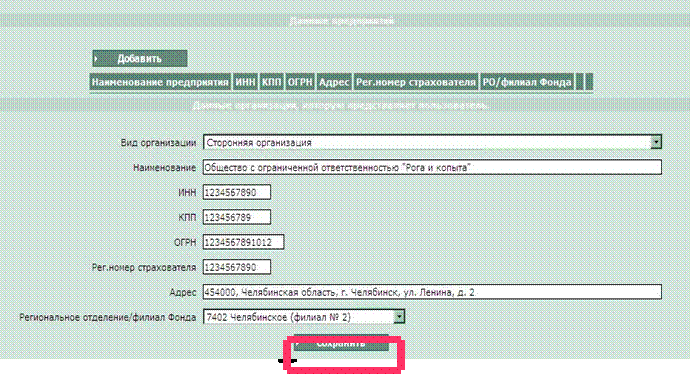
После этого
нажимаете в горизонтальном меню кнопку Заявление страхователя,
проверяете правильность заполнения всех полей, нажимаете кнопку Напечатать.
Распечатываете
указанное заявление на бумаге, подписываете у руководителя организации, ставите
печать организации или индивидуального предпринимателя (в случае наличия),
отсылаете по почте в адрес отделения Фонда:
В течение
нескольких рабочих дней после поступления Вашего заявления в отделение Фонда
Вам как страхователю будут даны расширенные права на Портале ФСС РФ, о чем Вам
придет письмо на ящик электронной почты, указанной при регистрации на Портале
ФСС РФ.
Аналогично Вы
можете заполнить сведения по другим Вашим организациям (не более 100).
Второй этап – заполнение расчетной ведомости по Форме
4 ФСС РФ на Портале ФСС РФ.
В случае если
для получения файла расчетной ведомости по Форме 4 ФСС РФ .xml установленного Технологией формата Вы
используете программное обеспечение стороннего разработчика (например,
бухгалтерские системы фирмы «1С», «Парус» и т.п., или предоставленное Вашим
спецоператором), переходите к третьему этапу.
Подключаетесь
на Портал ФСС РФ http://fz122.fss.ru, входите под Вашим именем пользователя
и паролем. Рекомендуется прочесть раздел Частые вопросы.
После этого
нажимаете кнопку Форма-4 для добавления расчетной ведомости по Форме 4
ФСС РФ.
Проверяете и в
случае необходимости заполняете поля Регистрационные данные страхователя,
нажимаете кнопку Сохранить.
Рекомендуется
перед продолжением заполнения расчетной ведомости прочесть раздел Заполнение
Ф4 (помощь).
После этого
нажимаете кнопку Добавить отчет
Выбираете
необходимые разделы с соответствующими шифрами, нажимаете кнопку Создать
Заполняете
необходимые поля расчетной ведомости по Форме 4 ФСС РФ, после этого нажимаете
кнопку Выгрузка в XML и сохраняете файл в формате .xml на
локальном компьютере, например, на рабочем столе или в папке Мои документы. Имя
файла имеет вид Рег.номер_год_квартал.xml
(квартал в формате 3 – для I кв., 6 – для II кв., 9 — для III кв., 0 – для IV кв.)
Третий этап – установка сертификатов удостоверяющего
центра ФСС РФ и уполномоченного лица ФСС РФ для приема расчетных ведомостей по
Форме 4 ФСС РФ.
В интернет-браузере
загружаете сайт Фонда социального страхования РФ http://www.fss.ru и выбираете пункт горизонтального меню
Удостоверяющий центр. На открывшейся странице нажимаете на ссылки Сертификат
издателя удостоверяющего центра ФСС РФ и Сертификат открытого ключа
подписи уполномоченного лица для подписи квитанции о приеме расчета и
последовательно сохраняете оба сертификата на локальном компьютере, например,
на рабочем столе или в папке Мои документы. В случае, если Вы ранее
устанавливали на локальный компьютер Сертификат издателя удостоверяющего
центра ФСС РФ, сохранять и устанавливать этот сертификат не требуется, за
исключением случаев окончания срока действия или отзыва этого сертификата,
следите за информацией на официальном сайте Фонда социального страхования РФ http://www.fss.ru/uc.
После этого
открываете сохраненный файл сертификата удостоверяющего центра ФСС РФ CA_FSS_RF_2010.crt
и устанавливаете его.
В открывшемся Мастере
импорта сертификатов нажимаем кнопку Далее,
выбираете хранилище Автоматически
выбрать хранилище на основе типа сертификата и нажимаете кнопку Далее,
затем в следующем окне Готово.
На этом
установка сертификата удостоверяющего центра ФСС РФ успешно завершена.
Аналогично устанавливаете сертификат уполномоченного лица ФСС РФ по приему
расчетных ведомостей по Форме 4 ФСС РФ F4_FSS_RF_2010.crt.
Четвертый этап – подписание, шифрование и загрузка на
Шлюз ФСС РФ http://f4.fss.ru сохраненного отчета.
Загружаете в
интернет-браузере Шлюз ФСС РФ по приему расчетных ведомостей по Форме 4 ФСС РФ http://f4.fss.ru. На первой вкладке Описание
сервиса дано описание сервиса по импорту расчетных ведомостей по Форме 4
ФСС РФ, внимательно прочтите его!
Также в середине страницы Вы найдете ссылку на бесплатную утилиту для вызова
СКЗИ (установленного Вашим спецоператором средства криптозащиты
информации), нажимаете на ссылку и сохраняете архив arm.zip на локальном
компьютере, например, на рабочем столе или в папке Мои документы.
После этого на
локальной машине раскрываете архив arm.zip (для MS Windows XP, Vista,
7 распаковка происходит автоматически, для остальных версий можно
воспользоваться бесплатными архиваторами 7Zip, FreeArc и т.п.), запускаете
утилиту arm.exe
В поле Криптопровайдер
выбираете технологию СКЗИ, которую предоставляет Ваш спецоператор, в поле Сертификат
для ЭЦП выбираете ключ нового образца лица, уполномоченного руководителем
организации подписывать расчетную ведомость по Форме 4 ФСС РФ (при этом дискета
с закрытым ключом должна быть вставлена в дисковод),
в поле Сертификат получателя
выбираете сертификат открытого ключа уполномоченного лица ФСС РФ по приему
расчетных ведомостей по Форме 4 ФСС РФ,
в поле Файл для подписи и
шифрования выбираете сохраненный Вами с Портала ФСС РФ или сформированный в
ПО стороннего разработчика файл расчетной ведомости по Форме 4 ФСС РФ в формате
.xml, при этом автоматически заполняется поле Выходной файл с тем
же именем, что и файл расчетной ведомости, но с расширением .ef4.
После нажатия
кнопки Подписать и зашифровать происходит подписание файла расчетной
ведомости по Форме 4 ФСС РФ закрытым ключом уполномоченного лица Вашей
организации и шифрование указанного файла открытым ключом уполномоченного лица
ФСС РФ. Сформированный файл с именем формата Рег.номер_год_квартал.ef4 сохраняется в той же папке, в которой находится
оригинальный, сохраненный Вами с Портала, файл расчетной ведомости.
После этого
открываете вторую вкладку Шлюза ФСС РФ по приему расчетных ведомостей по Форме
4 ФСС РФ http://f4.fss.ru
– Отправка Ф4-ФСС, на которой нажимаете кнопку Обзор, выбираете
сформированный Вами подписанный и зашифрованный файл расчетной ведомости по
Форме 4 ФСС РФ.
После нажатия
кнопки Отправить Вы автоматически попадаете на третью вкладку Проверка
и контроль, на которой Вы видите Протокол обработки расчетной
ведомости по Форме 4 ФСС РФ и можете проследить этапы обработки Вашего отчета
по Форме 4 ФСС РФ.
В случае
выявления ошибок на одном из этапов проверки файла расчетной ведомости по Форме
4 ФСС РФ Вы можете повторить этапы заполнения, сохранения расчетной ведомости с
Портала ФСС РФ http://fz122.fss.ru на локальной машине, подписания, шифрования и
импорта на Шлюз ФСС РФ http://f4.fss.ru.
После
успешного прохождения 4-х этапов обработки Вы получаете Квитанцию .p7e, которую можете
сохранить на локальной машине в любой папке, например, на рабочем столе или в
папке Мои документы.
Обработка
Вашего файла расчетной ведомости по Форме 4 ФСС РФ на Шлюзе ФСС РФ проходит в
течение 24 часов с момента получения.
Запишите идентификатор отчета или сохраните закладку в интернет-браузере для
контроля этапов обработки Вашего файла расчетной ведомости по Форме 4 ФСС РФ.
Сохраненный
Вами на локальном компьютере файл Квитанции Вы можете расшифровать и
проверить подпись с помощью утилиты АРМ подписания и шифрования Ф4 на
вкладке Проверить подпись. После этого Вы можете распечатать
расшифрованный файл Квитанции. Квитанция является юридически
значимым документом, подтверждающим факт приема ФСС РФ заполненной Вами
расчетной ведомости по Форме 4 ФСС РФ.
В случае
необходимости внесения исправлений в расчетную ведомость Вы можете повторить
этапы заполнения, сохранения расчетной ведомости с Портала ФСС РФ http://fz122.fss.ru на локальной машине, подписания,
шифрования и импорта на Шлюз ФСС РФ http://f4.fss.ru.
Дополнительную
информацию по сдаче расчетных ведомостей по Форме 4 ФСС РФ в электронном виде с
использованием ЭЦП Вы можете найти на сайте Фонда социального страхования РФ http://www.fss.ru, на сайте регионального отделения по
адресу: www.fss74.3dn.ru
, на Портале ФСС РФ http://fz122.fss.ru и на Шлюзе ФСС РФ по приему расчетных
ведомостей по Форме 4 ФСС РФ http://f4.fss.ru.
Полный текст Технологии
приема расчетов страхователей по начисленным и уплаченным страховым взносам в
системе Фонда социального страхования Российской Федерации в электронном виде с
применением электронной цифровой подписи размещен на сайте Фонда
социального страхования РФ по адресу http://www.fss.ru/ru/news/27420.shtml.
Также следите
за актуальной информацией о доверенных удостоверяющих центрах и удостоверяющих
центрах, с которыми заключено соглашение и проведена кросс-сертификация, а
также о лицах Фонда, уполномоченных принимать расчетные ведомости по Форме 4
ФСС РФ в электронном виде на сайте http://www.fss.ru/uc.
Перевод на номер: 89081876969
Сбербанк, получатель Леонид Викторович З.
Спасибо!
Содержание
- Материал из SibtelWiki
- Просмотр идентификатора отчета ФСС
- Получение квитанции
- Расшифровка и открытие квитанции
- Печать квитанции
- Тип файла EQStitch 7 Project
- .P7E вариант №
-
-
- SecureSoft Encrypted
-
- Что такое файл P7E?
- Программы, которые поддерживают P7E расширение файла
- Программы, обслуживающие файл P7E
- Шаг 1. Установите File Decryptor программное обеспечение
- Шаг 2. Убедитесь, что у вас установлена последняя версия File Decryptor
- Шаг 3. Свяжите файлы SecureSoft Encrypted с File Decryptor
- Шаг 4. Убедитесь, что P7E не неисправен
- 1. P7E может быть заражен вредоносным ПО – обязательно проверьте его антивирусом.
- 2. Убедитесь, что файл с расширением P7E завершен и не содержит ошибок
- 3. Проверьте, есть ли у вашей учетной записи административные права
- 4. Проверьте, может ли ваша система обрабатывать File Decryptor
- 5. Проверьте, есть ли у вас последние обновления операционной системы и драйверов
- Вы хотите помочь?
- Интересные статьи
-
81 пользователя считают данную страницу полезной. Информация актуальна! Страница была обновлена 16.12.2019
Материал из SibtelWiki
Просмотр идентификатора отчета ФСС
- Зайдите в Контур-Экстерн.
- Перейдите в раздел Отчетность в ФСС.
- Откройте Ваш последний отчет.
- Перепишите Ваш идентификатор отчета в ФСС (он показан на картинке).

Получение квитанции
В течение суток после отправки отчета, на портале будет выложена квитанция к отчету. Для получения квитанции:
- Откройте портал ФСС (нажмите здесь, чтобы открыть).
- Перейдите во кладку «Проверка и контроль».
- В поле «Идентификатор файла отчета» введите присвоенный отчету номер и нажмите кнопку «Отправить».

Расшифровка и открытие квитанции
Для расшифровки и открытия квитанции:
- Скачайте и сохраните файл квитанции, нажав на ссылку Скачать квитанцию. Имя файла будет иметь следующий вид: .p7e.


После этого появится информация о том, принят отчет или нет.

Печать квитанции
Если необходимо распечатать квитанцию, нажмите кнопку «Печать».
Тип файла EQStitch 7 Project
| Разработчик | The Electric Quilt Company |
| Категория | Файлы настроек |
| Формат | N/A |
This file is saved in a binary format, which requires a specific program to read its contents.
Файл P7E представляет собой проект, созданный EQStitch, дополнительной программой для программного обеспечения для проектирования одеяла версии 7 для электрического одеяла. Он содержит проект, сохраненный в проприетарном формате, который включает в себя дизайн лоскутного одеяла и информацию о строчке.
EQStitch – это дополнение, которое предоставляет дополнительные возможности для основного программного обеспечения Electric Quilt. EQStitch позволяет вам проектировать и оцифровывать вышивальные и машинные аппликации, поддерживая многие другие форматы вышивальных машин.
Файлы P7E создаются только с дополнением EQStitch, для чего требуется установка Electric Quilt версии 7. Электрическое одеяло создает PJ7 для хранения проектов вместо файлов P7E. Тем не менее, вы можете экспортировать проекты P7E в виде проектов PJ7 в EQStitch, выбрав File → Export Project (No Stitchings).
ПРИМЕЧАНИЕ. Файлы P7E могут быть открыты только версией 7 и более поздними версиями Electric Quilt с добавлением EQStitch установленный.
SecureSoft Encrypted
Что такое файл P7E?
P7E суффикс имени файла в основном используется для SecureSoft Encrypted файлов. Файлы с расширением P7E могут использоваться программами, распространяемыми для платформы Windows. Файлы с расширением P7E классифицируются как Encoded&Encrypted Files файлы. Подмножество Encoded&Encrypted Files содержит #NUMEXTENSIONS # различных форматов файлов. Пользователям рекомендуется использовать File Decryptor программное обеспечение для управления P7E файлами, хотя 1 другие программы также могут обрабатывать этот тип файлов. Программное обеспечение File Decryptor было разработано SC Secure Soft SRL, и на его официальном веб-сайте вы можете найти дополнительную информацию о файлах P7E или программном обеспечении File Decryptor.
Программы, которые поддерживают P7E расширение файла
Ниже приведена таблица со списком программ, которые поддерживают P7E файлы. P7E файлы можно встретить на всех системных платформах, включая мобильные, но нет гарантии, что каждый из них будет должным образом поддерживать такие файлы.
Программы, обслуживающие файл P7E
Причин, по которым у вас возникают проблемы с открытием файлов P7E в данной системе, может быть несколько. С другой стороны, наиболее часто встречающиеся проблемы, связанные с файлами SecureSoft Encrypted, не являются сложными. В большинстве случаев они могут быть решены быстро и эффективно без помощи специалиста. Ниже приведен список рекомендаций, которые помогут вам выявить и решить проблемы, связанные с файлами.
Шаг 1. Установите File Decryptor программное обеспечение

Шаг 2. Убедитесь, что у вас установлена последняя версия File Decryptor

Шаг 3. Свяжите файлы SecureSoft Encrypted с File Decryptor
Если у вас установлена последняя версия File Decryptor и проблема сохраняется, выберите ее в качестве программы по умолчанию, которая будет использоваться для управления P7E на вашем устройстве. Метод довольно прост и мало меняется в разных операционных системах.
Изменить приложение по умолчанию в Windows
- Щелкните правой кнопкой мыши на файле P7E и выберите » Открыть с помощью опцией».
- Далее выберите опцию Выбрать другое приложение а затем с помощью Еще приложения откройте список доступных приложений.
- Наконец, выберите Найти другое приложение на этом. , укажите папку, в которой установлен File Decryptor, установите флажок Всегда использовать это приложение для открытия P7E файлы свой выбор, нажав кнопку ОК
Изменить приложение по умолчанию в Mac OS
- В раскрывающемся меню, нажав на файл с расширением P7E, выберите Информация
- Перейдите к разделу Открыть с помощью . Если он закрыт, щелкните заголовок, чтобы получить доступ к доступным параметрам.
- Выберите подходящее программное обеспечение и сохраните настройки, нажав Изменить все
- Должно появиться окно с сообщением, что это изменение будет применено ко всем файлам с расширением P7E. Нажимая Вперед , вы подтверждаете свой выбор.
Шаг 4. Убедитесь, что P7E не неисправен
Если проблема по-прежнему возникает после выполнения шагов 1-3, проверьте, является ли файл P7E действительным. Вероятно, файл поврежден и, следовательно, недоступен.
1. P7E может быть заражен вредоносным ПО – обязательно проверьте его антивирусом.
Если случится так, что P7E инфицирован вирусом, это может быть причиной, которая мешает вам получить к нему доступ. Сканируйте файл P7E и ваш компьютер на наличие вредоносных программ или вирусов. Если сканер обнаружил, что файл P7E небезопасен, действуйте в соответствии с инструкциями антивирусной программы для нейтрализации угрозы.
2. Убедитесь, что файл с расширением P7E завершен и не содержит ошибок
Если вы получили проблемный файл P7E от третьего лица, попросите его предоставить вам еще одну копию. В процессе копирования файла могут возникнуть ошибки, делающие файл неполным или поврежденным. Это может быть источником проблем с файлом. При загрузке файла с расширением P7E из Интернета может произойти ошибка, приводящая к неполному файлу. Попробуйте загрузить файл еще раз.
3. Проверьте, есть ли у вашей учетной записи административные права
Некоторые файлы требуют повышенных прав доступа для их открытия. Выйдите из своей текущей учетной записи и войдите в учетную запись с достаточными правами доступа. Затем откройте файл SecureSoft Encrypted.
4. Проверьте, может ли ваша система обрабатывать File Decryptor
Если система перегружена, она может не справиться с программой, которую вы используете для открытия файлов с расширением P7E. В этом случае закройте другие приложения.
5. Проверьте, есть ли у вас последние обновления операционной системы и драйверов
Последние версии программ и драйверов могут помочь вам решить проблемы с файлами SecureSoft Encrypted и обеспечить безопасность вашего устройства и операционной системы. Возможно, файлы P7E работают правильно с обновленным программным обеспечением, которое устраняет некоторые системные ошибки.
Вы хотите помочь?
Если у Вас есть дополнительная информация о расширение файла P7E мы будем признательны, если Вы поделитесь ею с пользователями нашего сайта. Воспользуйтесь формуляром, находящимся здесь и отправьте нам свою информацию о файле P7E.
1 Фонд социального страхования Российской ФедерацииРекомендации по сдаче расчетных ведомостей по Форме 4 ФСС РФ в электронном виде с использованием электронно-цифровой подписи.Рекомендации разработаны для помощи страхователям Фонда социального страхования РФ (далее Фонд) при сдаче расчетных ведомостей по Форме 4 ФСС РФ в электронном виде с использованием ЭЦП на основании федеральных законов 212-ФЗ от г., 1-ФЗ от г., Технологии приема расчетов страхователей по начисленным и уплаченным страховым взносам в системе Фонда социального страхования Российской Федерации в электронном виде с применением электронной цифровой подписи (далее — Технология) утвержденной приказом Фонда от г.
2 No19.Для сдачи расчётов страхователей по Форме 4 ФСС РФ в электронном виде с использованием электронно-цифровой подписи (ЭЦП) необходимо выполнение следующих условий:1)Доступ в сеть Интернет, к сайту Фонда (http :// ), к Порталу Фонда (далее Портал) (http :// fz 122. fss . ru ), к Шлюзу приема отчетности Фонда (далее Шлюз Фонда) (http ru );2)Ящик электронной почты на любом платном/бесплатном почтовом сервере (действующий адрес электронной почты);3)Наличие на компьютере установленного сертифицированного средства криптозащиты, например, Крипто Про CSP или VipNet CSP (приобретается у представителей удостоверяющих центров). В случае, если у Вас уже заключен договор с одним из представителей удостоверяющих центров для передачи сведений в ПФР РФ или ФНС РФ, то вероятнее всего, у Вас уже установлено СКЗИ.
3 Удостоверьтесь, что используемое Вами СКЗИ удовлетворяет требованию Технологии.4)Наличие действующего обновленного ключа ЭЦП с необходимыми полями (РНС Фонда регистрационный номер страхователя) и (КП Фонда код подразделения страхователя) лица, уполномоченного руководителем организации подписывать расчетную ведомость по Форме 4 ФСС РФ. Приобретается также у представителей удостоверяющих центров, имеющих доверенные отношения с удостоверяющим центром Фонда, либо с доверенным удостоверяющим центром Фонда. Список доверенных удостоверяющих центров размещен на сайте Фонда по адресу Фонд социального страхования Российской ФедерацииРасчеты страхователей по Форме 4 ФСС РФ принимаются в единой точке приема на Шлюзе Фонда по адресу путем загрузки подписанного ЭЦП и зашифрованного xml-файла установленного формата (Приложение No1 к Технологии).
4 Для получения xml-файла расчета страхователя по Форме 4 ФСС РФ можно воспользоваться услугами Портала ( ). Для работы на Портале необходимо пройти регистрацию и получить расширенные права доступа (первый этап).Если Вы уже зарегистрированы на Портале, то переходите ко второму этапу.В случае если для подготовки xml-файла расчета страхователя по Форме 4 ФСС РФ установленного формата (Приложение No1 к Технологии) Вы используете программное обеспечение стороннего разработчика (например, бухгалтерские системы фирмы 1С , Парус и т.п.), переходите к третьему этапу.Первый этап регистрация на Портале ФСС РФЗагружаете в интернет-браузере Портал Фонда по адресу http ru , нажимаете в верхнем левом углу ссылку Регистрация, открывается карточка для заполнения данных пользователя, уполномоченного руководителем организации для заполнения расчета страхователя по Форме 4 ФСС РФ, Вам необходимо придумать уникальное имя пользователя и непростой пароль (не менее 6 символов), которые Вы в дальнейшем будете использовать для работы на Портале.
5 Использовать можно русские и латинские буквы, как строчные, так и прописные, а также цифры. После этого нажмите кнопку К шагу Фонд социального страхования Российской ФедерацииПосле этого надо дождаться письма-запроса на подтверждение регистрации, которое придет на указанный Вами при регистрации адрес электронной почты, и подтвердить регистрацию. Письмо придет в течение 24 часов. Нажмите на ссылку в середине текста письма для подтверждения регистрации.3Фонд социального страхования Российской ФедерацииВы автоматически попадете на Портал Фонда, введите Ваше имя пользователя и пароль в верхнем левом углу и нажмите кнопку Вход После этого через меню Профиль\ Организации и нажимаете кнопку Добавить.
6 В раскрывшейся карточке заполняете необходимые поля, в поле Вид организации Сторонняя организация, в поле Наименование Полное наименование Вашей 4Фонд социального страхования Российской Федерацииорганизации, заполняете поля ИНН, КПП, ОГРН, Рег.номер страхователя, Адрес, в поле Региональное отделение/филиал Фонда выбираете региональное отделение ФСС РФ или его филиал, в который Вы сдаете расчетные ведомости по Форме 4 ФСС РФ (номер отделения Фонда или филиала соответствует коду подчиненности Вашей организации) и нажимаете кнопку Сохранить.После этого нажимаете в горизонтальном меню кнопку Заявление страхователя, проверяете правильность заполнения всех полей, нажимаете кнопку Напечатать. 5Фонд социального страхования Российской ФедерацииРаспечатываете указанное заявление на бумаге, подписываете у руководителя организации, ставите печать организации или индивидуального предпринимателя и приносите или отправляете по почте (обычной, НЕ электронной) бумажный оригинал заявления в исполнительный орган Фонда (региональное отделение или его филиал) по месту регистрации Вашей организации (в соответствии с кодом подчиненности).
7 Почтовые адреса и контактная информация региональных отделений Фонда и их филиалов размещены на сайте Фонда (http :// www . fss . ru ) в разделе Региональные отделения.В течение нескольких рабочих дней после поступления Вашего заявления в отделение Фонда Вам как страхователю будут даны расширенные права доступа на Портале Фонда, о чем Вам придет письмо на адрес электронной почты, указанный при регистрации на Портале.Аналогичные шаги необходимо выполнить по каждой Вашей организации (не более 100). Таким образом, один пользователь имеет возможность обслуживать до 100 организаций.6Фонд социального страхования Российской ФедерацииВторой этап заполнение расчетной ведомости по Форме 4 ФСС РФ на Портале ФСС РФЗаходите на Портал Фонда (http ru ), входите под Вашим именем пользователя и паролем.
8 Рекомендуется прочесть раздел Частые вопросы.После этого нажимаете кнопку Форма-4 для добавления расчетной ведомости по Форме 4 ФСС РФ.Проверяете и в случае необходимости заполняете поля Регистрационные данные страхователя, нажимаете кнопку Сохранить.7Фонд социального страхования Российской ФедерацииРекомендуется перед продолжением заполнения расчетной ведомости прочесть раздел Заполнение Ф4 (помощь).После этого нажимаете кнопку Добавить отчетВыбираете необходимые разделы с соответствующими шифрами, нажимаете кнопку Создать8Фонд социального страхования Российской ФедерацииЗаполняете необходимые поля расчетной ведомости по Форме 4 ФСС РФ, после этого нажимаете кнопку Выгрузка в XML и сохраняете файл в xml-формате на локальном компьютере, например, на рабочем столе или в папке Мои документы.
9 Имя файла имеет вид Рег.номер_год_квартал.xml (квартал в формате 3 для I кв., 6 для II кв., 9 — для III кв., 0 для IV кв.) (Приложение No1 к Технологии). Например, xml-файл расчета страхователя с реестровым номером 1000170384 за I-й квартал 2010 года должен называться Фонд социального страхования Российской ФедерацииТретий этап установка сертификатов удостоверяющего центра ФСС РФ и уполномоченного лица ФСС РФ для приема расчетов страхователейпо Форме 4 ФСС РФВ интернет-браузере загружаете сайт Фонда социального страхования РФ (http :// ) и выбираете пункт горизонтального меню Удостоверяющий центр. На открывшейся странице нажимаете на ссылки Сертификат издателя удостоверяющего центра ФСС РФ и Сертификат открытого ключа подписи уполномоченного лица для подписи квитанции о приеме расчета и последовательно сохраняете оба сертификата на локальном компьютере, например, на рабочем столе или в папке Мои документы.
10 В случае, если Вы ранее устанавливали на локальный компьютер Сертификат издателя удостоверяющего центра Фонда, сохранять и устанавливать этот сертификат не требуется, за исключением случаев окончания срока действия или отзыва этого сертификата, следите за информацией на официальном сайте Фонда социального страхования РФ ( ).После этого открываете сохраненный файл сертификата удостоверяющего центра ФСС РФ и устанавливаете его.10Фонд социального страхования Российской ФедерацииВ открывшемся Мастере импорта сертификатов нажимаем кнопку Далее, выбираете хранилище Автоматически выбрать хранилище на основе типа сертификата и нажимаете кнопку Далее, затем в следующем окне Готово.На этом установка сертификата удостоверяющего центра Фонда успешно завершена.
Подготовьте файл с отчётом для ФСС в XML-формате.
Скачайте и запустите утилиту подписания и шифрования электронных документов с сайта ФСС.
.
Запустите утилиту и выберите тип криптопровайдера «Crypto-Pro GOST R 34.10-2001».
Нажмите кнопку выбора личного сертификата.
В появившемся окне выберите Ваш сертификат и нажмите «OK». Если Вы устанавливали Ваш сертификат в хранилище личные, но его нет в списке, попробуйте снять внизу галочки «только ГОСТ Р 34.11/34.10-2001» и «Удовлетворяющие требованиям ФСС РФ».
Нажмите кнопку «Установить сертификат уполномоченного лица ФСС». Сертификат отобразится в соответствующем поле.
Нажмите кнопку выбора файла для подписи и шифрования.
Выберите заранее подготовленный файл в формате XML для отправки в ФСС.
Нажмите кнопку «Подписать и зашифровать».
В папке в которой находился исходный XML сформируется подписаный Вами зашифрованный для ФСС файл с расширением EF4.
Чтобы отправить файл при помощи утилиты, нажмите кнопку «Отправить в ФСС».
Результат обработки отчёта в ФСС можно увидеть на вкладке «Отправленные отчеты».
ФОНД СОЦИАЛЬНОГО СТРАХОВАНИЯ РОССИЙСКОЙ ФЕДЕРАЦИИ
Рекомендации по сдаче расчетных ведомостей по Форме 4 ФСС РФ
в электронном виде с использованием электронно-цифровой подписи
Рекомендации разработаны для помощи страхователям Фонда социального страхования РФ (далее Фонд) при сдаче расчетных ведомостей по Форме 4 ФСС РФ в электронном виде с использованием ЭЦП на основании федеральных законов 212-ФЗ от 24.07.2009 г., 1-ФЗ от 10.01.2002 г., Технологии приема расчетов страхователей по начисленным и уплаченным страховым взносам в системе Фонда социального страхования Российской Федерации в электронном виде с применением электронной цифровой подписи (далее — Технология) утвержденной приказом Фонда от 12.02.2010 г. № 19.
Для сдачи расчётов страхователей по Форме 4 ФСС РФ в электронном виде с использованием электронно-цифровой подписи (ЭЦП) необходимо выполнение следующих условий:
2) Ящик электронной почты на любом платном/бесплатном почтовом сервере (действующий адрес электронной почты);
3) Наличие на компьютере установленного сертифицированного средства криптозащиты, например, Крипто Про CSP или VipNet CSP (приобретается у представителей удостоверяющих центров). В случае, если у Вас уже заключен договор с одним из представителей удостоверяющих центров для передачи сведений в ПФР РФ или ФНС РФ, то вероятнее всего, у Вас уже установлено СКЗИ. Удостоверьтесь, что используемое Вами СКЗИ удовлетворяет требованию Технологии.
4) Наличие действующего обновленного ключа ЭЦП с необходимыми полями OID.1.2.643.3.141.1.1 (РНС Фонда — регистрационный номер страхователя) и OID.1.2.643.3.141.1.2 (КП Фонда — код подразделения страхователя) лица, уполномоченного руководителем организации подписывать расчетную ведомость по Форме 4 ФСС РФ. Приобретается также у представителей удостоверяющих центров, имеющих доверенные отношения с удостоверяющим центром Фонда, либо с доверенным удостоверяющим центром Фонда. Список доверенных удостоверяющих центров размещен на сайте Фонда по адресу http://www.fss.ru/uc.
Расчеты страхователей по Форме 4 ФСС РФ принимаются в единой точке приема на Шлюзе Фонда по адресу http://f4.fss.ru путем загрузки подписанного ЭЦП и зашифрованного xml-файла установленного формата (Приложение № 1 к Технологии).
Для получения xml-файла расчета страхователя по Форме 4 ФСС РФ можно воспользоваться услугами Портала (http://fz122.fss.ru). Для работы на Портале необходимо пройти регистрацию и получить расширенные права доступа (первый этап).
Если Вы уже зарегистрированы на Портале, то переходите ко второму этапу.
В случае если для подготовки xml-файла расчета страхователя по Форме 4 ФСС РФ установленного формата (Приложение №1 к Технологии) Вы используете программное обеспечение стороннего разработчика (например, бухгалтерские системы фирмы «1С», «Парус» и т.п.), переходите к третьему этапу.
Первый этап — регистрация на Портале ФСС РФ
Загружаете в интернет-браузере Портал Фонда по адресу http://fz122.fss.ru, нажимаете в верхнем левом углу ссылку Регистрация, открывается карточка для заполнения данных пользователя, уполномоченного руководителем организации для заполнения расчета страхователя по Форме 4 ФСС РФ, Вам необходимо придумать уникальное имя пользователя и непростой пароль (не менее 6 символов), которые Вы в дальнейшем будете использовать для работы на Портале. Использовать можно русские и латинские буквы, как строчные, так и прописные, а также цифры. После этого нажмите кнопку К шагу 2.
После этого надо дождаться письма-запроса на подтверждение регистрации, которое придет на указанный Вами при регистрации адрес электронной почты, и подтвердить регистрацию. Письмо придет в течение 24 часов. Нажмите на ссылку в середине текста письма для подтверждения регистрации.
Вы автоматически попадете на Портал Фонда, введите Ваше имя пользователя и пароль в верхнем левом углу и нажмите кнопку Вход
После этого через меню Профиль\ Организации и нажимаете кнопку Добавить.
В раскрывшейся карточке заполняете необходимые поля, в поле Вид организации — Сторонняя организация, в поле Наименование — Полное наименование Вашей организации, заполняете поля ИНН, КПП, ОГРН, Рег.номер страхователя, Адрес, в поле Региональное отделение/филиал Фонда выбираете региональное отделение ФСС РФ или его филиал, в который Вы сдаете расчетные ведомости по Форме 4 ФСС РФ (номер отделения Фонда или филиала соответствует коду подчиненности Вашей организации) и нажимаете кнопку Сохранить.
После этого нажимаете в горизонтальном меню кнопку Заявление страхователя, проверяете правильность заполнения всех полей, нажимаете кнопку Напечатать.
Распечатываете указанное заявление на бумаге, подписываете у руководителя организации, ставите печать организации или индивидуального предпринимателя и приносите или отправляете по почте (обычной, НЕ электронной) бумажный оригинал заявления в исполнительный орган Фонда (региональное отделение или его филиал) по месту регистрации Вашей организации (в соответствии с кодом подчиненности).
Почтовые адреса и контактная информация региональных отделений Фонда и их филиалов размещены на сайте Фонда (http://www.fss.ru) в разделе Региональные отделения.
В течение одного рабочего дня после поступления Вашего заявления в отделение Фонда Вам как страхователю будут даны расширенные права доступа на Портале Фонда, о чем Вам придет письмо на адрес электронной почты, указанный при регистрации на Портале.
Аналогичные шаги необходимо выполнить по каждой Вашей организации (не более 100). Таким образом, один пользователь имеет возможность обслуживать до 100 организаций.
Второй этап — заполнение расчетной ведомости по Форме 4 ФСС РФ на Портале ФСС РФ
Заходите на Портал Фонда (http://fz122.fss.ru), входите под Вашим именем пользователя и паролем. Рекомендуется прочесть раздел Частые вопросы.
После этого нажимаете кнопку Форма-4 для добавления расчетной ведомости по Форме 4 ФСС РФ.
Проверяете и в случае необходимости заполняете поля Регистрационные данные страхователя, нажимаете кнопку Сохранить.
Рекомендуется перед продолжением заполнения расчетной ведомости прочесть раздел Заполнение Ф4 (помощь).
После этого нажимаете кнопку Добавить отчет
Выбираете необходимые разделы с соответствующими шифрами, нажимаете кнопку Создать
Заполняете необходимые поля расчетной ведомости по Форме 4 ФСС РФ, после этого нажимаете кнопку Выгрузка в XML и сохраняете файл в xml-формате на локальном компьютере, например, на рабочем столе или в папке Мои документы. Имя файла имеет вид Рег.номер_год_квартал.xml (квартал в формате 3 — для I кв., 6 — для II кв., 9 — для III кв., 0 — для IV кв.) (Приложение № 1 к Технологии). Например, xml-файл расчета страхователя с реестровым номером 1000170384 за I-й квартал 2010 года должен называться 1000170384_2010_3.xml.
Третий этап — установка сертификатов удостоверяющего центра ФСС РФ и уполномоченного лица ФСС РФ для приема расчетов страхователей по Форме 4 ФСС РФ
В интернет-браузере загружаете сайт Фонда социального страхования РФ (http://www.fss.ru) и выбираете пункт горизонтального меню Удостоверяющий центр. На открывшейся странице нажимаете на ссылки Сертификат издателя удостоверяющего центра ФСС РФ и Сертификат открытого ключа подписи уполномоченного лица для подписи квитанции о приеме расчета и последовательно сохраняете оба сертификата на локальном компьютере, например, на рабочем столе или в папке Мои документы. В случае, если Вы ранее устанавливали на локальный компьютер Сертификат издателя удостоверяющего центра Фонда, сохранять и устанавливать этот сертификат не требуется, за исключением случаев окончания срока действия или отзыва этого сертификата, следите за информацией на официальном сайте Фонда социального страхования РФ (http://www.fss.ru/uc).
После этого открываете сохраненный файл сертификата удостоверяющего центра ФСС РФ CA_FSS_RF_2010.crt и устанавливаете его.
В открывшемся Мастере импорта сертификатов нажимаем кнопку Далее,
выбираете хранилище Автоматически выбрать хранилище на основе типа сертификата и нажимаете кнопку Далее, затем в следующем окне Готово.
На этом установка сертификата удостоверяющего центра Фонда успешно завершена. Аналогично устанавливаете сертификат уполномоченного лица Фонда по приему расчетных ведомостей по Форме 4 ФСС РФ F4_FSS_RF_2010.crt.
Четвертый этап — подписание, шифрование и загрузка на Шлюз Фонда сохраненного расчета
Загружаете в интернет-браузере Шлюз Фонда по приему расчетов страхователей по Форме 4 ФСС РФ (http://f4.fss.ru). На первой вкладке Описание сервиса дано описание сервиса импорта расчетов страхователей по Форме 4 ФСС РФ, внимательно прочтите его! Также в середине страницы Вы найдете ссылку на бесплатную утилиту для вызова СКЗИ (установленного на Вашем компьютере средства криптозащиты информации), нажимаете на ссылку и сохраняете архив arm.zip на локальном компьютере, например, на рабочем столе или в папке Мои документы.
После этого на локальной машине раскрываете архив arm.zip (для MS Windows XP, Vista, 7 распаковка происходит автоматически, для остальных версий можно воспользоваться бесплатными архиваторами 7Zip, FreeArc и т.п.), запускаете утилиту arm.exe
В поле Криптопровайдер выбираете технологию установленного на Вашем компьютере СКЗИ, в поле Сертификат для ЭЦП выбираете обновленный ключ лица, уполномоченного руководителем организации подписывать расчет страхователя по Форме 4 ФСС РФ (при этом электронный носитель информации с закрытым ключом должен быть вставлен в компьютер),
в поле Сертификат получателя выбираете сертификат открытого ключа уполномоченного лица ФСС РФ по приему расчетов страхователей по Форме 4 ФСС РФ,
в поле Файл для подписи и шифрования выбираете сохраненный Вами с Портала ФСС РФ или сформированный в ПО стороннего разработчика файл расчета страхователя по Форме 4 ФСС РФ в xml-формате, при этом автоматически заполняется поле Выходной файл с тем же именем, что и файл расчетной ведомости, но с расширением .ef4.
После нажатия кнопки Подписать и зашифровать происходит подписание файла расчета страхователя по Форме 4 ФСС РФ закрытым ключом уполномоченного лица Вашей организации и шифрование указанного файла открытым ключом уполномоченного лица ФСС РФ. Сформированный файл с именем формата Рег.номер_год_квартал.ef4 сохраняется в той же папке, в которой находится оригинальный, сохраненный Вами с Портала, файл расчета страхователя.
После этого открываете вторую вкладку Шлюза Фонда по приему расчетов страхователей по Форме 4 ФСС РФ (http://f4.fss.ru) — Отправка Ф4-ФСС, на которой нажимаете кнопку Обзор, выбираете сформированный Вами подписанный и зашифрованный файл расчета страхователя по Форме 4 ФСС РФ.
После нажатия кнопки Отправить Вы автоматически попадаете на третью вкладку Проверка и контроль, на которой Вы видите Протокол обработки расчета страхователя по Форме 4 ФСС РФ и можете проследить этапы обработки Вашего отчета по Форме 4 ФСС РФ.
В случае выявления ошибок на одном из этапов проверки файла расчета страхователя по Форме 4 ФСС РФ Вы можете повторить этапы заполнения, сохранения расчета страхователя с Портала Фонда (http://fz122.fss.ru) на локальной машине, подписания, шифрования и импорта на Шлюз Фонда (http://f4.fss.ru).
После успешного прохождения 4-х этапов обработки формируется Квитанция .p7e, которую Вы можете сохранить на локальной машине в любой папке, например, на рабочем столе или в папке Мои документы. Квитанцию можно получить на Шлюзе Фонда (http://f4.fss.ru) в любое время, используя Идентификатор файла отчета.
Обработка Вашего файла расчета страхователя по Форме 4 ФСС РФ на Шлюзе Фонда http://f4.fss.ru проходит в течение 24 часов с момента получения. Запишите идентификатор отчета или сохраните закладку в интернет-браузере для контроля этапов обработки Вашего файла расчета страхователя по Форме 4 ФСС РФ.
Сохраненный Вами на локальном компьютере файл Квитанции Вы можете расшифровать и проверить подпись с помощью утилиты АРМ подписания и шифрования Ф4 на вкладке Проверить подпись. После этого Вы можете распечатать расшифрованный файл Квитанции. Квитанция является юридически значимым документом!, подтверждающим факт приема ФСС РФ заполненного Вами расчета страхователя по Форме 4 ФСС РФ.
В случае необходимости внесения исправлений в расчет страхователя Вы можете повторить этапы заполнения, сохранения расчета страхователя с Портала Фонда (http://fz122.fss.ru) на локальной машине, подписания, шифрования и импорта на Шлюз Фонда (http://f4.fss.ru).
Дополнительную информацию по сдаче расчетов страхователей по Форме 4 ФСС РФ в электронном виде с использованием ЭЦП Вы можете найти на сайте Фонда социального страхования РФ (http://www.fss.ru).
Полный текст Технологии приема расчетов страхователей по начисленным и уплаченным страховым взносам в системе Фонда социального страхования Российской Федерации в электронном виде с применением электронной цифровой подписи размещен на сайте Фонда социального страхования РФ по адресу http://www.fss.ru/ru/news/27420.shtml.
Также следите за актуальной информацией о доверенных удостоверяющих центрах, а также о лицах Фонда, уполномоченных подписывать квитанции о приеме расчетов страхователей по Форме 4 ФСС РФ в электронном виде на сайте Фонда по адресу http://www.fss.ru/uc.
По вопросам регистрации и работы на Портале Фонда http://fz122.fss.ru, работы с ЭЦП и работы на Шлюзе Фонда http://f4.fss.ru Вы можете обратиться к специалистам регионального отделения Фонда или его филиала, в который Вы сдаете расчеты страхователя по Форме 4 ФСС РФ (номер отделения Фонда или филиала соответствует коду подчиненности Вашей организации). Контактная информация отделений Фонда и их филиалов размещены на сайте Фонда по адресу http://www.fss.ru в разделе Региональные отделения.
Рекомендации разработаны для помощи страхователям Фонда социального страхования РФ (далее Фонд) при сдаче расчетных ведомостей по Форме 4 ФСС РФ в электронном виде с использованием ЭЦП на основании федеральных законов 212-ФЗ от 24.07.2009 г., 1-ФЗ от 10.01.2002 г., Технологии приема расчетов страхователей по начисленным и уплаченным страховым взносам в системе Фонда социального страхования Российской Федерации в электронном виде с применением электронной цифровой подписи (далее — Технология) утвержденной приказом Фонда от 14.06.2011 N 148 (http://portal.fss.ru/fss/regulations/bytheme/formfour). Для сдачи расчётов страхователей по Форме 4-ФСС РФ в электронном виде с использованием электронно-цифровой подписи (ЭЦП) необходимо выполнение следующих условий:
1) Доступ в сеть Интернет, к сайту Фонда (http://www.fss.ru), к Порталу Фонда (далее Портал) (http://portal.fss.ru), к Шлюзу приема отчетности Фонда (далее Шлюз Фонда) (http://f4.fss.ru), к Поисково-мониторинговой системе Фонда социального страхования Российской Федерации (http://fz 122.fss.ru) ;
2) Ящик электронной почты на любом платном/бесплатном почтовом сервере (действующий адрес электронной почты);
3) Наличие на компьютере установленного сертифицированного средства криптозащиты, например, Крипто Про CSP или VipNet CSP (приобретается у представителей удостоверяющих центров). В случае, если у Вас уже заключен договор с одним из представителей удостоверяющих центров для передачи сведений в ПФР РФ или ФНС РФ, то вероятнее всего, у Вас уже установлено СКЗИ. Удостоверьтесь, что используемое Вами СКЗИ удовлетворяет требованию Технологии.
4) Наличие действующего обновленного ключа ЭЦП с необходимыми полями OID.1.2.643.3.141.1.1 (РНС Фонда — регистрационный номер страхователя) и OID.1.2.643.3.141.1.2 (КП Фонда — код подразделения страхователя) лица, уполномоченного руководителем организации подписывать расчетную ведомость по Форме 4 ФСС РФ.
Приобретается также у представителей удостоверяющих центров, имеющих доверенные отношения с удостоверяющим центром Фонда, либо с доверенным удостоверяющим центром Фонда. Список доверенных удостоверяющих центров размещен на сайте Фонда по адресу http://fss.ru/uc.
Расчеты страхователей по Форме 4-ФСС РФ принимаются в единой точке приема на Шлюзе Фонда по адресу http://f4.fss.ru путем загрузки подписанного ЭЦП и зашифрованного xml-файла установленного формата (Приложение N 1 к Технологии).
Для получения xml-файла расчета страхователя по Форме 4-ФСС РФ можно воспользоваться услугами Портала (http://portal.fss.ru). Для работы на Портале необходимо пройти регистрацию и получить расширенные права доступа (первый этап).
Если Вы уже зарегистрированы на Портале, то переходите ко второму этапу.
В случае если для подготовки xml-файла расчета страхователя по Форме 4-ФСС РФ установленного формата (Приложения N 1 и N 2 к Технологии (Приказ Фонда от 21.03.2011 N 53 с учетом изменений Приказ Фонда от 14.06.2011 N 148)) Вы используете программное обеспечение стороннего разработчика (например, бухгалтерские системы фирмы «1С», «Парус» и т.п.), переходите к третьему этапу.
Загружаете в интернет-браузере Поисково-мониторинговую систему Фонда по адресу http://fz122.fss.ru, нажимаете в верхнем левом углу ссылку Регистрация, открывается карточка для заполнения данных пользователя, уполномоченного руководителем организации для заполнения расчета страхователя по Форме 4-ФСС РФ, Вам необходимо придумать уникальное имя пользователя и непростой пароль (не менее 6 символов), которые Вы в дальнейшем будете использовать для работы на Портале. Использовать можно русские и латинские буквы, как строчные, так и прописные, а также цифры. После этого нажмите кнопку К шагу 2.
После этого надо дождаться письма-запроса на подтверждение регистрации, которое придет на указанный Вами при регистрации адрес электронной почты, и подтвердить регистрацию. Письмо придет в течение 24 часов. Нажмите на ссылку в середине текста письма для подтверждения регистрации.
Вы автоматически попадете на Поисково-мониторинговую систему Фонда, введите Ваше имя пользователя и пароль в верхнем левом углу и нажмите кнопку Вход
После этого через меню ПрофильОрганизации и нажимаете кнопку Добавить.
В раскрывшейся карточке заполняете необходимые поля, в поле Вид организации — Сторонняя организация, в поле Наименование — Полное наименование Вашей организации, заполняете поля ИНН, КПП, ОГРН, Рег.номер страхователя, Адрес, в поле Региональное отделение/филиал Фонда выбираете региональное отделение ФСС РФ или его филиал, в который Вы сдаете расчетные ведомости по Форме 4-ФСС РФ (номер отделения Фонда или филиала соответствует коду подчиненности Вашей организации) и нажимаете кнопку Сохранить.
После этого нажимаете в горизонтальном меню кнопку Заявление страхователя, проверяете правильность заполнения всех полей, нажимаете кнопку Напечатать.
Распечатываете указанное заявление на бумаге, подписываете у руководителя организации, ставите печать организации или индивидуального предпринимателя и приносите или отправляете по почте (обычной, НЕ электронной) бумажный оригинал заявления в исполнительный орган Фонда (региональное отделение или его филиал) по месту регистрации Вашей организации (в соответствии с кодом подчиненности).
Почтовые адреса и контактная информация региональных отделений Фонда и их филиалов размещены на сайте Фонда (http://www.fss.ru) в разделе Региональные отделения.
В течение нескольких рабочих дней после поступления Вашего заявления в отделение Фонда Вам как страхователю будут даны расширенные права доступа на Портале Фонда, о чем Вам придет письмо на адрес электронной почты, указанный при регистрации на Портале.
Аналогичные шаги необходимо выполнить по каждой Вашей организации (не более 100). Таким образом, один пользователь имеет возможность обслуживать до 100 организаций.
Заходите на Портал Фонда (http://portal.fss.ru), входите под Вашим именем пользователя и паролем.
После этого нажимаете кнопку Форма 4-ФСС для добавления расчетной ведомости по Форме 4-ФСС РФ.
Выбираете вкладку Мои Ф4, нажимаете кнопку Добавить отчет.
Выбираете Вашу организацию и отчетный период, нажимаете кнопку Далее.
Проверяете и в случае необходимости заполняете поля Титульного листа расчета, нажимаете кнопку Далее. В случае, если Вы ранее заполняли расчет на Портале ФСС РФ или в программах сторонних разработчиков, Вы можете загрузить файл расчета .xml для редактирования, нажав кнопку Загрузка XML.
Заполняете необходимые таблицы расчетной ведомости по Форме 4-ФСС РФ. После этого Вы можете провести логический контроль расчета, нажав кнопку Проверка.
В случае наличия ошибок или несоответствий появится сообщение об этом. Нажмите кнопку Вернуться и внесите исправления в расчет.
Для выгрузки файла расчета с Портала нажимаете кнопку Выгрузка в XML и сохраняете файл в xml-формате на локальном компьютере, например, на рабочем столе или в папке Мои документы. Имя файла Порталом ФСС РФ задается автоматически имеет вид Рег.номер_год_месяц.xml (квартал в формате 03 — для I кв., 06 — для II кв., 09 — для III кв., 12 — для IV кв.) (Приложение N 1 к Технологии). Например, xml-файл расчета страхователя с реестровым номером 1234567890 за II-й квартал 2011 года должен называться 1234567890_2011_06.xml. Также Вы можете выгрузить заполненный Вами расчет в MS-Excel и распечатать на бумажном носителе.
На вкладке Мои Ф4 Вы можете посмотреть список заполненных на Портале расчетных ведомостей Ваших организаций, с каждым расчетом можно проделать следующие действия: просмотреть, редактировать или удалить, путем нажатия на соответствующую кнопку.
Вы можете посмотреть сданные Вами в ФСС РФ расчетные ведомости на вкладке Просмотр сданных Ф4.
Существует также возможность заполнения расчета без подключения к сети Интернет в бесплатном АРМ «Подготовка расчетов для ФСС», который Вы можете скачать с Портала Фонда http://fz122.fss.ru/doc/setup_arm_fss.exe
После скачивания файла установщика АРМ «Подготовка расчетов для ФСС» запускаете его на Вашем компьютере, выполняете стандартные операции по установке приложения и запускаете АРМ «Подготовка расчетов для ФСС».
Нажимаете кнопку Формирование формы 4, выбираете пункт меню Справочники → Страхователи, нажимаете кнопку Новый и вводите данные по Вашей организации.
Закрываете окно Справочника страхователей, выбираете в основном окне Страхователя, Год и Квартал. После этого нажимаете кнопку Новый отчет.
Заполняете необходимые разделы расчета по Форме 4-ФСС РФ, нажимаете кнопку Сохранить, при этом АРМ проводит логический контроль заполненных данных и в случае наличия ошибок выдает соответствующее сообщение с перечнем ошибок. Необходимо внести указанные изменения в расчет и снова сохранить.
После успешного сохранения расчета Вы можете распечатать расчет на бумажном носителе, а также выгрузить в файл .xml установленного ФСС РФ формата. По умолчанию файлы расчетов сохраняются в подпапке IMPORT установленного АРМ «Подготовка расчетов для ФСС» (если Вы не изменяли путь при установке программы, то файлы расчетов будут находиться в папке C:Program FilesFSSRFARM_FSSIMPORT).
После успешной выгрузки файла расчета .xml закрываете все окна программы кроме окна начального меню, в котором Вы можете запустить Утилиту для подписания и шифрования путем нажатия соответствующей кнопки АРМ подписания формы 4.
Порядок работы с Утилитой для подписания и шифрования подробно описан на 4-ом этапе настоящих Рекомендаций.
В интернет-браузере загружаете сайт Фонда социального страхования РФ (http://www.fss.ru) и выбираете пункт горизонтального меню Удостоверяющий центр. На открывшейся странице нажимаете на ссылки Новый сертификат открытого ключа подписи Удостоверяющего центра ФСС РФ и Новый сертификат открытого ключа подписи уполномоченного лица для подписи квитанции о приеме расчета и последовательно сохраняете оба сертификата на локальном компьютере, например, на рабочем столе или в папке Мои документы. В случае если Вы ранее устанавливали на локальный компьютер эти сертификаты, сохранять и устанавливать их не требуется, за исключением случаев окончания срока действия или отзыва сертификатов. Следите за информацией на официальном сайте Фонда социального страхования РФ в разделе Удостоверяющий центр (http://www.fss.ru/uc).
После этого открываете сохраненный файл сертификата удостоверяющего центра ФСС РФ CA_FSS_RF_2011.cer и устанавливаете его.
В открывшемся Мастере импорта сертификатов нажимаем кнопку Далее,
выбираете хранилище Автоматически выбрать хранилище на основе типа сертификата и нажимаете кнопку Далее, затем в следующем окне Готово.
На этом установка сертификата удостоверяющего центра Фонда успешно завершена. Аналогично устанавливаете сертификат уполномоченного лица Фонда по приему расчетных ведомостей по Форме 4-ФСС РФ F4_FSS_RF_2011.cer.
Установленные сертификаты можно увидеть в интернет-браузере «Microsoft Internet Explorer» — Меню «Свойства обозревателя» — «Содержание» — «Сертификаты»:
Загружаете в интернет-браузере Шлюз Фонда по приему расчетов страхователей по Форме 4-ФСС РФ (http://f4.fss.ru). На первой вкладке Описание сервиса дано описание сервиса импорта расчетов страхователей по Форме 4-ФСС РФ,
В середине страницы Вы найдете ссылку на бесплатную утилиту для вызова СКЗИ (установленного на Вашем компьютере средства криптозащиты информации), нажимаете на ссылку и сохраняете Утилиту для подписания и шифрования arm.exe на локальном компьютере, например, на рабочем столе или в папке Мои документы. Также рекомендуется к прочтению документация на утилиту arm.exe с подробным описанием всех выполняемых операция.
После этого на локальной машине запускаете утилиту arm.exe
При запуске утилита arm.exe автоматически пытается подключиться к сети Интернет, в случае наличия подключения через прокси-сервер укажите Ваши логин и пароль на прокси-сервере доступа в Интернет.
В поле Криптопровайдер выбираете технологию установленного на Вашем компьютере СКЗИ, в поле Личный сертификат выбираете обновленный ключ лица, уполномоченного руководителем организации подписывать расчет страхователя по Форме 4-ФСС РФ (при этом электронный носитель информации с закрытым ключом должен быть вставлен в компьютер),
в поле Сертификат уполномоченного лица ФСС выбираете сертификат открытого ключа уполномоченного лица ФСС РФ по приему расчетов страхователей по Форме 4-ФСС РФ, если он не установлен, то воспользуйтесь кнопкой Установить сертификат уполномоченного лица ФСС.
в поле Файл для подписи и шифрования выбираете сохраненный Вами с Портала ФСС РФ или сформированный в ПO стороннего разработчика файл расчета страхователя по Форме 4-ФСС РФ в xml-формате, при этом автоматически заполняется поле Выходной файл с тем же именем, что и файл расчетной ведомости, но с расширением .ef4.
После нажатия кнопки Подписать и зашифровать происходит подписание файла расчета страхователя по Форме 4-ФСС РФ закрытым ключом уполномоченного лица Вашей организации и шифрование указанного файла открытым ключом уполномоченного лица ФСС РФ. Сформированный файл с именем формата Рег.номер_год_месяц.ef4 сохраняется в той же папке, в которой находится оригинальный, сохраненный Вами с Портала, файл расчета страхователя.
Далее возможны два варианта действий:
Вариант 1. В случае наличия подключения к сети Интернет Вы можете отправить файл расчета непосредственно из Утилиты для подписания и шифрования arm.exe. Кнопка Отправить в ФСС отправляет отчет через шлюз приема документов ФСС РФ. Информация об отчете при этом помещается на вторую закладку утилиты, откуда можно проконтролировать ход обработки отчета. Кнопка Обновить информацию об отчете проверяет ход обработки отчета и показывает результат в колонке «Состояние». Если состояние после очередного обновления информации стало «Успешно обработан», то автоматически скачивается квитанция. Посмотреть квитанцию или протокол ошибок можно по двойному щелчку левой кнопки «мышки» на выбранном отчете.
Вариант 2. После подписания и шифрования файла с отчетом открываете вторую вкладку Шлюза Фонда по приему расчетов страхователей по Форме 4-ФСС РФ (http://f4.fss.ru) — Отправить документ, на которой нажимаете кнопку Обзор, выбираете сформированный Вами подписанный и зашифрованный файл расчета страхователя по Форме 4-ФСС РФ с расширением .ef4.
После нажатия кнопки «Отправить» Вы автоматически попадаете на третью вкладку «Проверка и контроль«, на которой Вы видите протокол обработки расчета страхователя по Форме 4-ФСС РФ и можете проследить этапы обработки Вашего отчета по Форме 4-ФСС РФ. Вашему файлу будет присвоен уникальный Идентификатор. При каждой новой попытке отправки будет присвоен новый идентификатор.
В случае выявления ошибок на одном из этапов проверки файла расчета страхователя по Форме 4-ФСС РФ Вы можете повторить этапы заполнения, сохранения расчета страхователя с Портала Фонда (http://fz122.fss.ru) на локальной машине, подписания, шифрования и импорта на Шлюз Фонда (http://f4.fss.ru). Вы можете посмотреть расшифровку ошибки, нажав на ссылку Скачать отчет
и открыть отчет в Блокноте.
В случае возникновения ошибки -10 «Не удалось расшифровать«, либо -18 «Отчет зашифрован на ключе отличном от открытого ключа ФСС«, Вам необходимо обновить сертификаты Фонда и удалить старыеe Подробная Инструкция по установке новых и удалению старых сертификатов находится на Шлюзе Фонда по адресу http://fz122.fss.ru/doc/newcert.pdf и доступна по ссылке на вкладке Шлюза Фонда — Отправить документ.
После успешного прохождения 4-х этапов обработки формируется Квитанция .p7e, которую Вы можете сохранить на локальной машине в любой папке, например, на рабочем столе или в папке «Мои документы».
Квитанцию можно получить на Шлюзе Фонда (http://f4.fss.ru) в любое время на вкладке «Проверка и контроль«, используя присвоенный Идентификатор файла отчета.
Oбработка Вашего файла расчета страхователя по Форме 4-ФСС РФ на Шлюзе Фонда http://f4.fss.ru проходит в течение 48 часов с момента получения. Запишите идентификатор отчета или сохраните закладку в интернет-браузере для контроля этапов обработки Вашего файла расчета страхователя по Форме 4-ФСС РФ.
Сохраненный Вами на локальном компьютере файл Квитанции Вы можете расшифровать и проверить подпись с помощью утилиты АРМ подписания и шифрования Ф4 на вкладке Проверить подпись. После этого Вы можете распечатать расшифрованный файл Квитанции. Файл квитанции является , подтверждающим факт приема ФСС РФ заполненного Вами расчета страхователя по Форме 4-ФСС РФ.
В случае необходимости внесения исправлений в расчет страхователя Вы можете повторить этапы заполнения, сохранения расчета страхователя с Портала Фонда (http://portal.fss.ru) на локальной машине, подписания, шифрования и импорта на Шлюз Фонда (http://f4.fss.ru).
Дополнительную информацию по сдаче расчетов страхователей по Форме 4-ФСС РФ в электронном виде с использованием ЭЦП Вы можете найти на сайте Фонда социального страхования РФ (http://www.fss.ru).
Полный текст Технологии приема расчетов страхователей по начисленным и уплаченным страховым взносам в системе Фонда социального страхования Российской Федерации в электронном виде с применением электронной цифровой подписи размещен на Портале Фонда социального страхования РФ по адресу http://portal.fss.ru/fss/regulations/bytheme/formfour.
Также следите за актуальной информацией о доверенных удостоверяющих центрах, а также о лицах Фонда, уполномоченных подписывать квитанции о приеме расчетов страхователей по Форме 4-ФСС РФ в электронном виде на сайте Фонда по адресу http://www.fss.ru/uc.
По вопросам регистрации и работы на Порталах Фонда http://fz122.fss.ru и http://portal.fss.ru, работы с ЭЦП и работы на Шлюзе Фонда http://f4.fss.ru Вы можете обратиться к специалистам регионального отделения Фонда или его филиала, в который Вы сдаете расчеты страхователя по Форме 4-ФСС РФ (номер отделения Фонда или филиала соответствует коду подчиненности Вашей организации). Контактная информация отделений Фонда и их филиалов размещены на сайте Фонда по адресу http://www.fss.ru в разделе Региональные отделения.
Ссылка на источник

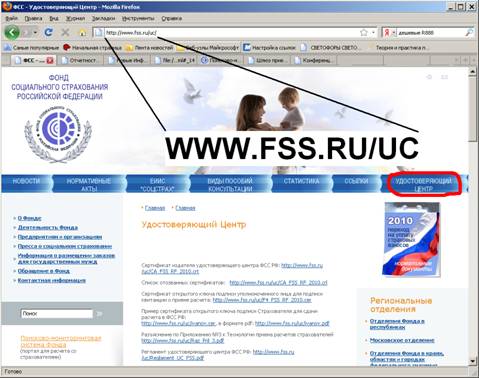
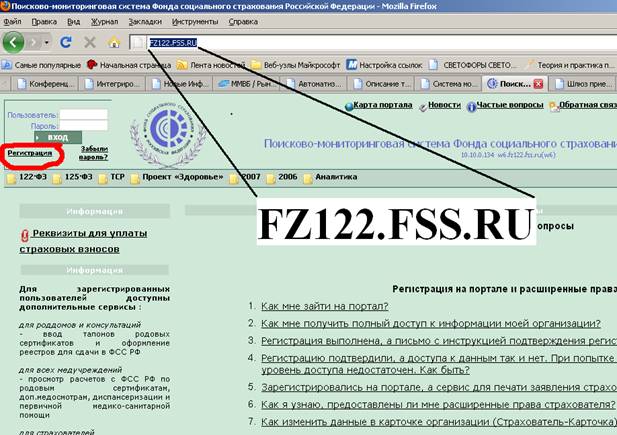
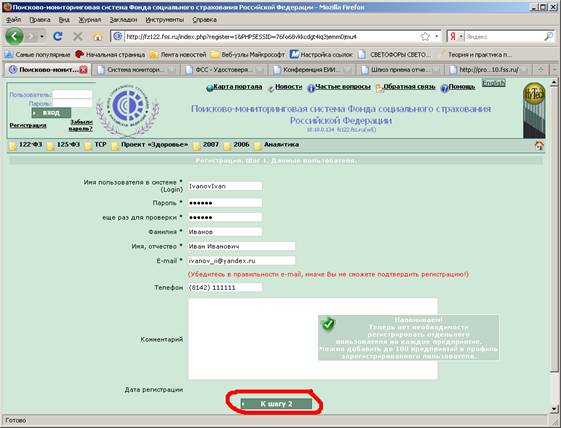
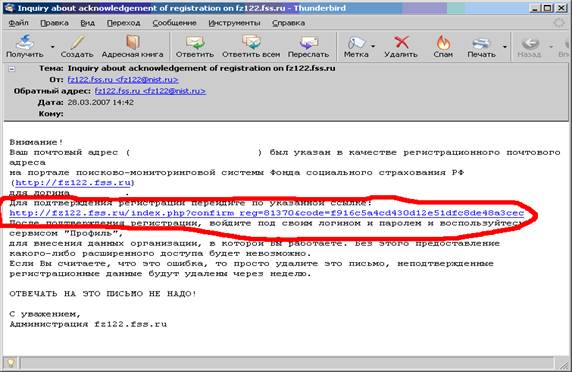
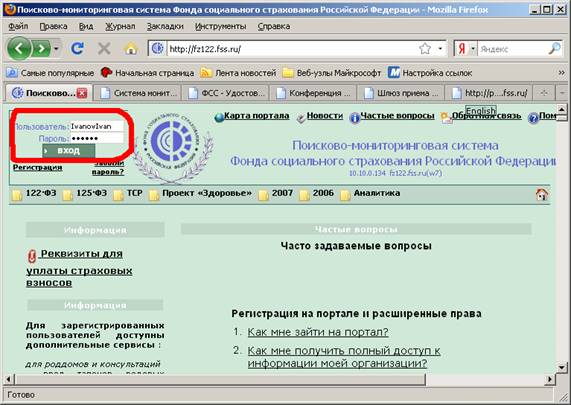
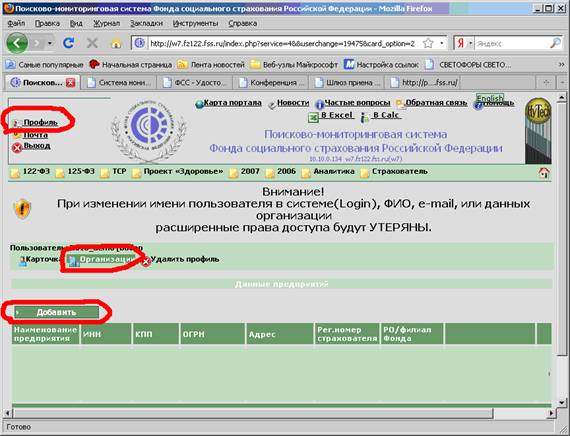
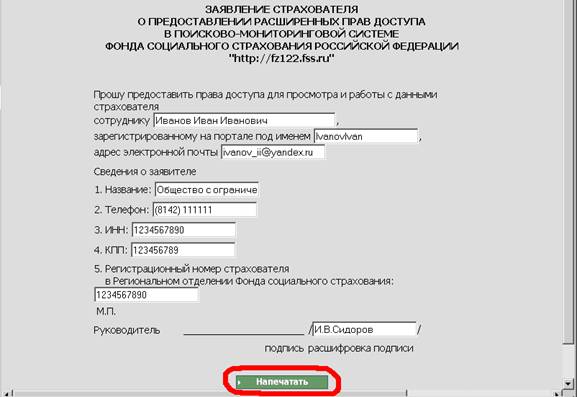
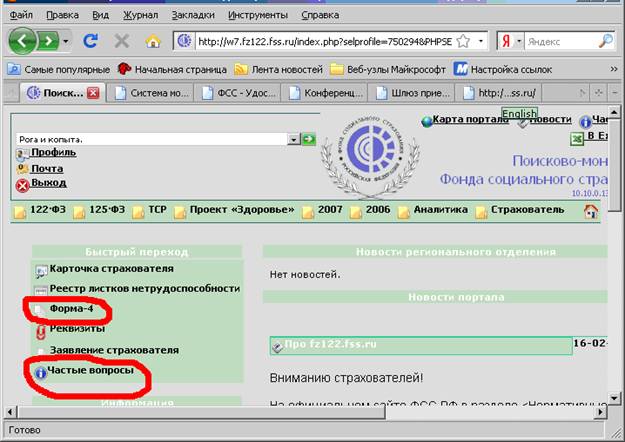

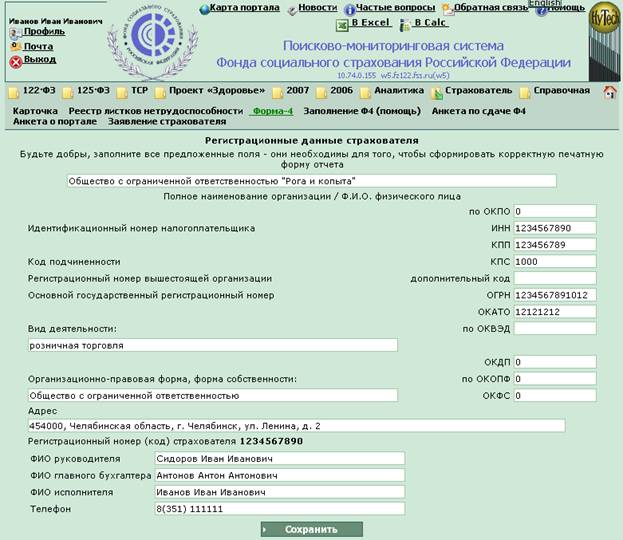


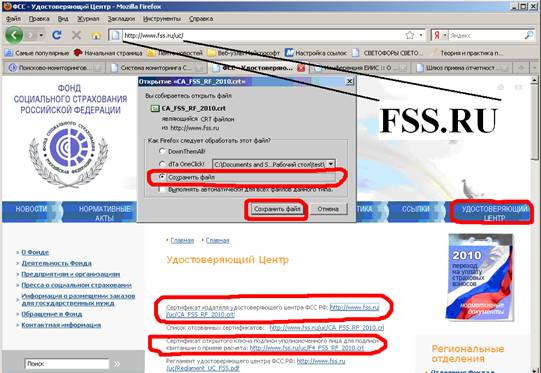
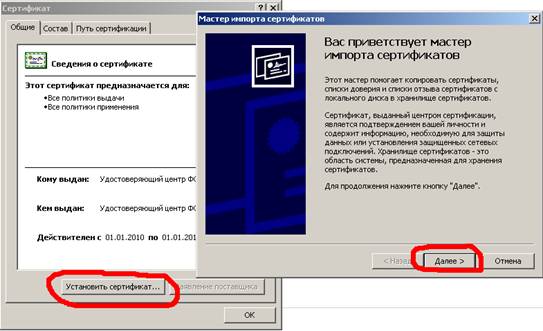


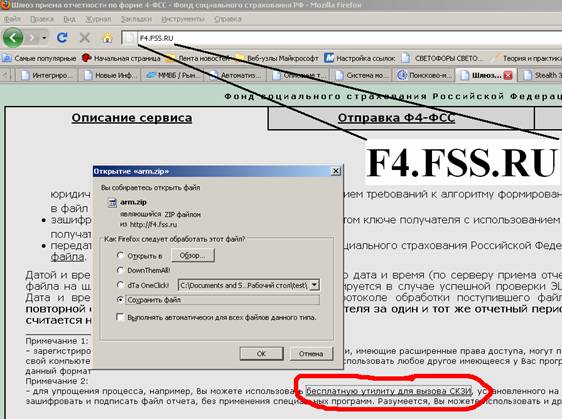
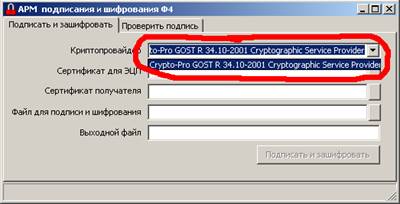

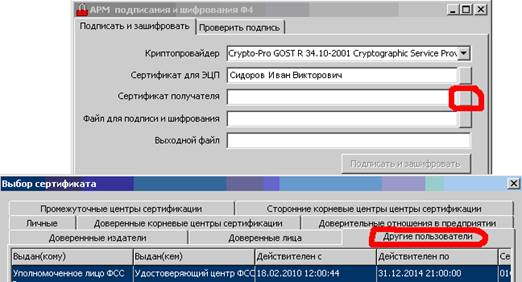


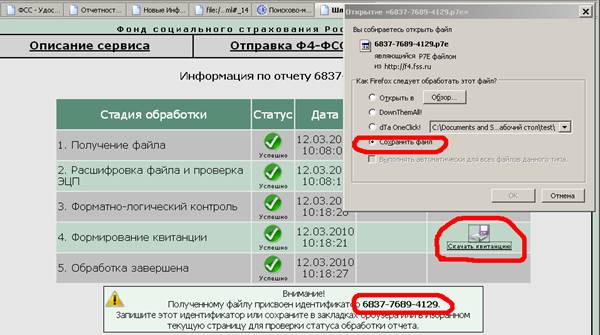
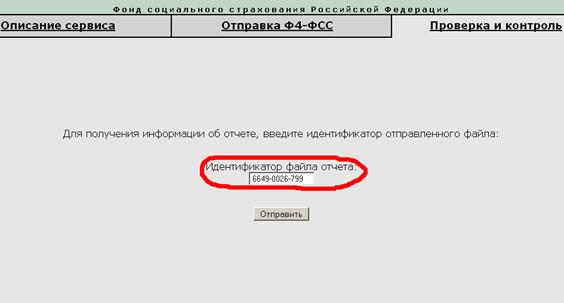
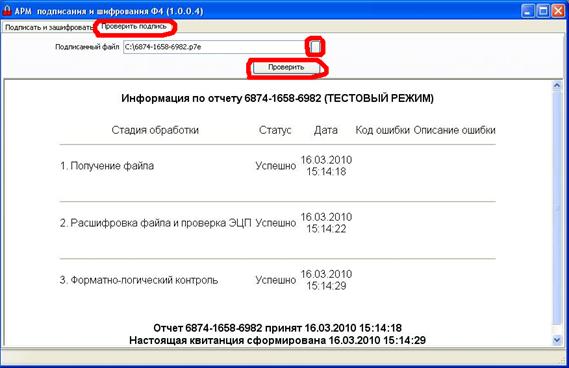













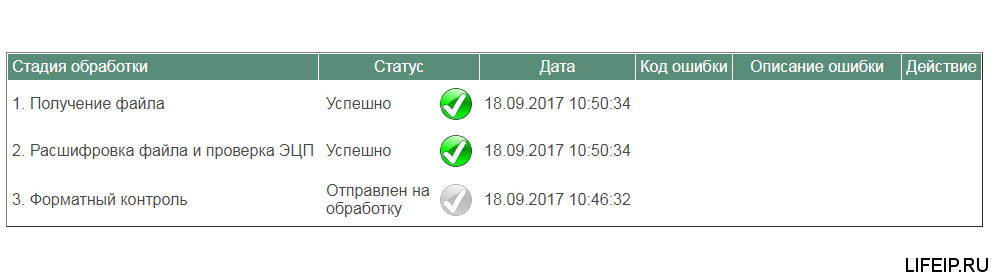
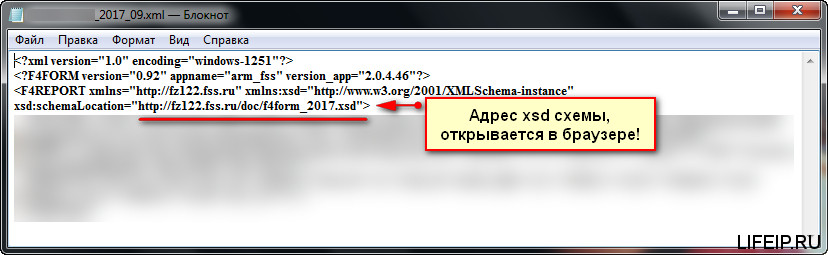
 Спасибо 0
Спасибо 0